Page 1

LASERJET PRO 300 COLOR
LASERJET PRO 400 COLOR
Guida dell’utente
M351
M451
Page 2
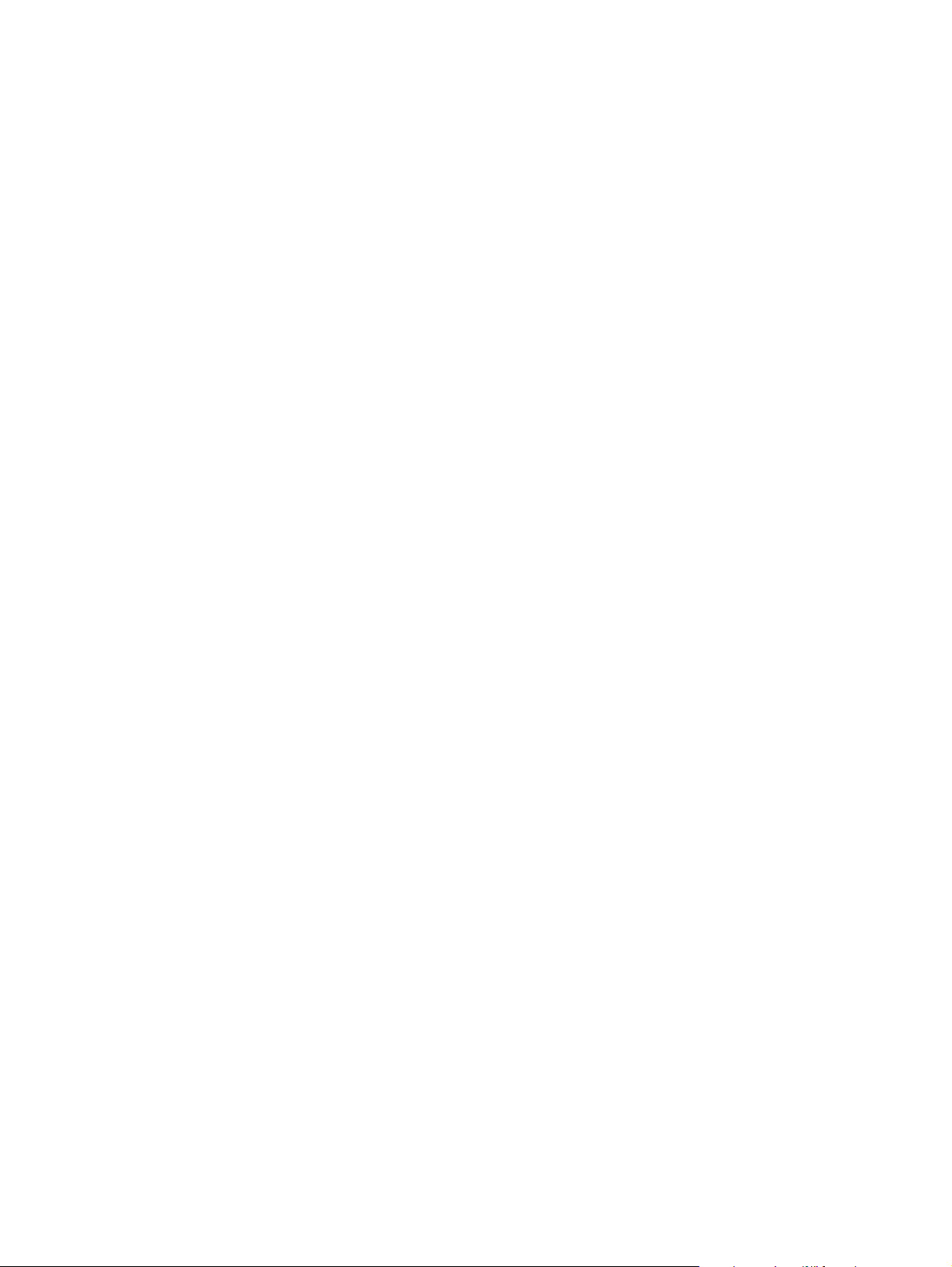
Page 3
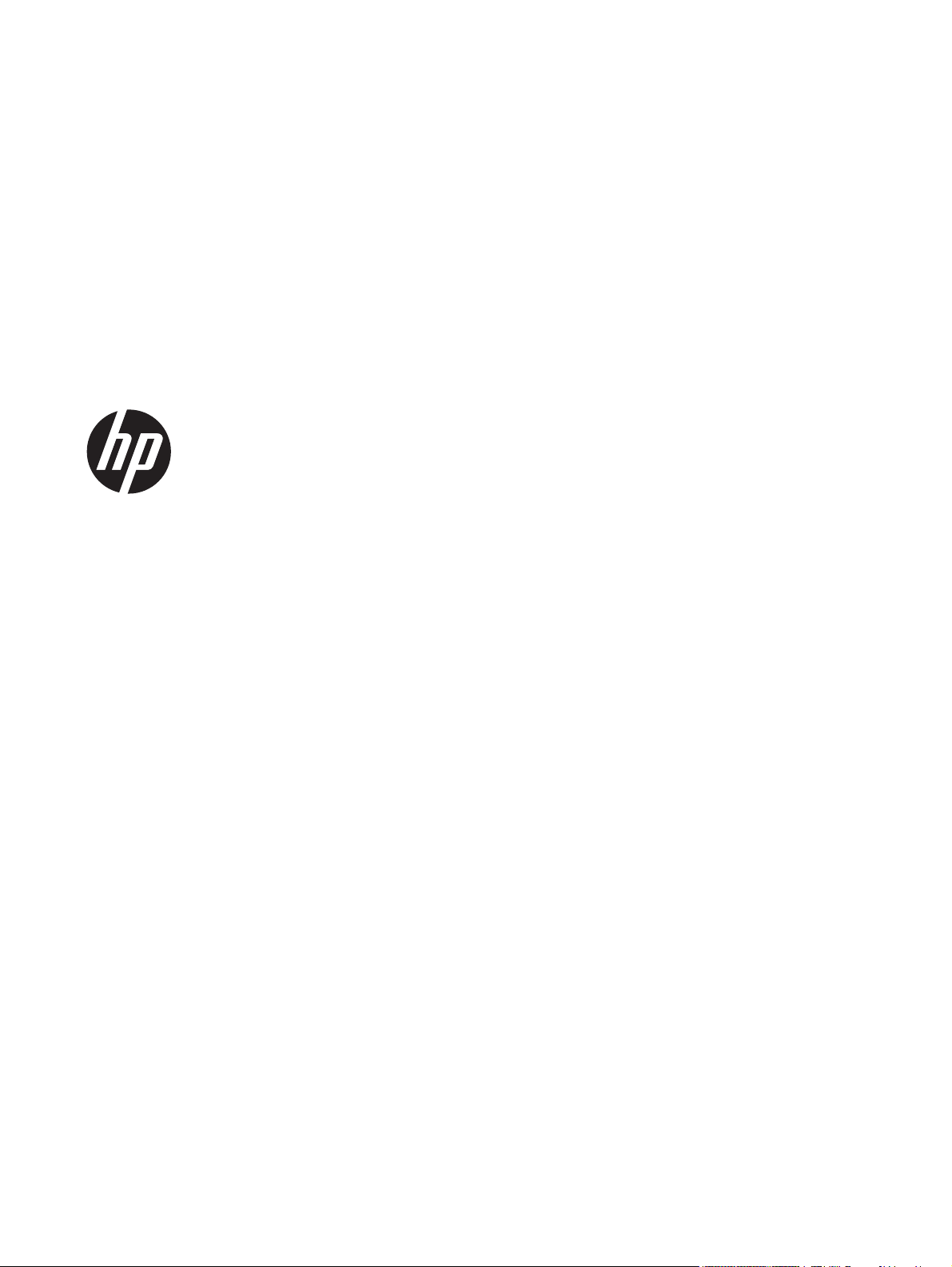
M351 a colori HP LaserJet Pro 300 e
M451 a colori HP LaserJet Pro 400
Guida dell'utente
Page 4
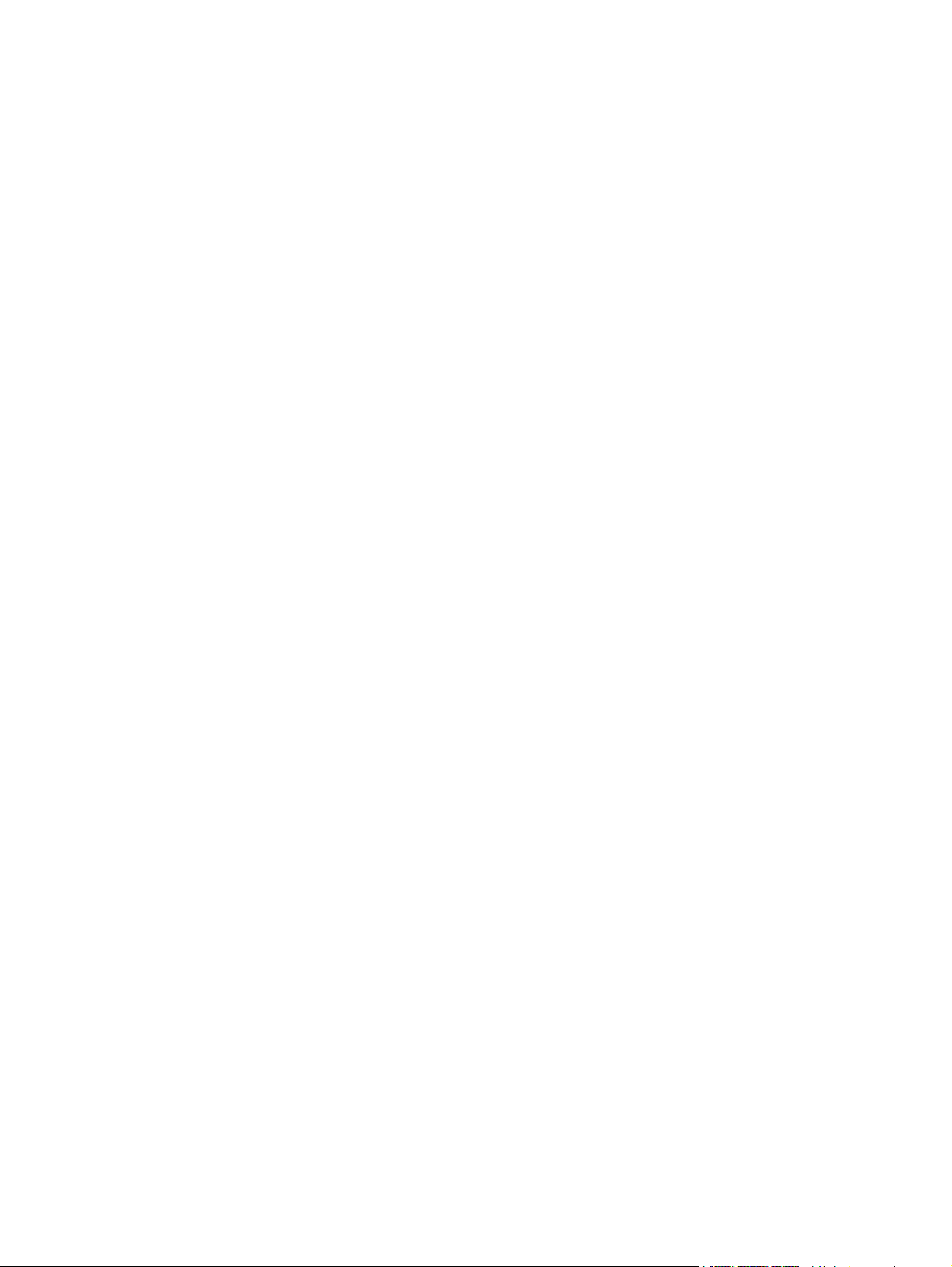
Copyright e licenza
© 2014 Copyright Hewlett-Packard
Development Company, L.P.
Sono vietati la riproduzione, l'adattamento e
la traduzione senza previo consenso scritto,
ad eccezione dei casi previsti dalle leggi sui
diritti d'autore.
Marchi registrati
®
, Acrobat® e PostScript® sono
Adobe
marchi registrati di Adobe Systems
Incorporated.
Intel® Core™ è un marchio di Intel
Corporation negli Stati Uniti e in altri paesi/
regioni.
Le informazioni contenute nel presente
documento sono soggette a modifica senza
preavviso.
Le uniche garanzie per i prodotti e i servizi
HP sono presentate nelle dichiarazioni
esplicite di garanzia fornite in
accompagnamento a tali prodotti e servizi.
Nessuna disposizione del presente
documento dovrà essere interpretata come
garanzia aggiuntiva. HP non sarà
responsabile per omissioni o errori tecnici
ed editoriali contenuti nel presente
documento.
Edition 1, 10/2014
Numero di catalogo: CE955-90995
Java™ è un marchio di Sun Microsystems,
Inc. negli Stati Uniti.
Microsoft®, Windows®, Windows® XP e
Windows Vista® sono marchi di Microsoft
Corporation registrati negli Stati Uniti.
®
è un marchio registrato di The Open
UNIX
Group.
ENERGY STAR e il marchio ENERGY STAR
sono marchi registrati negli Stati Uniti.
Page 5
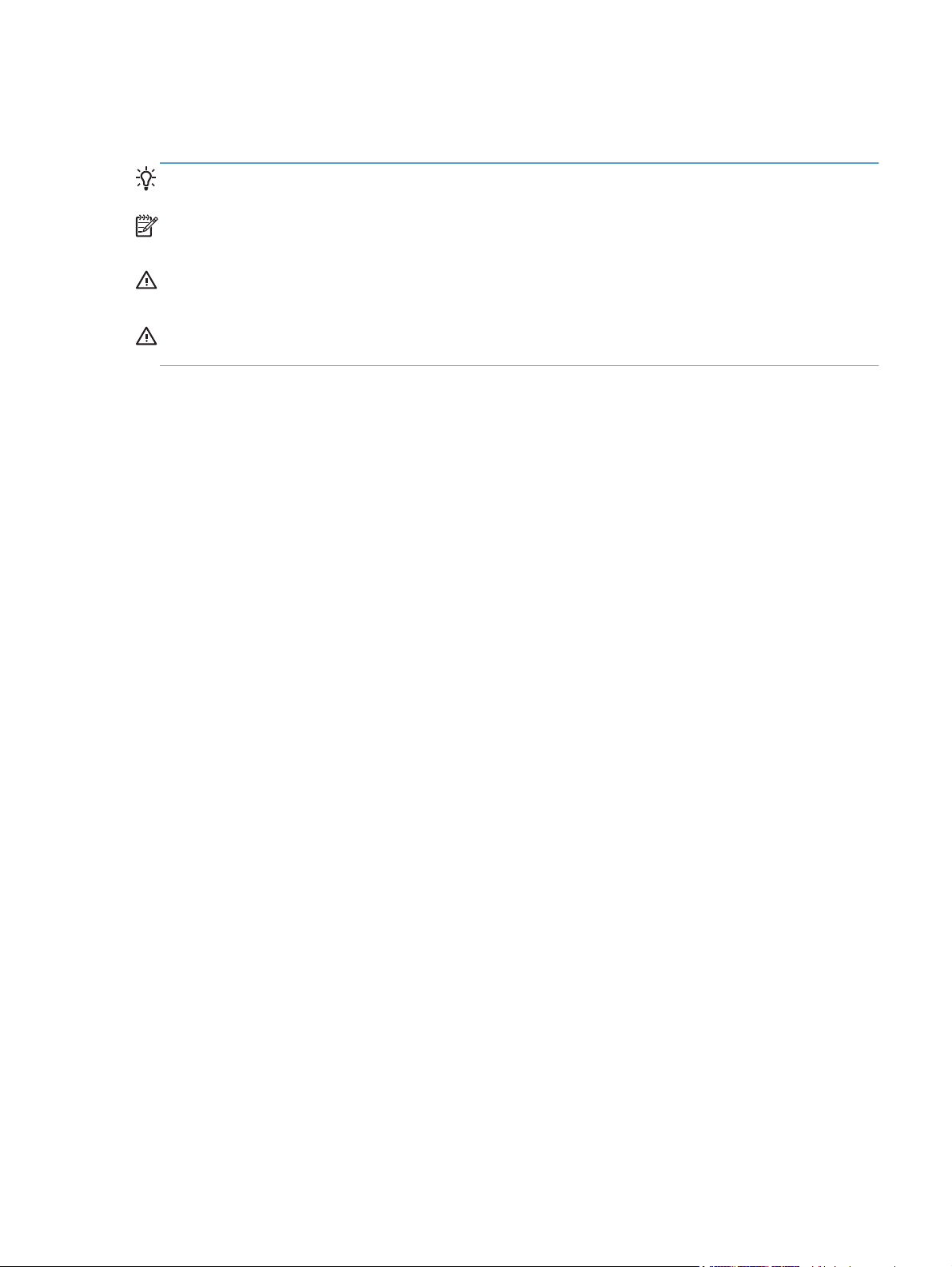
Convenzioni utilizzate nella Guida
SUGGERIMENTO: i suggerimenti forniscono informazioni o collegamenti utili.
NOTA: le note forniscono informazioni importanti per approfondire un concetto o eseguire
un'attività.
ATTENZIONE: sono disponibili avvisi che indicano le procedure da seguire per evitare di perdere
dati o danneggiare il prodotto.
AVVERTENZA! Questi avvisi informano l'utente sulle procedure specifiche da seguire per evitare
danni a persone, perdite irreversibili di dati o gravi danni al prodotto.
ITWW iii
Page 6
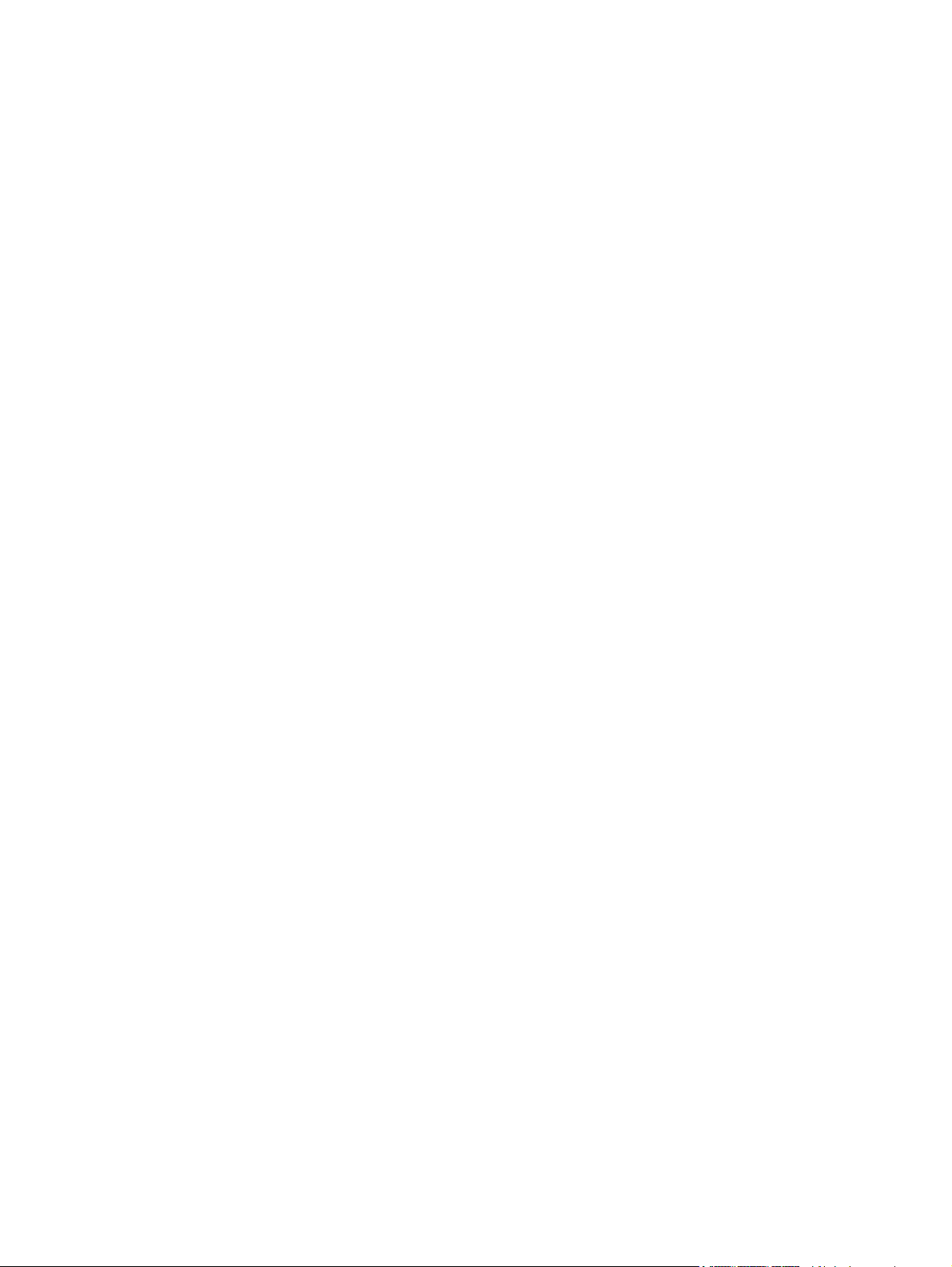
iv Convenzioni utilizzate nella Guida ITWW
Page 7
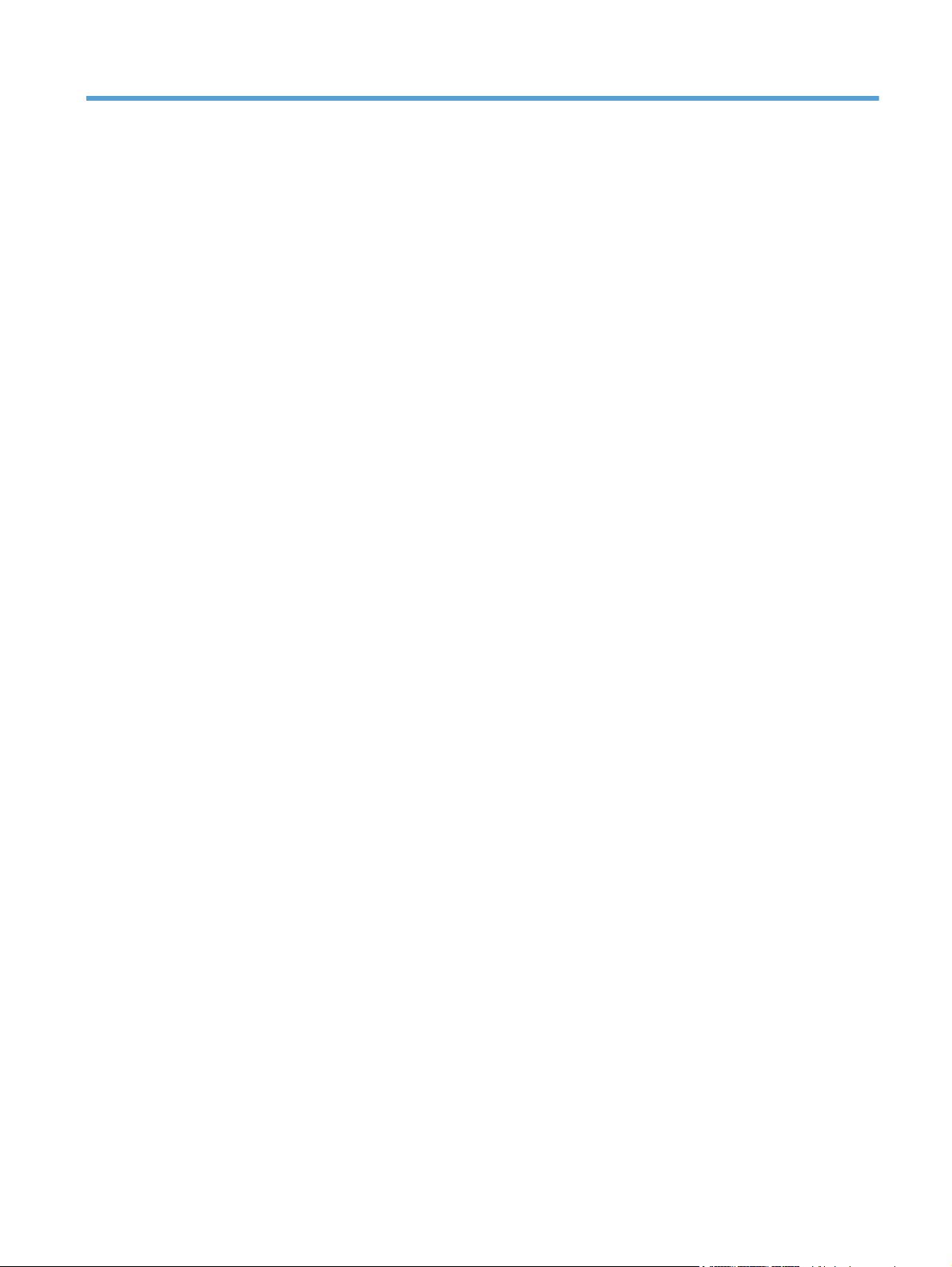
Sommario
1 Componenti base prodotto ............................................................................................... 1
Confronto tra prodotti ............................................................................................................... 2
Funzioni per il ridotto impatto ambientale della stampa ................................................................ 4
Funzioni di accesso .................................................................................................................. 4
Viste del prodotto ..................................................................................................................... 5
Vista frontale ............................................................................................................ 5
Vista posteriore ......................................................................................................... 6
Connessioni interfacce ............................................................................................... 6
Posizione del numero di serie e del numero di modello .................................................. 7
Disposizione del pannello di controllo ......................................................................... 8
2 Menu del pannello di controllo ......................................................................................... 9
Menu Servizi Web HP ............................................................................................................ 10
Menu Rapporti ....................................................................................................................... 11
Menu Moduli rapidi ............................................................................................................... 12
Menu Impost. sistema ............................................................................................................. 13
Menu Assistenza .................................................................................................................... 18
Menu Impostaz. rete ............................................................................................................... 19
3 Software per Windows ................................................................................................... 21
Sistemi operativi e driver della stampante supportati per Windows .............................................. 22
Selezionare il driver della stampante corretto per Windows ........................................................ 22
Driver di stampa universale HP (UPD) ........................................................................ 24
Modalità di installazione di UPD ................................................................ 24
Modifica delle impostazioni di un processo di stampa per Windows ............................................ 25
Priorità per le impostazioni di stampa ........................................................................ 25
Modifica delle impostazioni per tutti i processi di stampa valida fino alla chiusura del
programma software successiva ................................................................................ 25
Modifica delle impostazioni predefinite per tutti i processi di stampa ............................. 26
Modifica delle impostazioni di configurazione del prodotto ......................................... 26
Rimozione del driver della stampante da Windows .................................................................... 27
ITWW v
Page 8
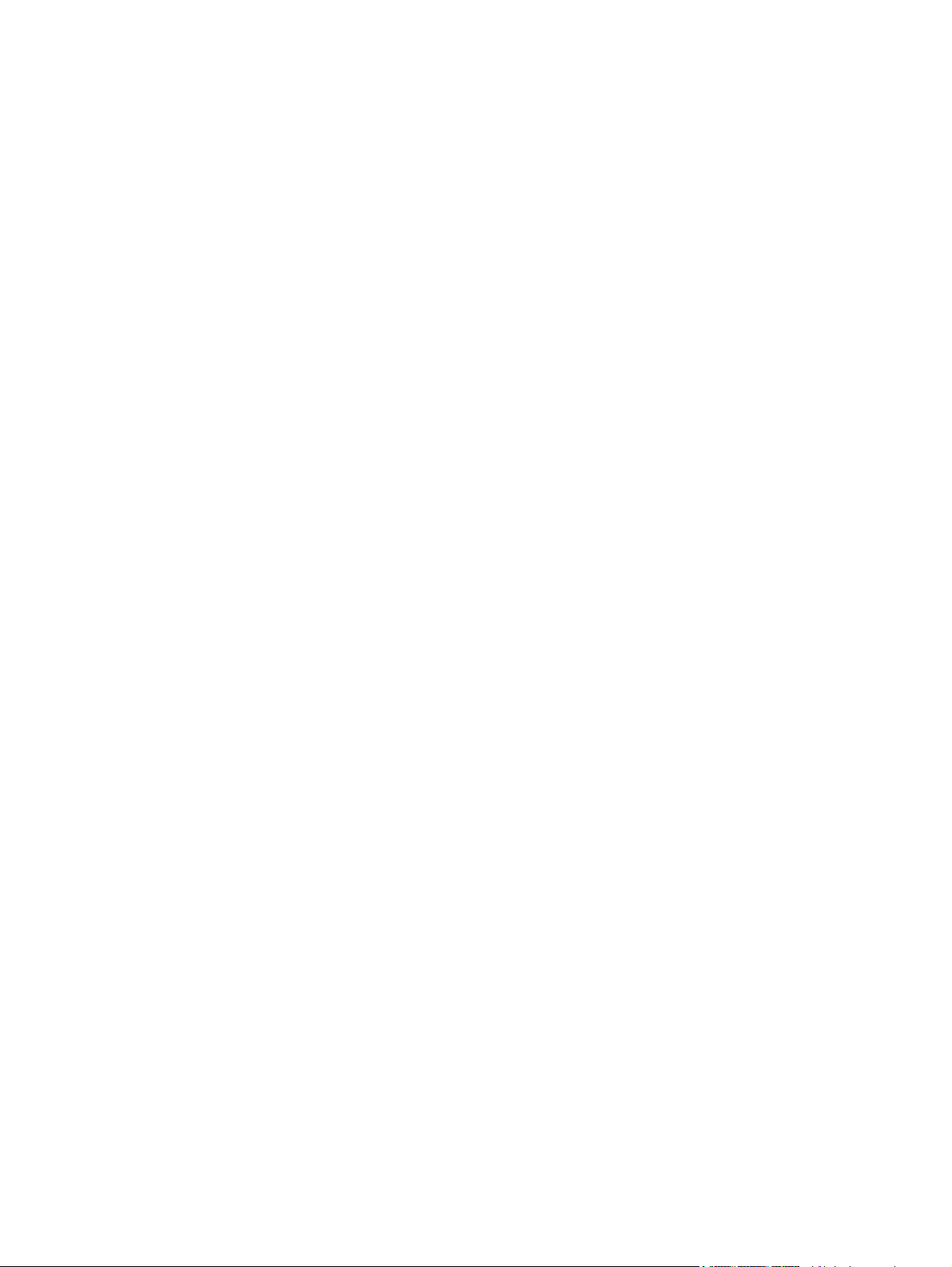
Utilità supportate per Windows ............................................................................................... 28
Altri componenti e utilità di Windows ........................................................................ 28
Software per altri sistemi operativi ........................................................................................... 28
4 Uso del prodotto con Mac ............................................................................................... 29
Software per Mac .................................................................................................................. 30
Sistemi operativi e driver della stampante supportati per Mac ....................................... 30
Installazione del software per i sistemi operativi Mac .................................................. 30
Installazione del software per i computer Mac collegati direttamente al
prodotto .................................................................................................. 30
Installazione del software per i computer Mac su una rete cablata ................. 31
Configurazione dell'indirizzo IP .................................................. 31
Installazione del software ........................................................... 31
Installazione del software per i computer Mac su una rete wireless ................. 31
Connessione del prodotto a una rete wireless mediante WPS dai
menu del pannello di controllo .................................................... 32
Connessione del prodotto a una rete wireless mediante cavo USB ... 32
Rimozione del driver della stampante dai sistemi operativi Mac .................................... 33
Priorità delle impostazioni di stampa per Mac ............................................................ 33
Modifica delle impostazioni del driver della stampante per Mac ................................... 34
Modifica delle impostazioni per tutti i processi di stampa valida fino alla
chiusura del programma software successiva ............................................... 34
Modifica delle impostazioni predefinite per tutti i processi di stampa .............. 34
Modifica delle impostazioni di configurazione del prodotto .......................... 34
Software per computer Mac ..................................................................................... 34
Utility HP per Mac .................................................................................... 34
Accesso all'utility HP .................................................................. 35
Funzioni dell'utility HP ................................................................ 35
Utility supportate per Mac ......................................................................... 35
Server Web HP incorporato ....................................................... 35
HP ePrint .................................................................................. 35
AirPrint .................................................................................... 36
Operazioni di stampa di base in Mac ...................................................................................... 37
Annullamento di un processo di stampa con Mac ....................................................... 37
Modifica del tipo e del formato della carta in Mac ...................................................... 37
Ridimensionamento dei documenti o stampa su un formato carta personalizzato con
Mac ...................................................................................................................... 37
Creazione e uso delle preimpostazioni di stampa con Mac .......................................... 38
Stampa di una copertina con Mac ............................................................................ 38
Uso delle filigrane con Mac ..................................................................................... 38
Stampa di più pagine su un foglio con Windows ........................................................ 39
vi ITWW
Page 9
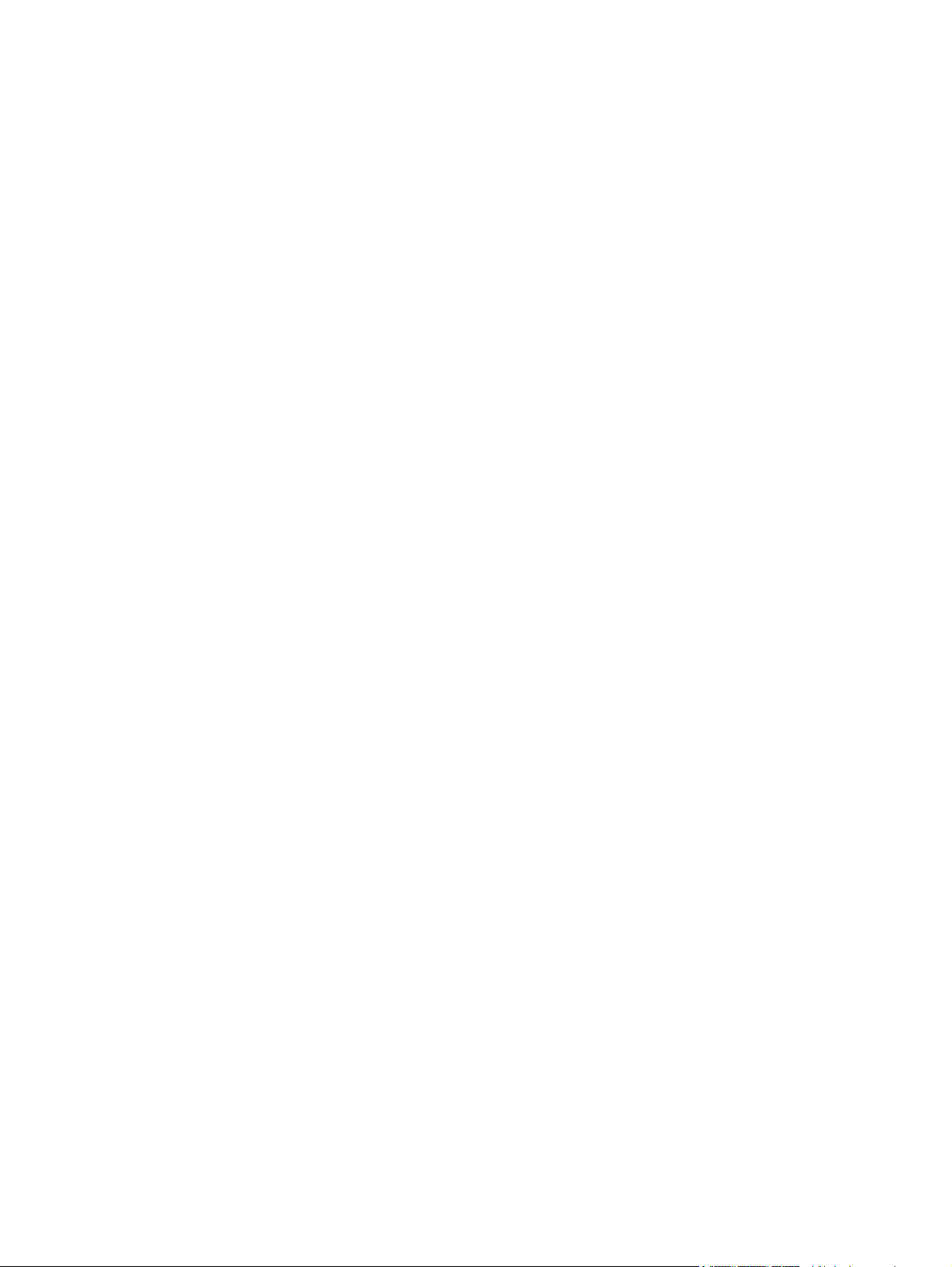
Stampa su entrambi i lati del foglio (fronte/retro) con Mac ........................................... 39
Impostazione delle opzioni del colore con Mac .......................................................... 40
Uso di AirPrint ....................................................................................................................... 42
Risoluzione dei problemi relativi a Mac .................................................................................... 43
5 Collegamento del prodotto con Windows ........................................................................ 45
Dichiarazione di non responsabilità sulla condivisione stampante ................................................ 46
Collegamento tramite USB ...................................................................................................... 46
Installazione del CD ................................................................................................ 46
Collegamento a una rete con Windows .................................................................................... 47
Protocolli di rete supportati ....................................................................................... 47
Installazione del prodotto su una rete cablata con Windows ........................................ 47
Come ottenere l'indirizzo IP ....................................................................... 47
Installazione del software .......................................................................... 48
Collegamento del prodotto a una rete wireless con Windows (solo modelli wireless) ....... 48
Connessione del prodotto a una rete wireless mediante WPS ........................ 49
Connessione del prodotto a una rete wireless mediante WPS dai menu del
pannello di controllo ................................................................................. 49
Connessione del prodotto a una rete wireless mediante cavo USB ................. 49
Installazione del software per un prodotto wireless attualmente sulla rete ........ 50
Configurazione delle impostazioni di rete IP con Windows .......................................... 51
Visualizzazione o modifica delle impostazioni di rete ................................... 51
Impostazione o modifica della password del prodotto .................................. 51
Configurazione manuale dei parametri TCP/IP di IPv4 dal pannello di
controllo .................................................................................................. 51
Impostazioni velocità collegamento e duplex ............................................... 52
6 Carta e supporti di stampa ............................................................................................. 53
Uso della carta ...................................................................................................................... 54
Modifica del driver per la stampante affinché corrisponda al tipo e al formato della carta in
Windows .............................................................................................................................. 55
Formati carta supportati .......................................................................................................... 56
Tipi di carta supportati e capacità dei vassoi ............................................................................. 58
Caricamento dei vassoi di alimentazione .................................................................................. 61
Caricamento del vassoio 1 ....................................................................................... 61
Caricamento del vassoio 2 e del vassoio 3 opzionale ................................................. 62
Configurazione dei vassoi ....................................................................................................... 64
7 Cartucce di stampa ......................................................................................................... 65
Informazioni sulle cartucce di stampa ....................................................................................... 66
Vista dei materiali di consumo ................................................................................................. 67
ITWW vii
Page 10
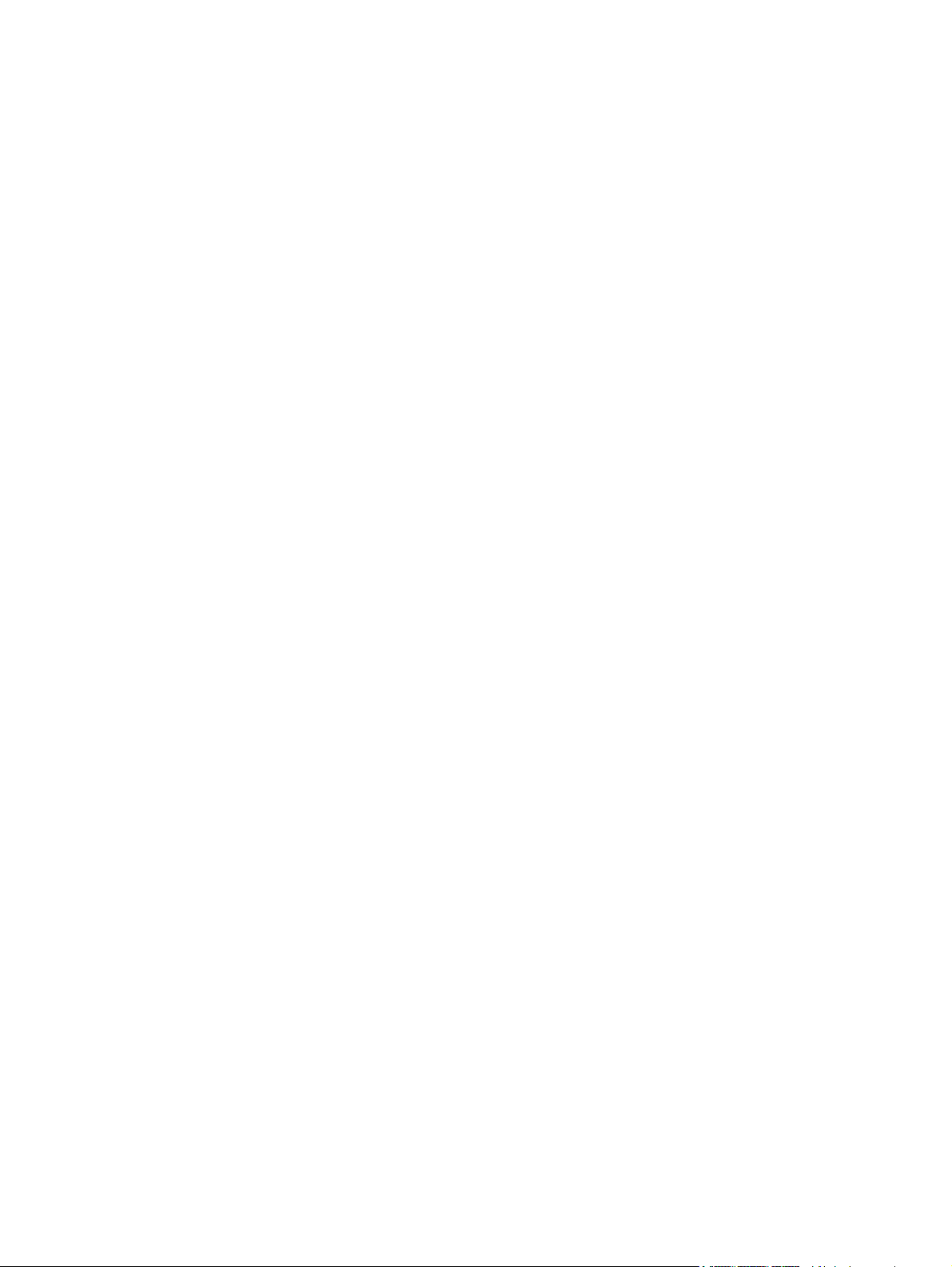
Vista della cartuccia di stampa ................................................................................. 67
Gestione delle cartucce di stampa ............................................................................................ 68
Modifica delle impostazioni per le cartucce di stampa ................................................. 68
Stampa al raggiungimento dell'esaurimento stimato di una cartuccia .............. 68
Attivazione o disattivazione delle impostazioni In esaurimento dal pannello
di controllo .............................................................................................. 68
Stampa con EconoMode ........................................................................... 69
Immagazzinamento e riciclaggio dei materiali di consumo ........................................... 69
Riciclaggio dei materiali di consumo .......................................................... 69
Conservazione della cartuccia di stampa .................................................... 70
Politica HP per le cartucce di stampa non HP ............................................... 70
Sito Web HP contro la contraffazione ........................................................................ 70
Istruzioni di sostituzione .......................................................................................................... 71
Sostituzione delle cartucce di stampa ........................................................................ 71
Risoluzione dei problemi relativi ai materiali di consumo ............................................................ 75
Verifica delle cartucce di stampa .............................................................................. 75
Stampa della pagina di stato dei materiali di consumo ................................. 76
Interpretazione della pagina relativa alla qualità di stampa .......................... 77
Esaminare la cartuccia di stampa per verificare la presenza di eventuali
danni ...................................................................................................... 77
Difetti ripetuti ........................................................................................... 78
Interpretazione dei messaggi del pannello di controllo relativi ai materiali di consumo .... 79
<colore> non compatibile ......................................................................... 79
<colore> non supportato Premere [OK] per continuare ................................. 79
Cartuccia ciano in esaurimento .................................................................. 79
Cartuccia giallo in esaurimento .................................................................. 79
Cartuccia magenta in esaurimento ............................................................. 79
Cartuccia nero in esaurimento ................................................................... 80
Ciano in posizione errata ......................................................................... 80
Ciano quasi esaurito ................................................................................ 80
Errore materiale 10.XXXX .......................................................................... 80
Giallo in posizione errata ......................................................................... 81
Giallo quasi esaurito ................................................................................ 81
In uso <colore> usato ............................................................................... 82
In uso materiali usati ................................................................................. 82
Installare cartuccia <colore> ...................................................................... 82
Installato <colore> usato Premere [OK] per continuare .................................. 82
Magenta in posizione errata ..................................................................... 82
Magenta quasi esaurito ............................................................................ 83
Mat cons. in es. ....................................................................................... 83
Materiale di consumo HP originale installato ............................................... 83
viii ITWW
Page 11
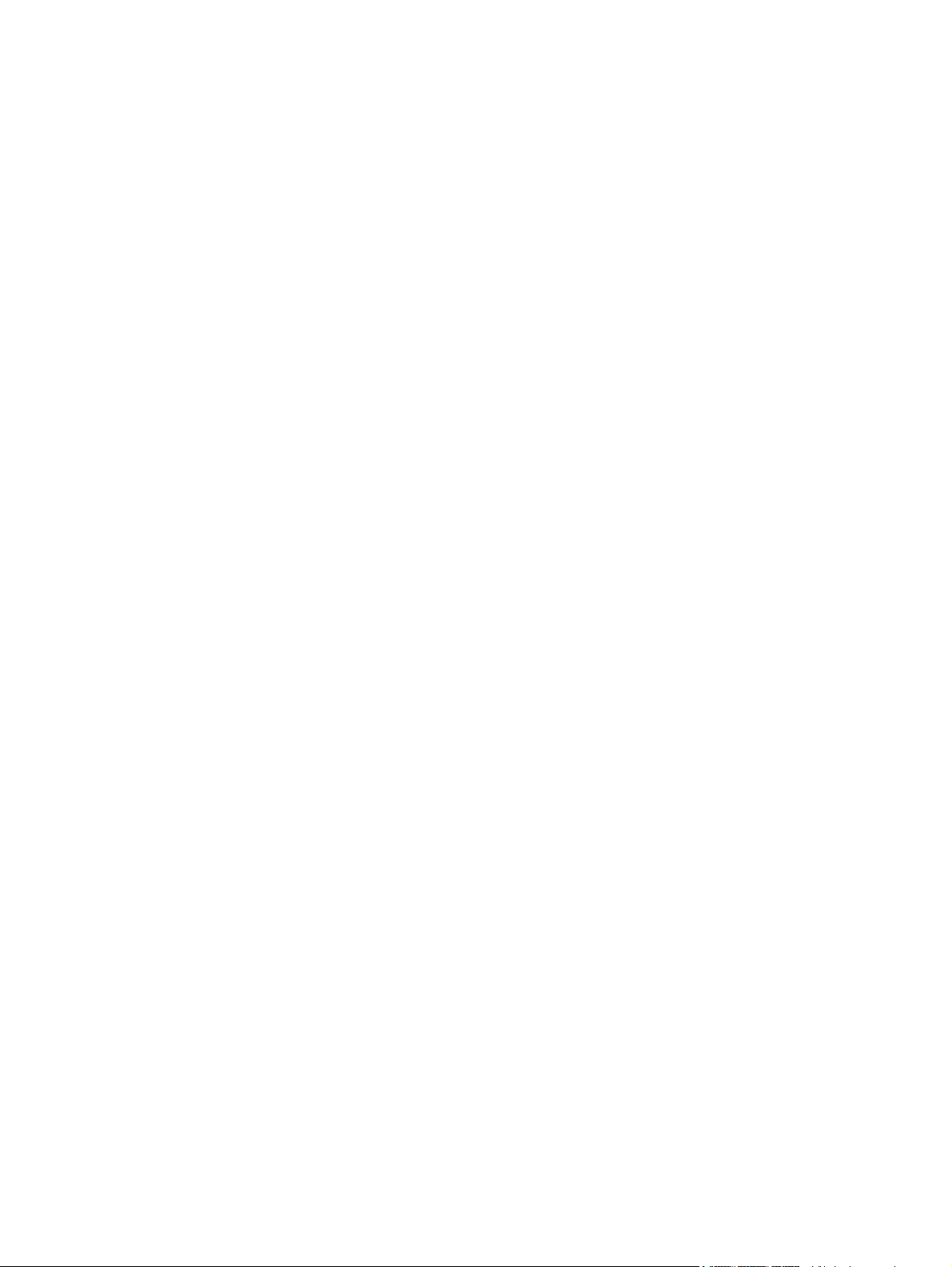
Materiali non corretti ................................................................................ 83
Nero in posizione errata ........................................................................... 84
Nero quasi esaurito .................................................................................. 84
Rimuovere i fermi di trasporto dalla cartuccia <colore> ................................ 84
Rimuovere i fermi di trasporto dalle cartucce ............................................... 84
Sostituisci <colore> .................................................................................. 85
8 Operazioni di stampa ..................................................................................................... 87
Annullamento di un processo di stampa .................................................................................... 88
Operazioni di stampa di base in Windows ............................................................................... 89
Apertura del driver della stampante con Windows ...................................................... 89
Come trovare informazioni nella guida su un'opzione di stampa con Windows .............. 90
Modifica del numero di copie da stampare con Windows ........................................... 90
Salvare le impostazioni di stampa personalizzate per futuri utilizzi con Windows ........... 90
Uso di un collegamento per la stampa con Windows ................................... 90
Creazione dei collegamenti di stampa ........................................................ 92
Ottimizzazione della qualità di stampa con Windows ................................................. 94
Selezione del formato carta con Windows .................................................. 94
Selezione di un formato carta personalizzato con Windows ......................... 94
Selezione del tipo di carta con Windows .................................................... 95
Selezione del vassoio di alimentazione della carta con Windows .................. 95
Stampa su entrambi i lati (fronte/retro) con Windows .................................................. 95
Stampa manuale su entrambi i lati con Windows ......................................... 95
Stampa automatica su entrambi i lati con Windows ..................................... 97
Stampa di più pagine per foglio con Windows ........................................................... 98
Selezione dell'orientamento della pagina con Windows ............................................ 100
Impostazione delle opzioni del colore con Windows ................................................. 101
Utilizzo di HP ePrint ............................................................................................................. 103
Operazioni di stampa aggiuntive in Windows ......................................................................... 104
Stampa del testo a colori in nero (scala di grigi) con Windows .................................. 104
Stampa su carta intestata prestampata o moduli con Windows ................................... 104
Stampa su carta speciale, etichette o lucidi per proiezione con Windows .................... 106
Stampa della prima o dell'ultima pagina su carta diversa con Windows ...................... 109
Adattamento di un documento alle dimensioni della pagina in Windows ..................... 111
Aggiunta di una filigrana a un documento con Windows ........................................... 112
Creazione di un opuscolo con Windows ................................................................. 113
9 Stampa a colori ............................................................................................................ 115
Regolazione del colore ......................................................................................................... 116
Modifica del tema colore del processo di stampa ..................................................... 116
Modifica delle opzioni relative al colore .................................................................. 117
ITWW ix
Page 12
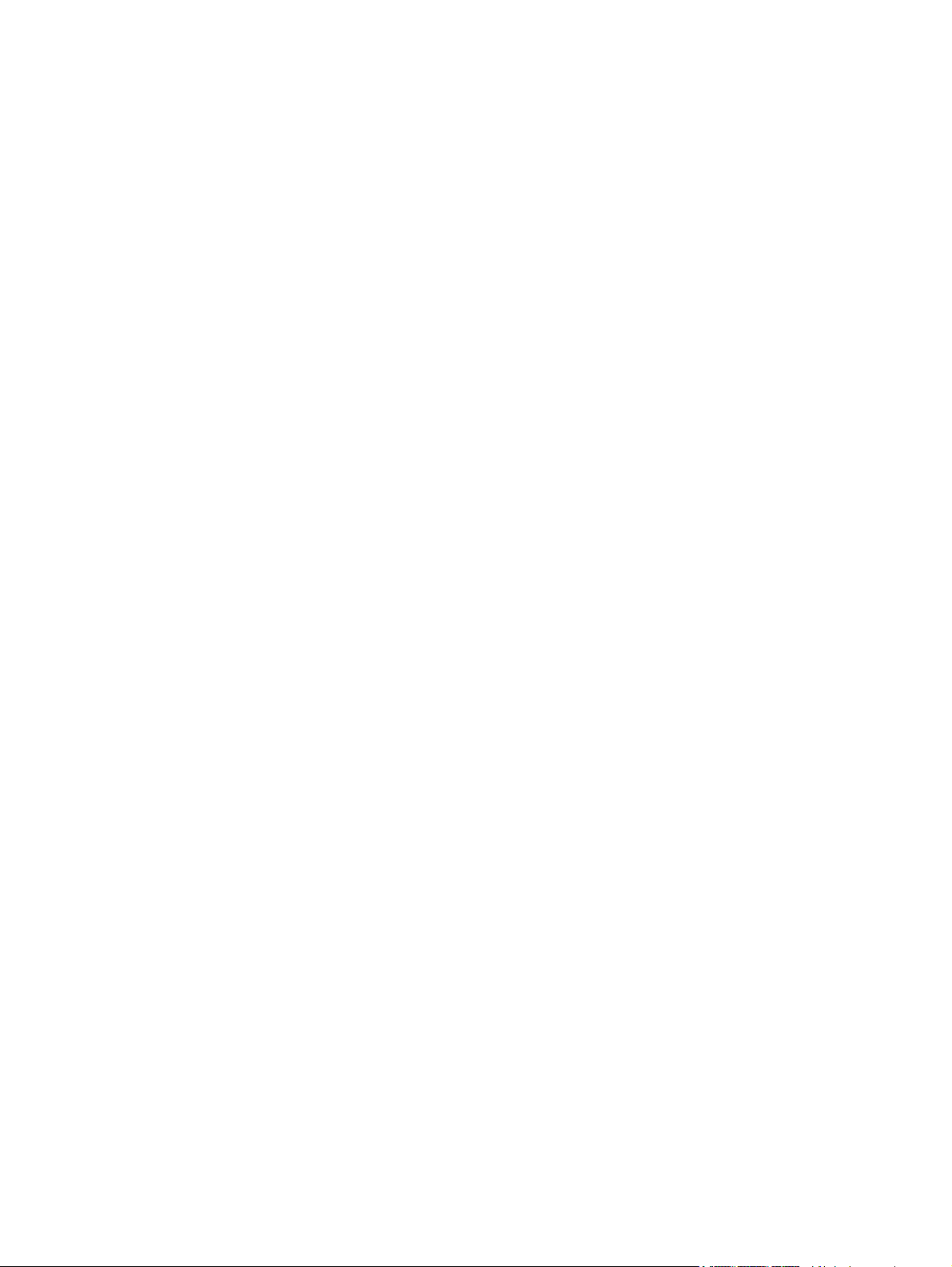
Opzioni per i colori manuali .................................................................................. 117
Utilizzo dell'opzione HP EasyColor ........................................................................................ 119
Corrispondenza dei colori con lo schermo del computer ........................................................... 120
10 Gestione e manutenzione ........................................................................................... 121
Stampa delle pagine di informazioni ...................................................................................... 122
Uso del server Web HP incorporato ....................................................................................... 123
Apertura del server Web incorporato ...................................................................... 123
Funzioni del server Web incorporato HP .................................................................. 123
Uso del software HP Web Jetadmin ........................................................................................ 124
Funzioni di sicurezza del prodotto ......................................................................................... 124
Impostazione di una password di sistema ................................................................ 124
Impostazioni di risparmio ...................................................................................................... 125
Stampa con EconoMode ........................................................................................ 125
Modalità di risparmio energetico ............................................................................ 125
Impostazione della modalità di pausa ...................................................... 125
Impostazione del ritardo Spegnimento automatico ..................................... 126
Stampa arch.o ...................................................................................................... 126
Installare i moduli di memoria DIMM ...................................................................................... 127
Installare i moduli di memoria DIMM ....................................................................... 127
Abilitazione della memoria .................................................................................... 130
Controllo dell'installazione del modulo DIMM ........................................................... 131
Allocazione di memoria ......................................................................................... 132
Pulizia del prodotto .............................................................................................................. 133
Aggiornamenti del prodotto .................................................................................................. 133
11 Risoluzione dei problemi ............................................................................................. 135
Informazioni di supporto ....................................................................................................... 136
Elenco di controllo per la risoluzione dei problemi generali ....................................................... 137
Fattori che influiscono sulle prestazioni del prodotto .................................................. 138
Ripristino delle impostazioni predefinite .................................................................................. 139
Interpretazione dei messaggi del pannello di controllo ............................................................. 140
Tipo di messaggi del pannello di controllo ............................................................... 140
Messaggi del pannello di controllo .......................................................................... 140
57 Err. ventola Spegn. e riacc. ................................................................ 140
79 Errore assistenza Spegn. e riacc. ........................................................ 140
<colore> non compatibile ....................................................................... 141
<colore> non supportato Premere [OK] per continuare ............................... 141
Alim. manuale <TIPO> <FORMATO> Premere [OK] per i supporti disponibili 141
Caric. vassoio 1 comune <FORMATO> Mod. pulizia [OK] per avviare ........ 141
Caric. vassoio <TIPO> <FORMATO> ....................................................... 141
x ITWW
Page 13
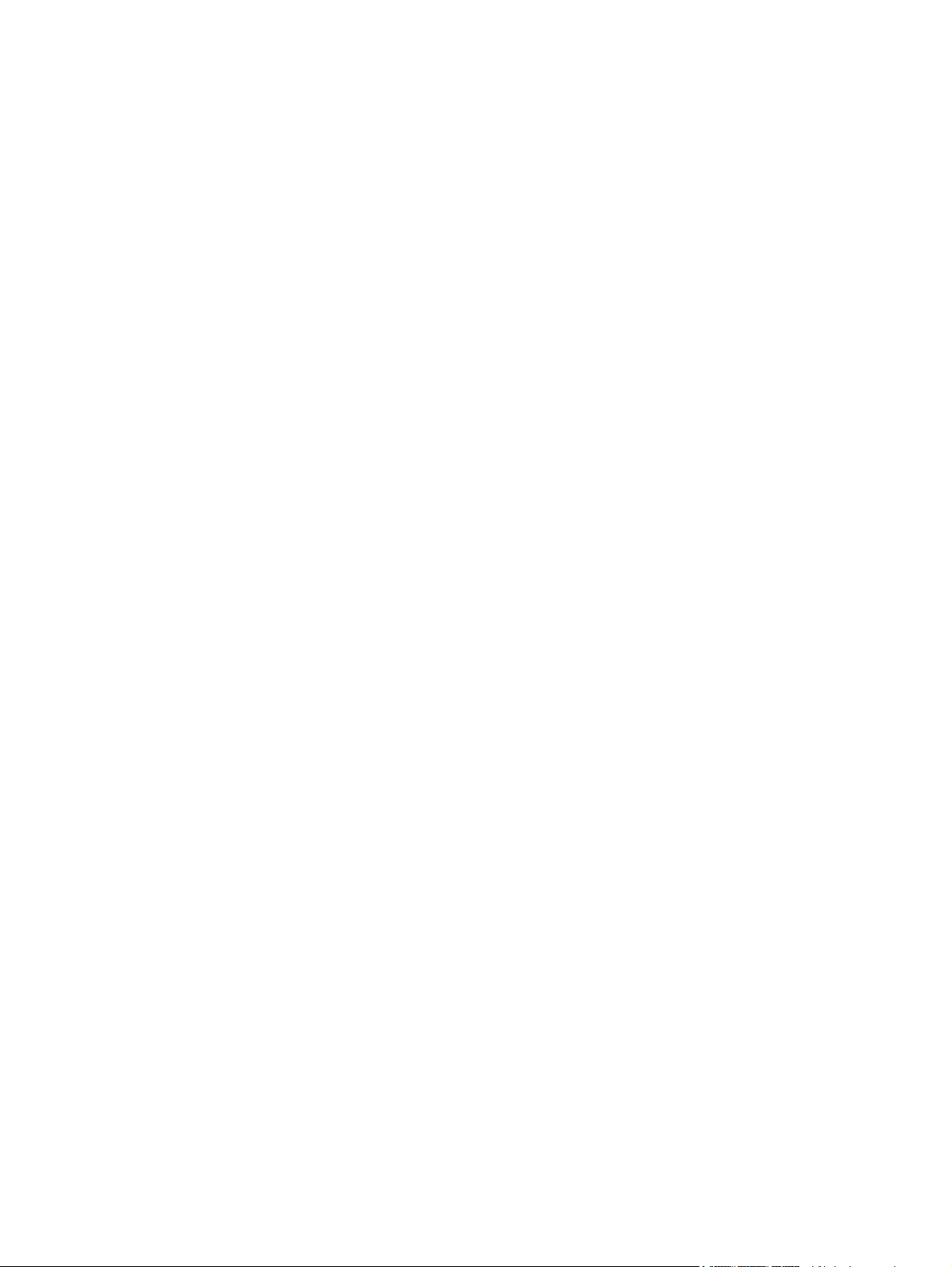
Caric. vassoio <X> Premere [OK] per i supporti disponibili ......................... 142
Caric. vassoio 1 <TIPO> <FORMATO> .................................................... 142
Cartuccia ciano in esaurimento ................................................................ 142
Cartuccia giallo in esaurimento ................................................................ 142
Cartuccia magenta in esaurimento ........................................................... 142
Cartuccia nero in esaurimento ................................................................. 143
Ciano in posizione errata ....................................................................... 143
Ciano quasi esaurito .............................................................................. 143
Driver non valido Premere [OK] ............................................................... 143
Err. fusore 50.X Spegn. e riacc. ............................................................... 144
Err. periferica Premere [OK] .................................................................... 144
Err. stampa Premere [OK] ....................................................................... 144
Errore 49 Spegn. e riacc. ........................................................................ 144
Errore 51.XX Spegn. e riacc. ................................................................... 145
Errore 54.XX Spegn. e riacc. ................................................................... 145
Errore 55.X Spegn. e riacc. ..................................................................... 145
Errore 59.X Spegn. e riacc. ..................................................................... 146
Errore 79 Spegn. e riacc. ........................................................................ 146
Errore di stampa, prem. [OK] Se l'errore persiste spegn./riacc. ................... 146
Errore materiale 10.XXXX ........................................................................ 146
Form. imprevisto nel vassoio Caricare <formato> Premere [OK] ................... 147
Giallo in posizione errata ....................................................................... 147
Giallo quasi esaurito .............................................................................. 147
In uso <colore> usato ............................................................................. 148
In uso materiali usati ............................................................................... 148
Inceppamento in <posizione> .................................................................. 148
Inceppamento nel vassoio Eliminare l'inceppamento, quindi Premere [OK] .... 148
Installare cartuccia <colore> .................................................................... 149
Installato <colore> usato Premere [OK] per continuare ................................ 149
Magenta in posizione errata ................................................................... 149
Magenta quasi esaurito .......................................................................... 149
Mat cons. in es. ..................................................................................... 150
Materiale di consumo HP originale installato ............................................. 150
Materiali non corretti .............................................................................. 150
Memoria insuff. Premere [OK] ................................................................. 150
Nero in posizione errata ......................................................................... 150
Nero quasi esaurito ................................................................................ 151
Pulizia. . . ............................................................................................. 151
Rimuovere i fermi di trasporto dalla cartuccia <colore> .............................. 151
Rimuovere i fermi di trasporto dalle cartucce ............................................. 151
Sostituisci <colore> ................................................................................ 152
ITWW xi
Page 14
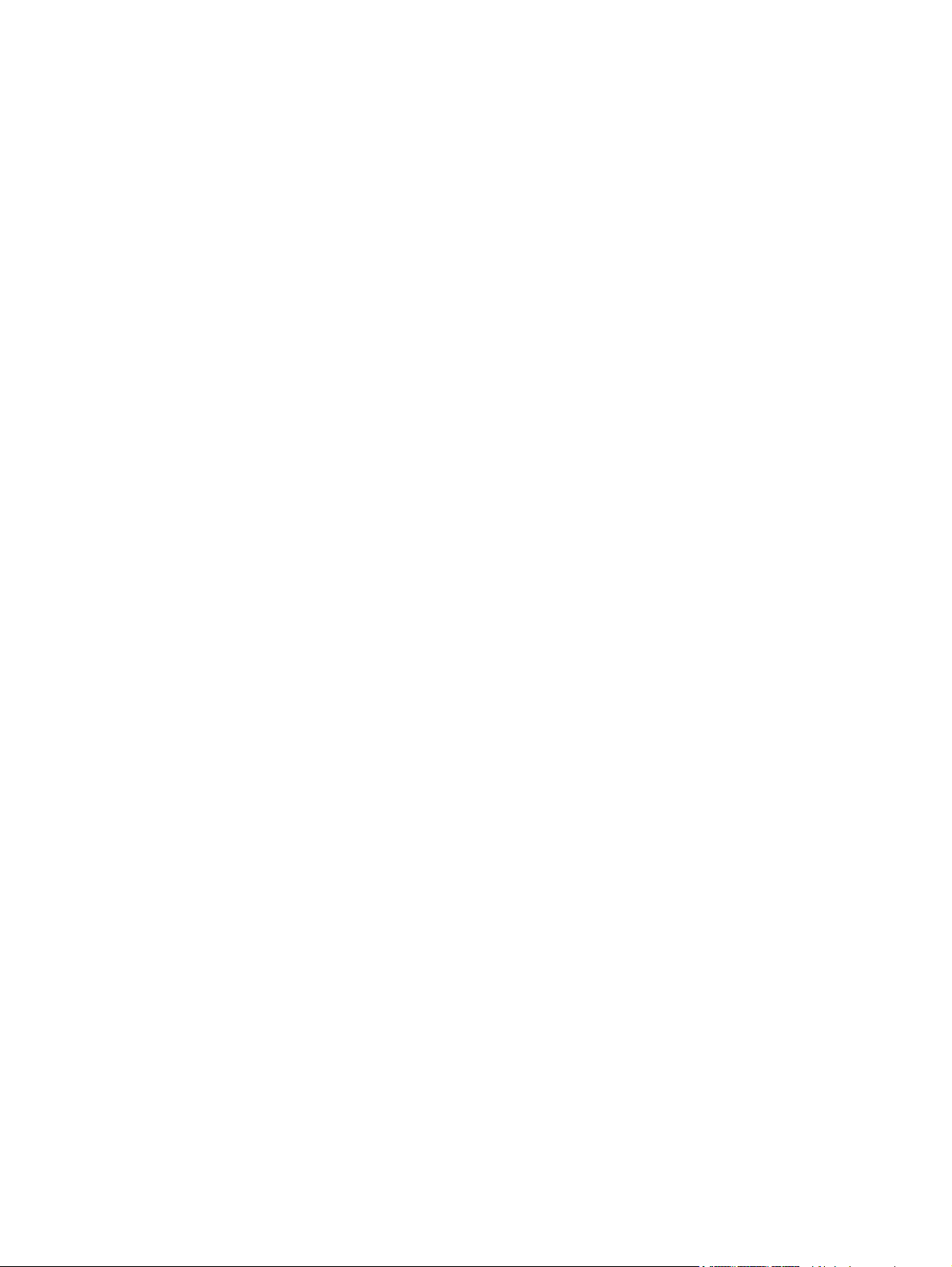
Sportello anteriore aperto ........................................................................ 152
Sportello posteriore aperto ...................................................................... 152
St. fronte/retro manuale Caric. vassoio <X> Premere [OK] .......................... 152
Alimentazione carta errata o inceppamenti ............................................................................. 153
Il prodotto non preleva la carta ............................................................................... 153
Il prodotto preleva più fogli di carta ........................................................................ 153
Prevenzione degli inceppamenti della carta ............................................................. 153
Eliminazione degli inceppamenti ........................................................................................... 155
Individuazione degli inceppamenti .......................................................................... 155
Eliminazione degli inceppamenti nel vassoio 1 ......................................................... 156
Eliminazione degli inceppamenti nel vassoio 2 ......................................................... 157
Eliminazione degli inceppamenti nell'area del fusore ................................................ 158
Eliminazione degli inceppamenti nello scomparto di uscita ......................................... 160
Eliminazione degli inceppamenti dall'unità fronte/retro (solo nei modelli fronte/retro) ... 160
Miglioramento della qualità di stampa ................................................................................... 163
Uso dell'impostazione del tipo di carta corretta nel driver della stampante ................... 163
Modifica dell'impostazione del tipo di carta per Windows .......................... 163
Modifica dell'impostazione del tipo di carta per Mac ................................. 163
Regolazione delle impostazioni relative al colore nel driver della stampante ................ 164
Modifica del tema colore del processo di stampa ....................................... 164
Modifica delle opzioni relative al colore ................................................... 165
Uso di carta conforme alle specifiche consigliate da HP ............................................. 165
Stampa di una pagina di pulizia ............................................................................. 166
Calibrazione del prodotto per allineare i colori ........................................................ 166
Verifica delle cartucce di stampa ............................................................................ 167
Stampa della pagina di stato dei materiali di consumo ............................... 168
Interpretazione della pagina relativa alla qualità di stampa ........................ 169
Esaminare la cartuccia di stampa per verificare la presenza di eventuali
danni .................................................................................................... 169
Difetti ripetuti ......................................................................................... 170
Utilizzare il driver della stampante più adatto alle proprie esigenze di stampa ............. 170
Il prodotto non stampa o stampa lentamente ........................................................................... 172
Il prodotto non stampa ........................................................................................... 172
Il prodotto stampa lentamente ................................................................................. 173
Risoluzione dei problemi di connettività del prodotto ................................................................ 174
Risoluzione dei problemi di connessione diretta ........................................................ 174
Risoluzione dei problemi di rete .............................................................................. 174
Problemi di collegamento ........................................................................ 174
Il computer utilizza un indirizzo IP errato per il prodotto ............................. 175
Il computer non è in grado di comunicare con il prodotto ............................ 175
xii ITWW
Page 15
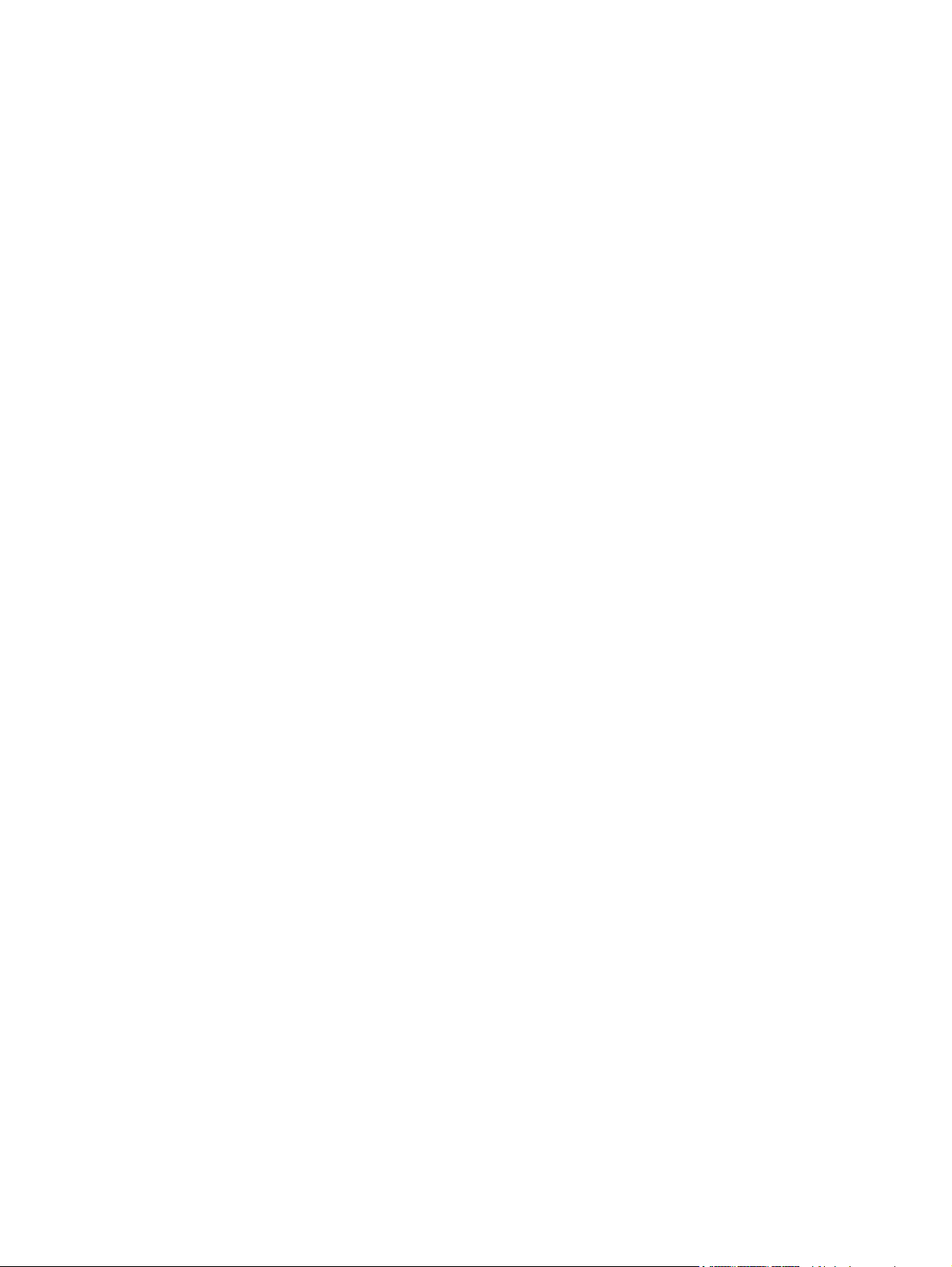
Il prodotto utilizza un collegamento errato e impostazioni duplex non
corrette per la rete .................................................................................. 175
Nuovi programmi software potrebbero provocare problemi di compatibilità . 175
Il computer o la workstation potrebbe non essere impostata correttamente .... 175
Il prodotto è disattivato o altre impostazioni di rete non sono corrette ........... 176
Risoluzione dei problemi di rete wireless ................................................................................. 177
Lista di controllo per la connettività wireless ............................................................. 177
Sul pannello di controllo viene visualizzato il messaggio: La funzione wireless di questo
prodotto è stata disattivata ..................................................................................... 178
Il prodotto non stampa dopo che è stata eseguita la configurazione della rete wireless . 178
Il prodotto non stampa e sul computer è installato un firewall di terze parti .................. 178
La connessione wireless non funziona dopo aver spostato il router wireless o il
prodotto ............................................................................................................... 179
Impossibile collegare più computer al prodotto per rete wireless ................................. 179
Il prodotto wireless perde la comunicazione quando è collegato a una VPN ................ 179
La rete non viene visualizzata nell'elenco delle reti wireless ........................................ 179
La rete wireless non funziona .................................................................................. 180
Risoluzione dei problemi software del prodotto in Windows ...................................................... 181
Risoluzione dei problemi software del prodotto in Mac ............................................................. 183
Il driver della stampante non è riportato nell'elenco Stampa e Fax. ............................. 183
Il nome del prodotto non viene visualizzato nell'elenco dei prodotti Stampa e Fax ........ 183
Il driver della stampante non configura automaticamente il prodotto selezionato
nell'elenco Stampa e Fax ....................................................................................... 183
Un processo di stampa non è stato inviato al prodotto desiderato ............................... 184
Una volta effettuato il collegamento con un cavo USB e selezionato il driver, il prodotto
non viene visualizzato nell'elenco Stampa e Fax ....................................................... 184
Si sta utilizzando un driver della stampante generico con una connessione USB ........... 184
Appendice A Materiali di consumo e accessori ................................................................. 185
Ordinazione di parti, accessori e materiali di consumo ............................................................ 186
Numeri di catalogo .............................................................................................................. 186
Appendice B Assistenza e supporto .................................................................................. 187
Dichiarazione di garanzia limitata Hewlett-Packard ................................................................. 188
Garanzia di protezione HP: Dichiarazione di garanzia limitata per le cartucce di stampa
LaserJet ............................................................................................................................... 190
Dati memorizzati nella cartuccia di stampa ............................................................................. 191
Contratto di licenza per l'utente finale .................................................................................... 192
OpenSSL ............................................................................................................................. 195
Assistenza clienti .................................................................................................................. 196
Reimballaggio del prodotto ................................................................................................... 197
ITWW xiii
Page 16
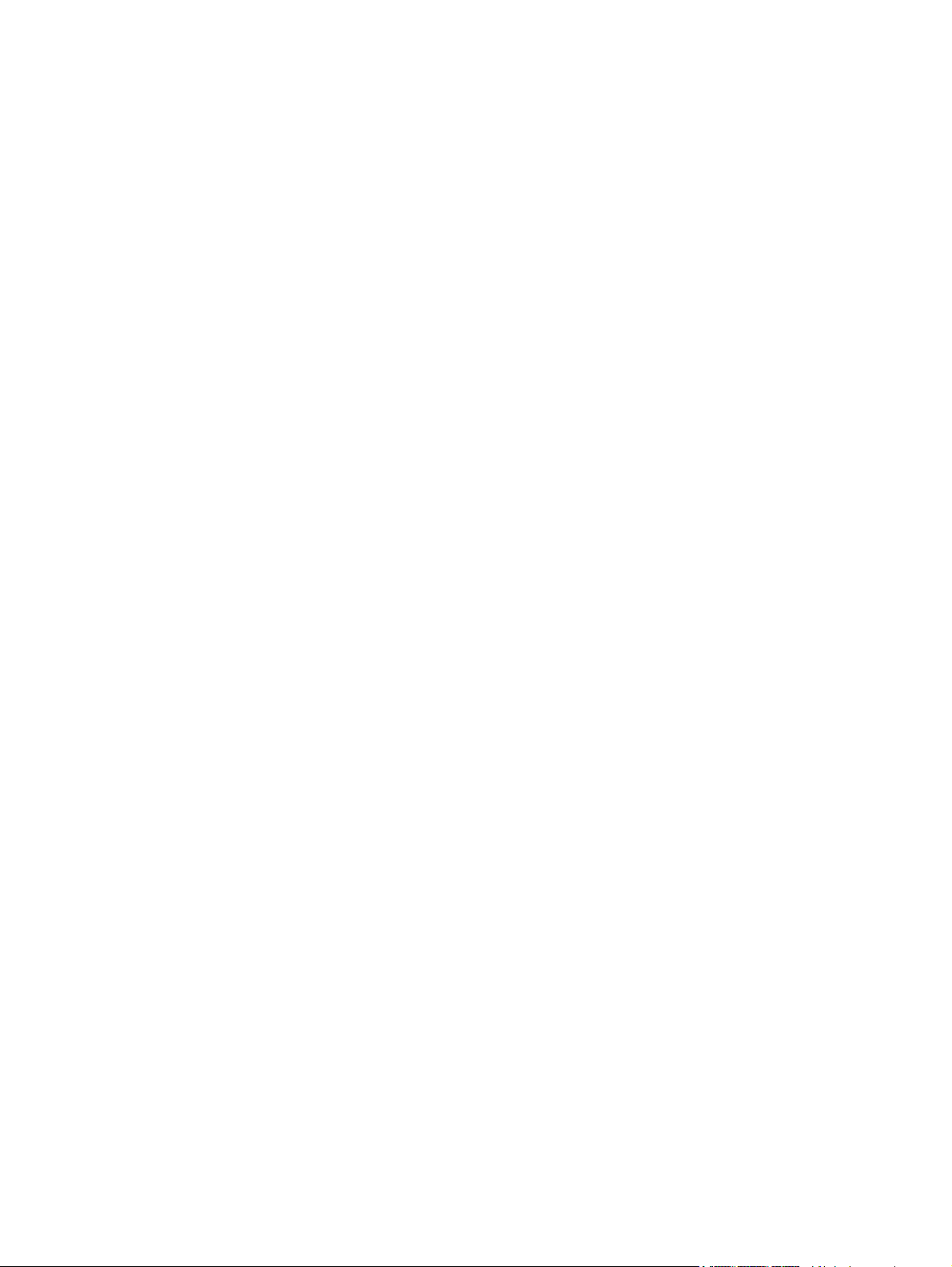
Appendice C Specifiche del prodotto ................................................................................ 199
Specifiche fisiche ................................................................................................................. 200
Consumo energetico, specifiche elettriche ed emissioni acustiche ............................................... 200
Specifiche ambientali ........................................................................................................... 200
Appendice D Informazioni sulle normative ....................................................................... 201
Norme FCC ........................................................................................................................ 202
Supporto del prodotto mirato alla difesa dell'ambiente ............................................................. 203
Protezione dell'ambiente ........................................................................................ 203
Emissione di ozono ............................................................................................... 203
Consumo energetico .............................................................................................. 203
Consumo di toner .................................................................................................. 203
Uso della carta ..................................................................................................... 203
Materiali in plastica .............................................................................................. 204
Materiali di consumo HP LaserJet ............................................................................ 204
Istruzioni per il riciclaggio e la restituzione ............................................................... 204
Stati Uniti e Portorico .............................................................................. 204
Restituzione di più cartucce ...................................................... 204
Restituzione di cartucce singole ................................................. 205
Spedizione ............................................................................. 205
Restituzioni in altri paesi/regioni .............................................................. 205
Carta ................................................................................................................... 205
Limitazioni relative ai materiali ............................................................................... 205
Smaltimento delle apparecchiature elettriche ed elettroniche a fine vita nell’Unione
Europea ............................................................................................................... 206
Sostanze chimiche ................................................................................................ 206
Material Safety Data Sheet (MSDS, Scheda tecnica di sicurezza) ............................... 206
Ulteriori informazioni ............................................................................................. 207
Dichiarazione di conformità .................................................................................................. 208
Dichiarazione di conformità (modelli per rete senza fili) ............................................................ 210
Dichiarazioni per la sicurezza ............................................................................................... 212
Sicurezza dei prodotti laser .................................................................................... 212
Norme DOC per il Canada .................................................................................... 212
Dichiarazione VCCI (Giappone) ............................................................................. 212
Istruzioni relative al cavo di alimentazione ............................................................... 212
Dichiarazione relativa ai cavi di alimentazione (Giappone) ....................................... 212
Dichiarazione EMC (Corea) ................................................................................... 213
Dichiarazione sulla sicurezza dei prodotti laser per la Finlandia ................................. 213
Dichiarazione GS (Germania) ................................................................................ 214
Tabella sostanze (Cina) ......................................................................................... 214
Restrizioni relative alla dichiarazione di sostanze nocive (Turchia) .............................. 214
xiv ITWW
Page 17
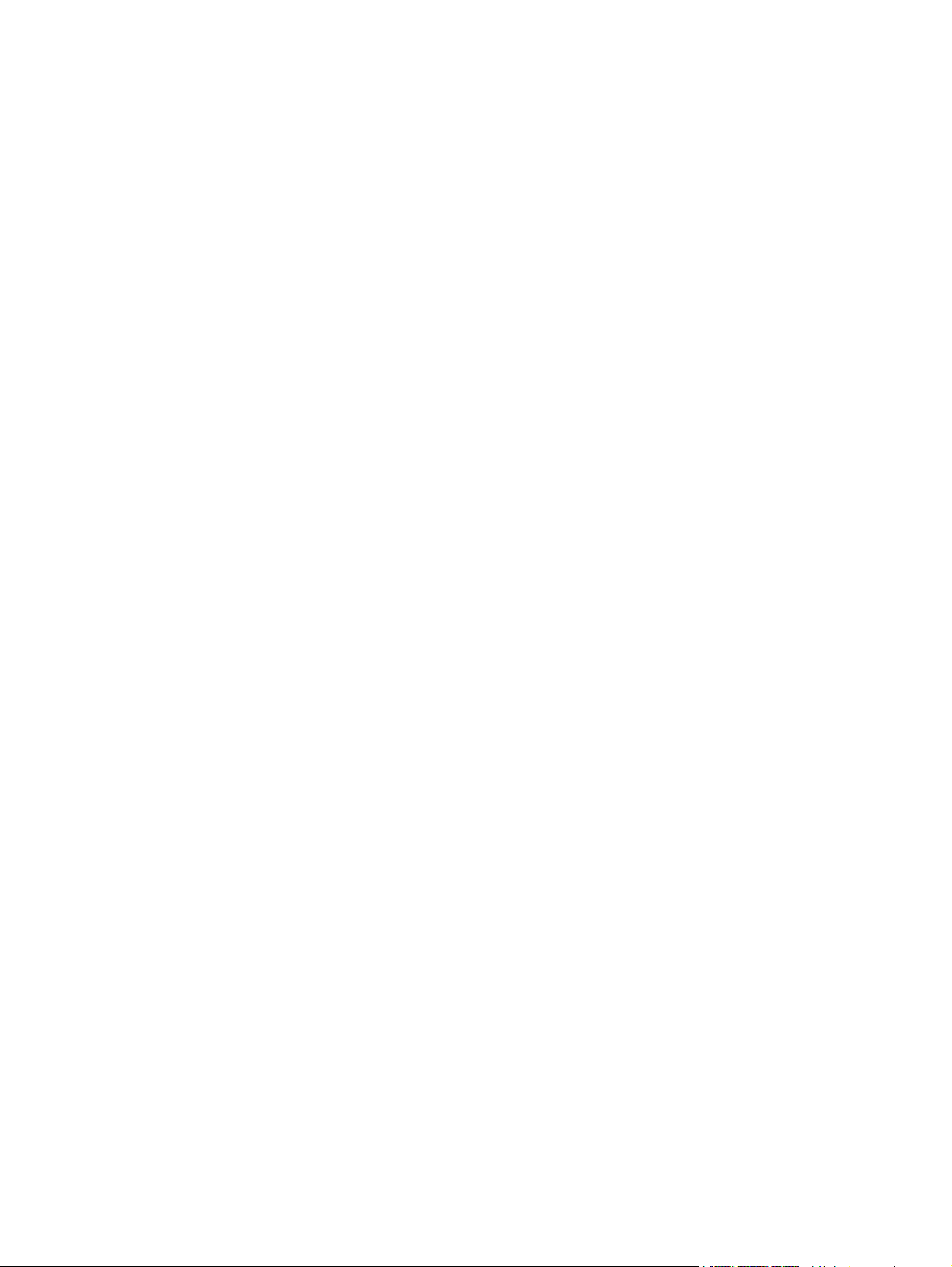
Restrizioni relative alla dichiarazione di sostanze nocive (Ucraina) ............................. 214
Dichiarazione aggiuntive per il prodotto con rete senza fili ....................................................... 215
Dichiarazione di conformità FCC - Stati Uniti ............................................................ 215
Dichiarazione per l'Australia .................................................................................. 215
Dichiarazione ANATEL per il Brasile ....................................................................... 215
Dichiarazioni per il Canada ................................................................................... 215
Avviso sulle normative dell'Unione Europea .............................................................. 215
Avviso per l'utilizzo in Francia ................................................................................ 216
Avviso per l'utilizzo in Russia .................................................................................. 216
Dichiarazione per la Corea .................................................................................... 216
Dichiarazione per Taiwan ...................................................................................... 217
Vietnam Telecom cablato/wireless indicato per i prodotti approvati Tipo ICTQC .......... 217
Indice analitico ................................................................................................................. 219
ITWW xv
Page 18
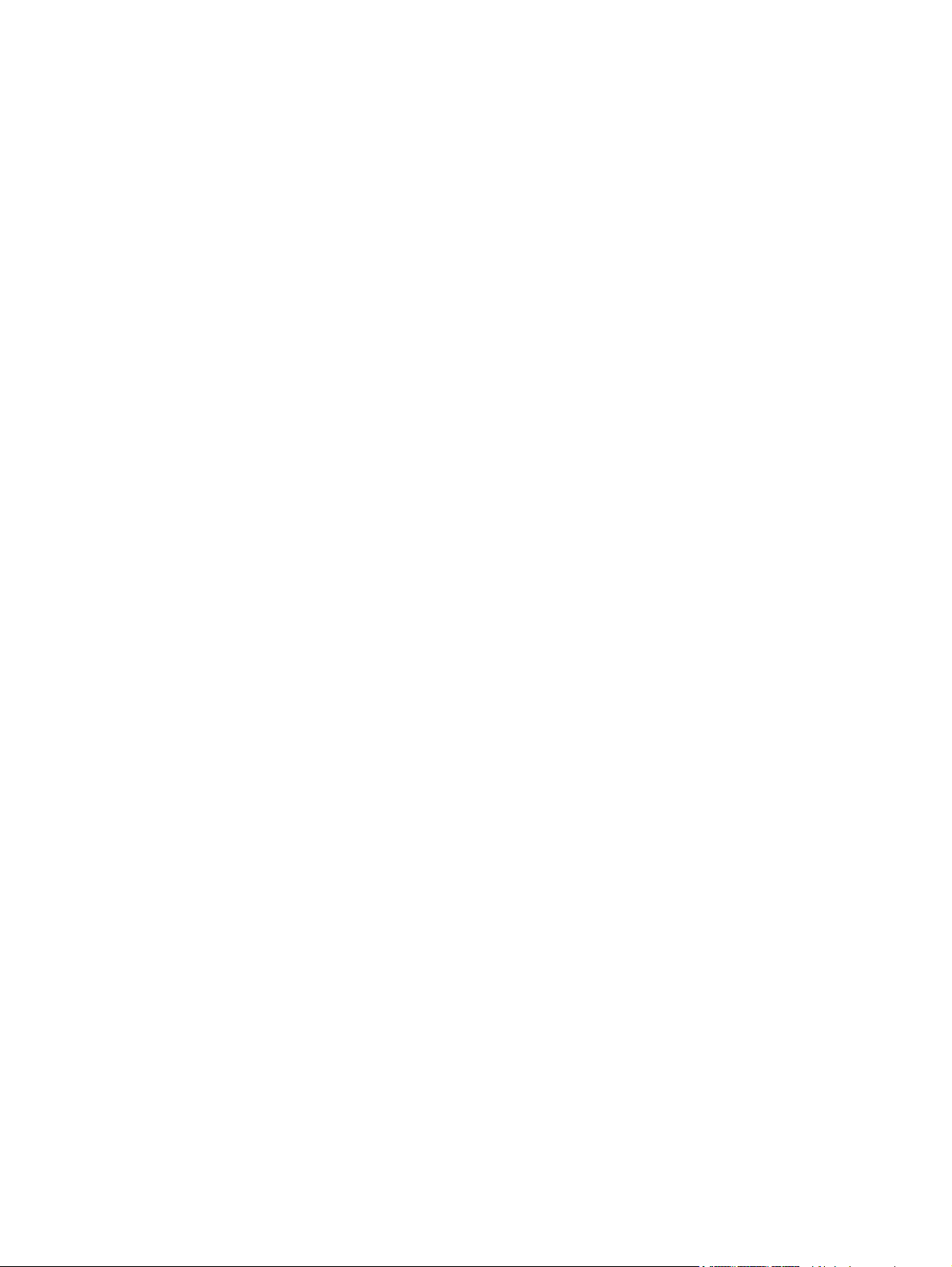
xvi ITWW
Page 19
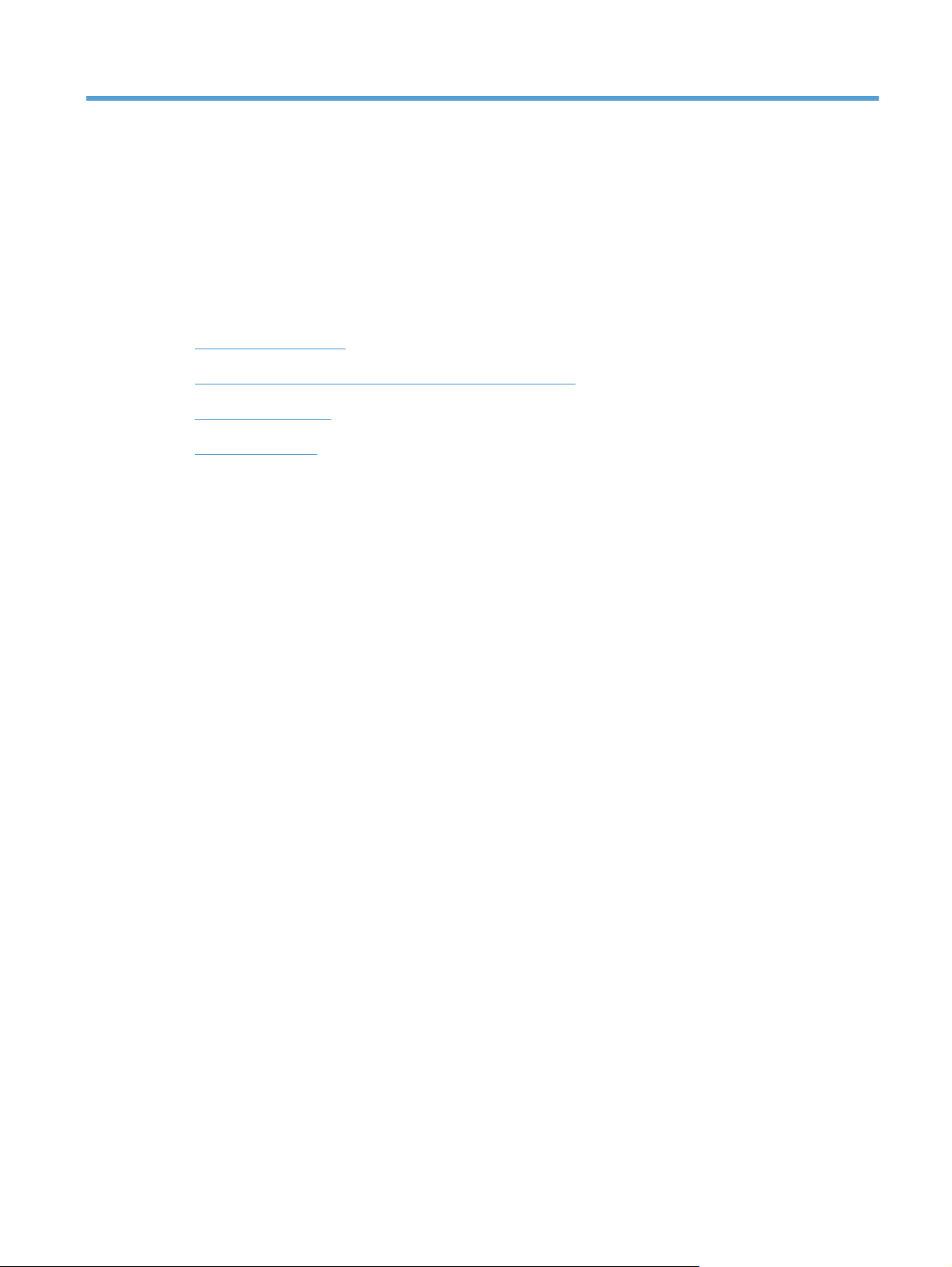
1 Componenti base prodotto
Confronto tra prodotti
●
Funzioni per il ridotto impatto ambientale della stampa
●
Funzioni di accesso
●
Viste del prodotto
●
ITWW 1
Page 20
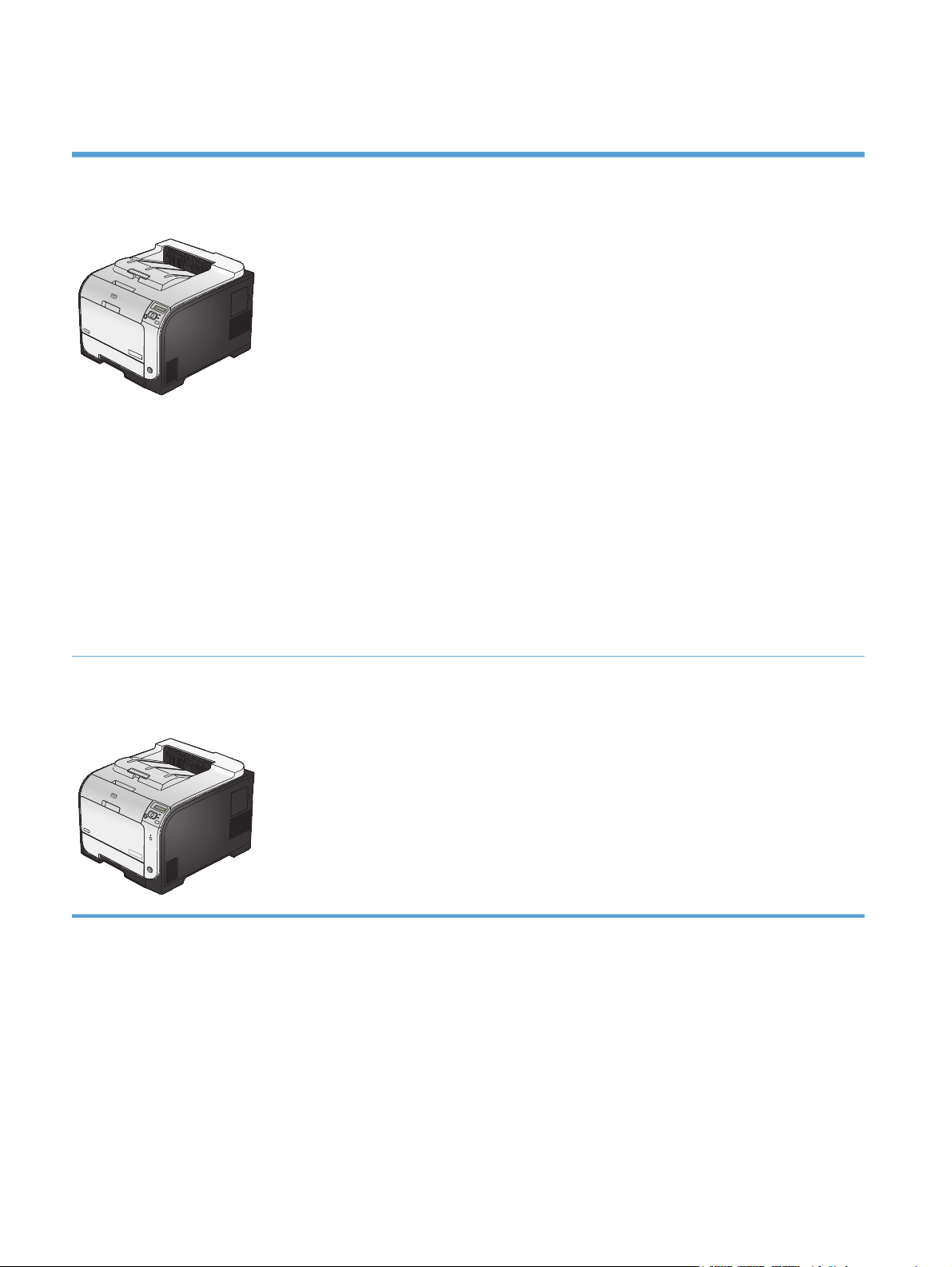
Confronto tra prodotti
M351 a colori HP LaserJet Pro 300a
CE955A
Prestazioni: stampa di 18 ppm (pagine al minuto) in formato A4 e 19 ppm su carta in
●
formato Lettera
Gestione carta:
●
Il vassoio 1 può contenere fino a 50 fogli, il vassoio 2 può contenere fino a 250
fogli
Il vassoio 3 può contenere fino a 250 fogli
Lo scomparto di uscita può contenere fino a 150 fogli
Sistemi operativi supportati:
●
Windows XP a 32 bit
Windows Vista a 32 e 64 bit
Windows 7 a 32 e 64 bit
Mac OS X v10.5 e versione successiva
Connettività: USB 2.0 ad alta velocità
●
Installazione del software: Per l'installazione del software in Windows, utilizzare il CD
●
del prodotto.
Memoria: 128 MB di RAM, espandibili fino a 384 MB
●
M451 a colori HP LaserJet Pro 400nw
CE956A
Display del pannello di controllo: a 2 righe
●
Dispone delle funzioni del modello M351 a colori HP LaserJet Pro 300a con le seguenti
differenze:
Prestazioni: stampa di 20 ppm (pagine al minuto) in formato A4 e 21 ppm su carta in
●
formato Lettera
Connettività:
●
USB 2.0 ad alta velocità
Connessione LAN Ethernet 10/100
Connessione rete wireless
2 Capitolo 1 Componenti base prodotto ITWW
Page 21
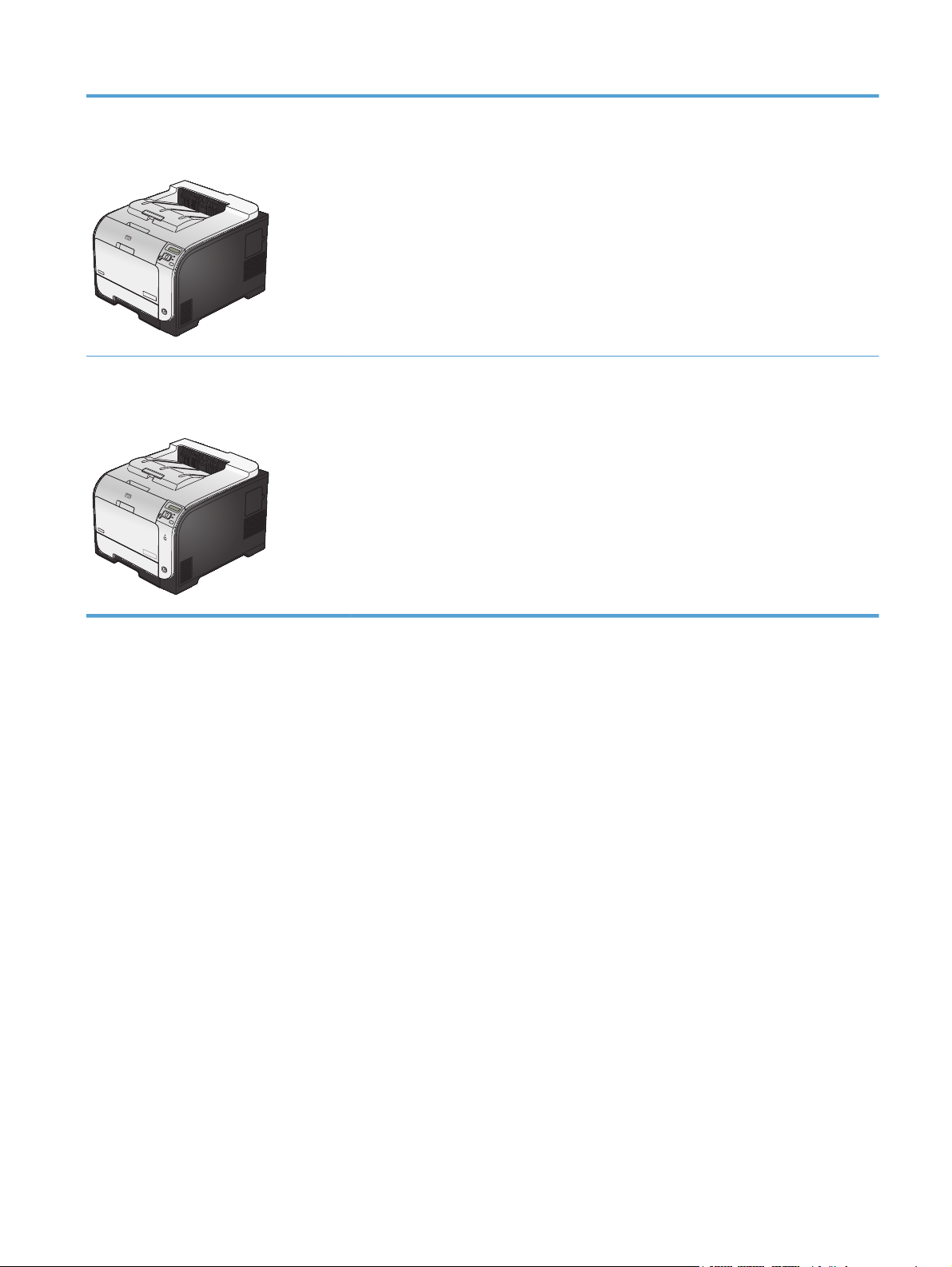
M451 a colori HP LaserJet Pro 400dn
CE957A
Dispone delle funzioni del modello M351 a colori HP LaserJet Pro 300a con le seguenti
differenze:
Prestazioni: stampa di 20 ppm (pagine al minuto) in formato A4 e 21 ppm su carta in
●
formato Lettera
Connettività:
●
USB 2.0 ad alta velocità
Connessione LAN Ethernet 10/100
Stampa fronte/retro automatica
●
M451 a colori HP LaserJet Pro 400dw
CE958A
Dispone delle funzioni del modello M351 a colori HP LaserJet Pro 300a con le seguenti
differenze:
Prestazioni: stampa di 20 ppm (pagine al minuto) in formato A4 e 21 ppm su carta in
●
formato Lettera
Connettività:
●
USB 2.0 ad alta velocità
Connessione LAN Ethernet 10/100
Connessione rete wireless
Stampa fronte/retro automatica
●
ITWW
Confronto tra prodotti
3
Page 22
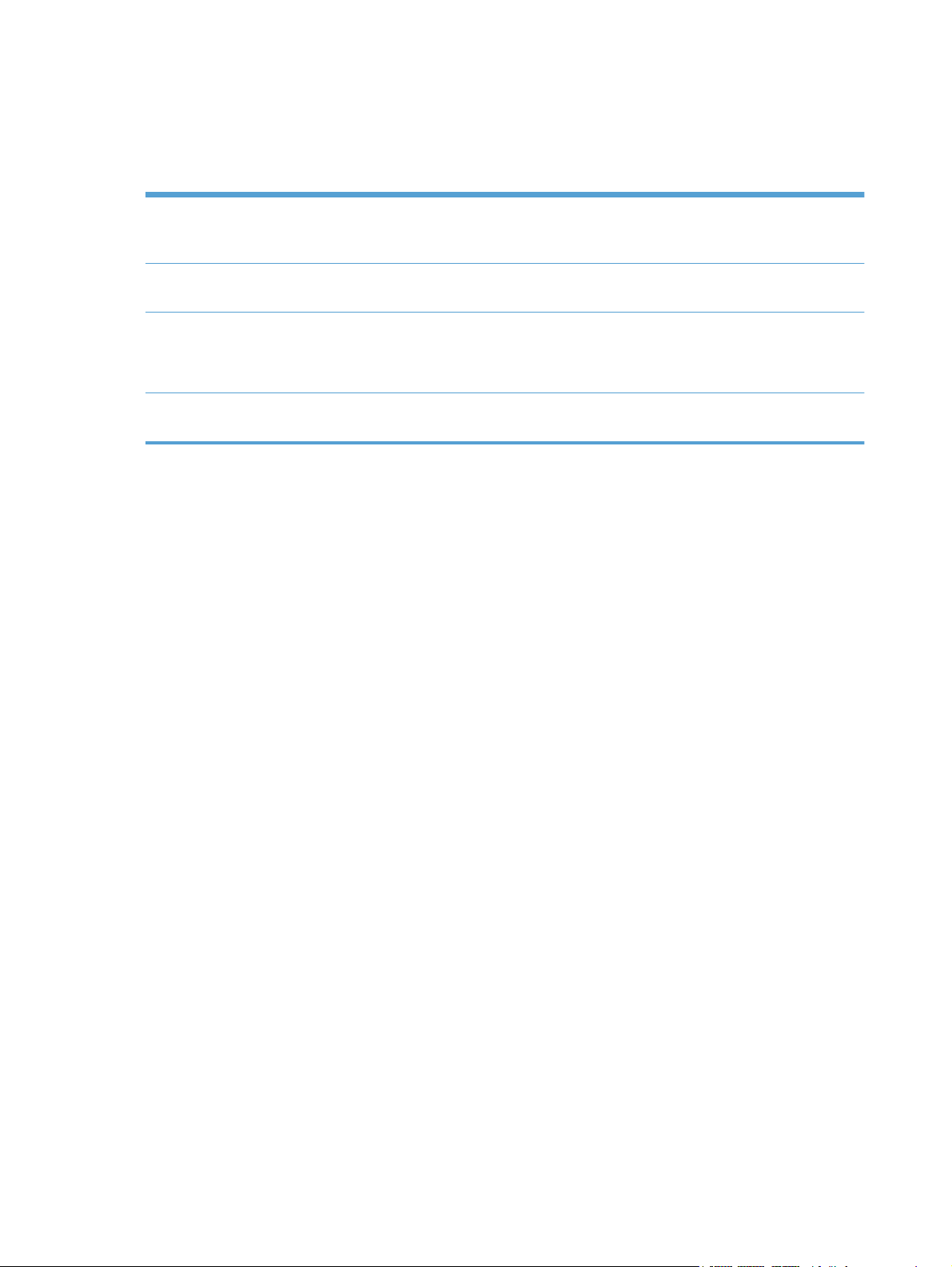
Funzioni per il ridotto impatto ambientale della stampa
Stampa fronte/retro Consente di risparmiare sul consumo di carta utilizzando l'opzione di stampa fronte/retro
manuale. La stampa fronte/retro automatica è disponibile con i modelli M451 a colori
HP LaserJet Pro 400dn e M451 a colori HP LaserJet Pro 400dw.
Stampa di più pagine per
foglio
Riciclaggio Consente di ridurre gli sprechi utilizzando carta riciclata.
Risparmio energetico La tecnologia Instant on Fusing e la modalità di standby consentono al prodotto di passare
Consente di risparmiare carta stampando due o più pagine di un documento affiancate su un
unico foglio. È possibile accedere a questa funzione mediante il driver della stampante.
Consente di riciclare le cartucce di stampa utilizzando il processo di restituzione HP Planet
Partners.
rapidamente agli stati a consumo ridotto e di risparmiare energia.
Funzioni di accesso
Il prodotto include numerose funzioni che aiutano gli utenti con problemi di accesso.
Guida in linea compatibile con i programmi di accesso in lettura
●
Possibilità di eseguire le operazioni di installazione e rimozione delle cartucce con una sola mano
●
Possibilità di aprire tutti gli sportelli e i coperchi con una sola mano
●
4 Capitolo 1 Componenti base prodotto ITWW
Page 23
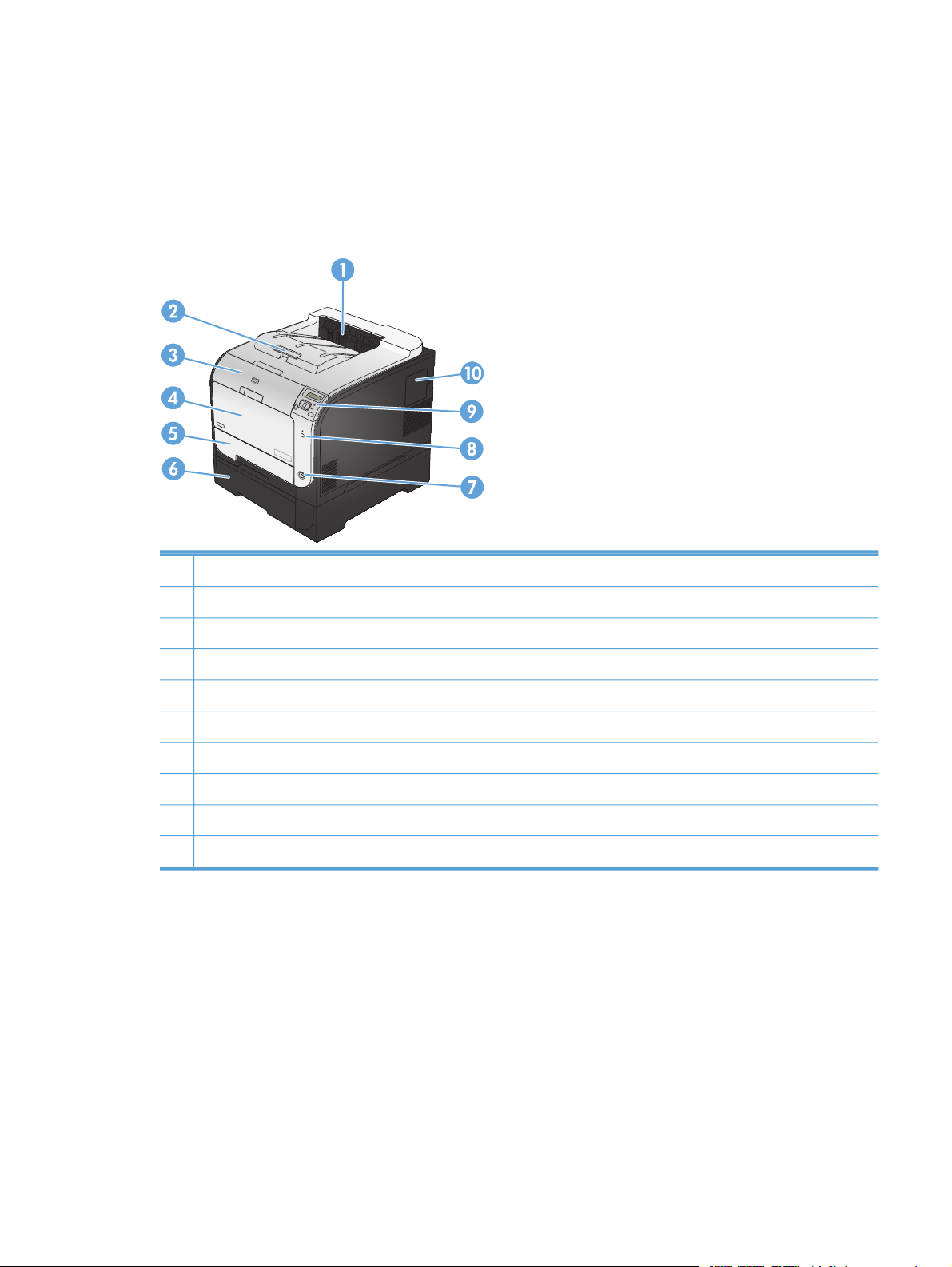
Viste del prodotto
Vista frontale
1 Scomparto di uscita
2 Estensione dello scomparto di uscita per carta in formato Legal
3 Sportello anteriore (consente l'accesso alle cartucce di stampa)
4 Vassoio 1 (vassoio multifunzione)
5 Vassoio 2 (accesso agli inceppamenti)
6 Vassoio 3 opzionale
7 Pulsante Accensione
8 Pulsante wireless (solo sui modelli wireless)
9 Pannello di controllo
10 Sportello DIMM (per l'aggiunta di ulteriore memoria)
ITWW
Viste del prodotto
5
Page 24
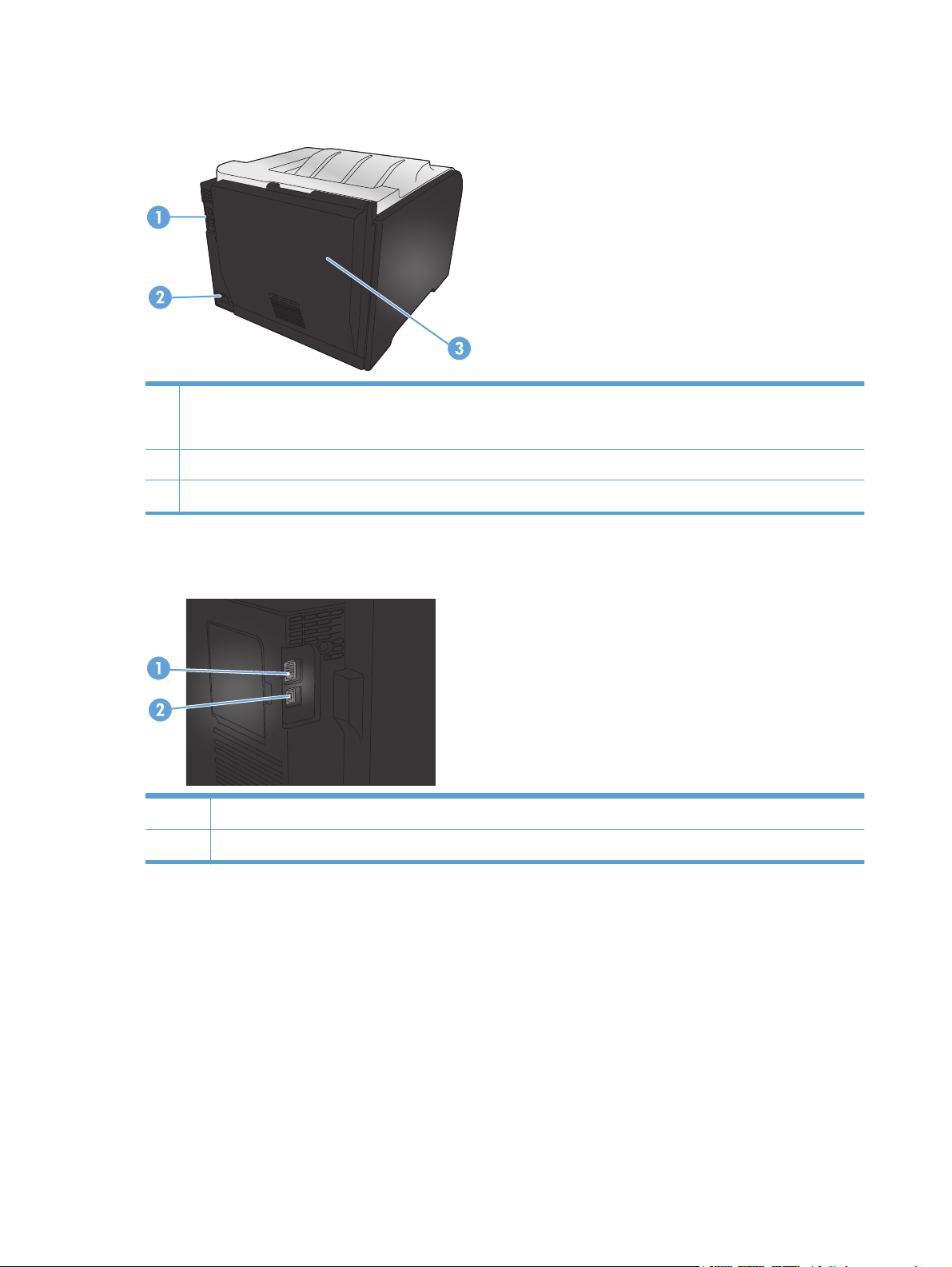
Vista posteriore
1 Porta Hi-Speed USB 2.0 e porta di rete
NOTA: la porta di rete è presente solo sui modelli M451nw, M451dn e M451dw.
2 Collegamento di alimentazione
3 Sportello posteriore (consente di accedere agli inceppamenti)
Connessioni interfacce
1 Porta di rete (in alto)
2 Porta USB (in basso)
6 Capitolo 1 Componenti base prodotto ITWW
Page 25
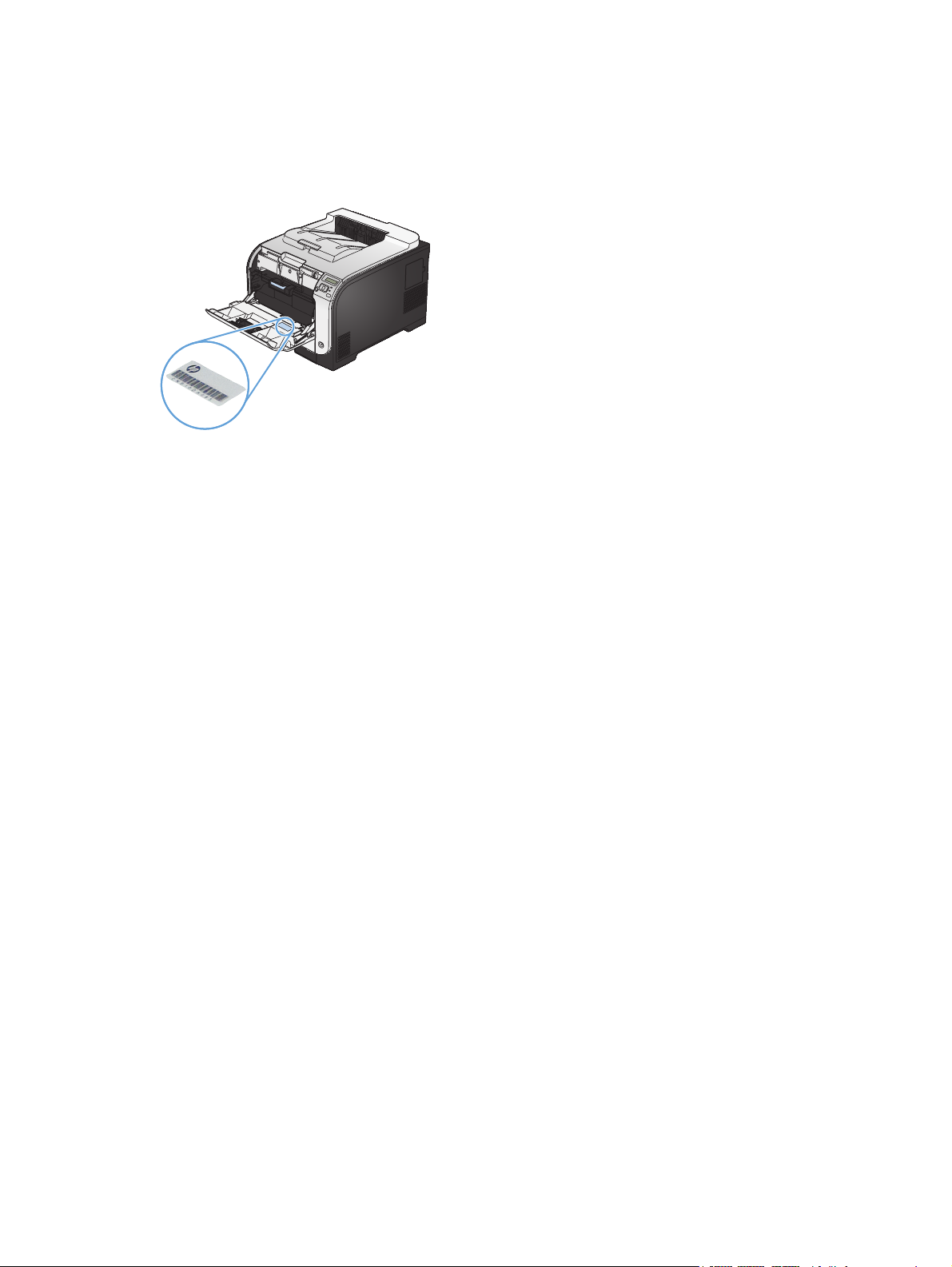
Posizione del numero di serie e del numero di modello
L'etichetta con il numero di serie e il numero di modello del prodotto si trova nella parte interna dello
sportello anteriore.
ITWW
Viste del prodotto
7
Page 26
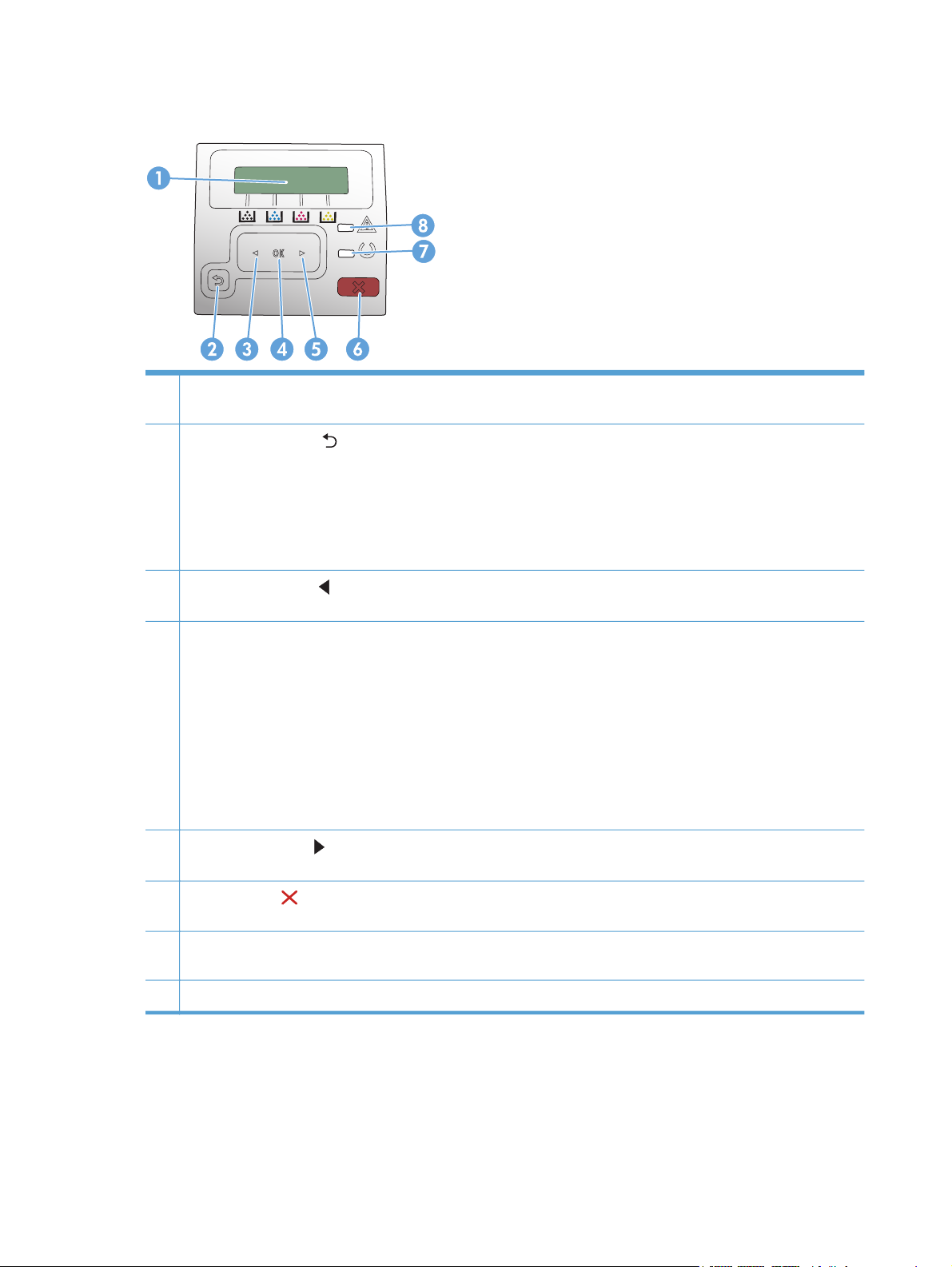
Disposizione del pannello di controllo
1 Display del pannello di controllo: il display fornisce informazioni relative al prodotto. Utilizzare i menu del display per
definire le impostazioni del prodotto.
2
Pulsante freccia indietro
Uscire dai menu del pannello di controllo.
●
Scorrere fino a un menu precedente in un elenco di sottomenu.
●
Scorrere fino a una voce di menu precedente in un elenco di sottomenu (senza salvare le modifiche alla voce di
●
menu).
: utilizzare questo pulsante per eseguire le operazioni indicate di seguito.
3
Pulsante freccia sinistra
display.
4 Pulsante OK: premere il pulsante OK per effettuare le operazioni indicate di seguito:
Aprire i menu del pannello di controllo.
●
Aprire un sottomenu visualizzato sul display del pannello di controllo.
●
Selezionare una voce di menu.
●
Annullare alcuni errori.
●
Avviare un processo di stampa in risposta a una richiesta del pannello di controllo (ad esempio, quando viene
●
visualizzato il messaggio Premere [OK] per continuare sul display del pannello di controllo).
5
Pulsante freccia destra
display.
6
Pulsante Annulla
lampeggia o per uscire dai menu del pannello di controllo.
7 Spia Pronta (verde): la spia Pronta è accesa quando il prodotto è pronto per la stampa. Lampeggia quando il prodotto
riceve dati di stampa o quando si trova in modalità Pausa.
8 Spia Attenzione (ambra): la spia Attenzione lampeggia quando il prodotto richiede un intervento dell'utente.
: utilizzare questo pulsante per spostarsi tra i menu o diminuire un valore visualizzato sul
: utilizzare questo pulsante per spostarsi tra i menu o aumentare un valore visualizzato sul
: premere questo pulsante per annullare un processo di stampa quando la spia Attenzione
8 Capitolo 1 Componenti base prodotto ITWW
Page 27
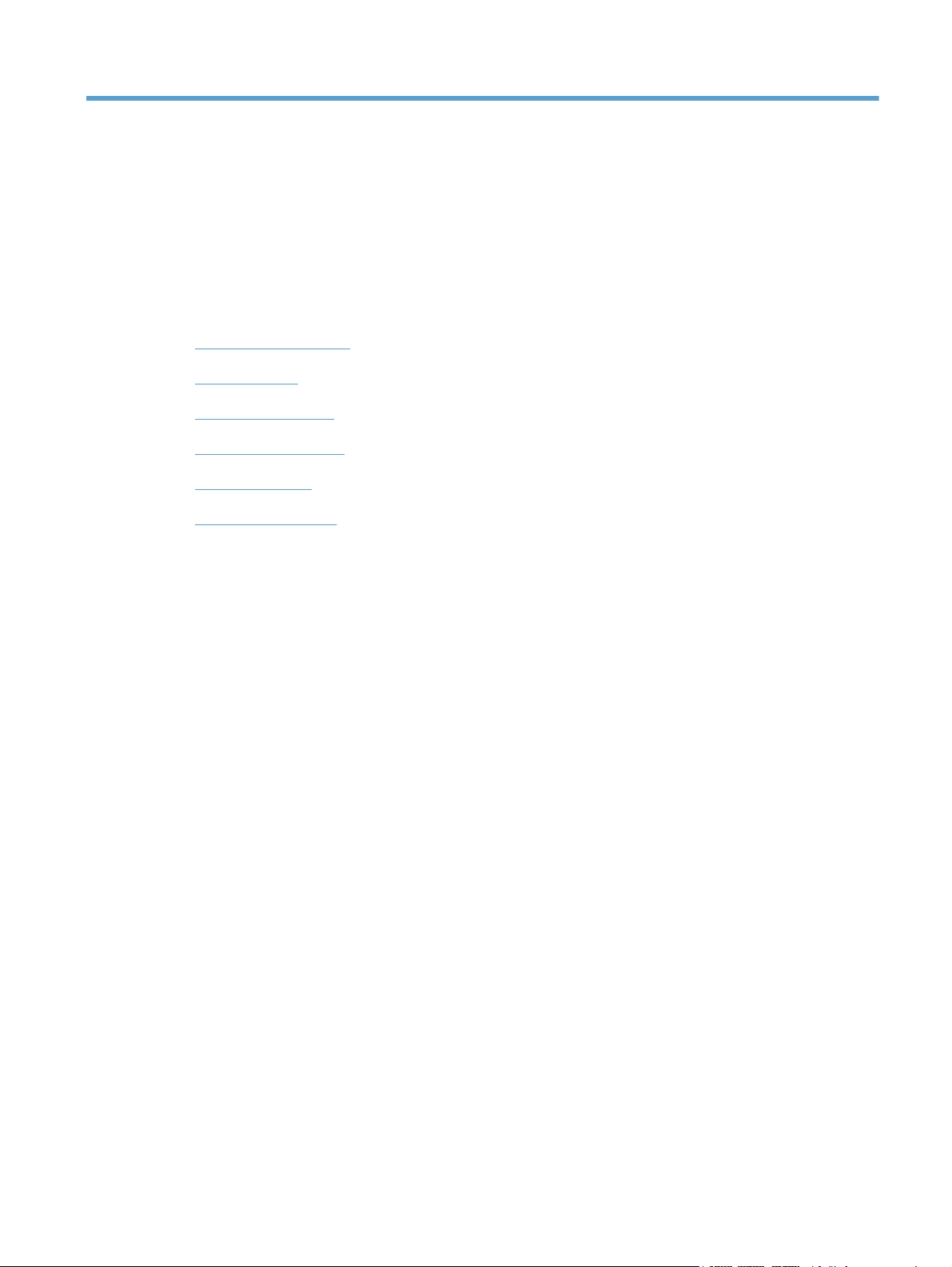
2 Menu del pannello di controllo
Menu Servizi Web HP
●
Menu Rapporti
●
Menu Moduli rapidi
●
Menu Impost. sistema
●
Menu Assistenza
●
Menu Impostaz. rete
●
ITWW 9
Page 28
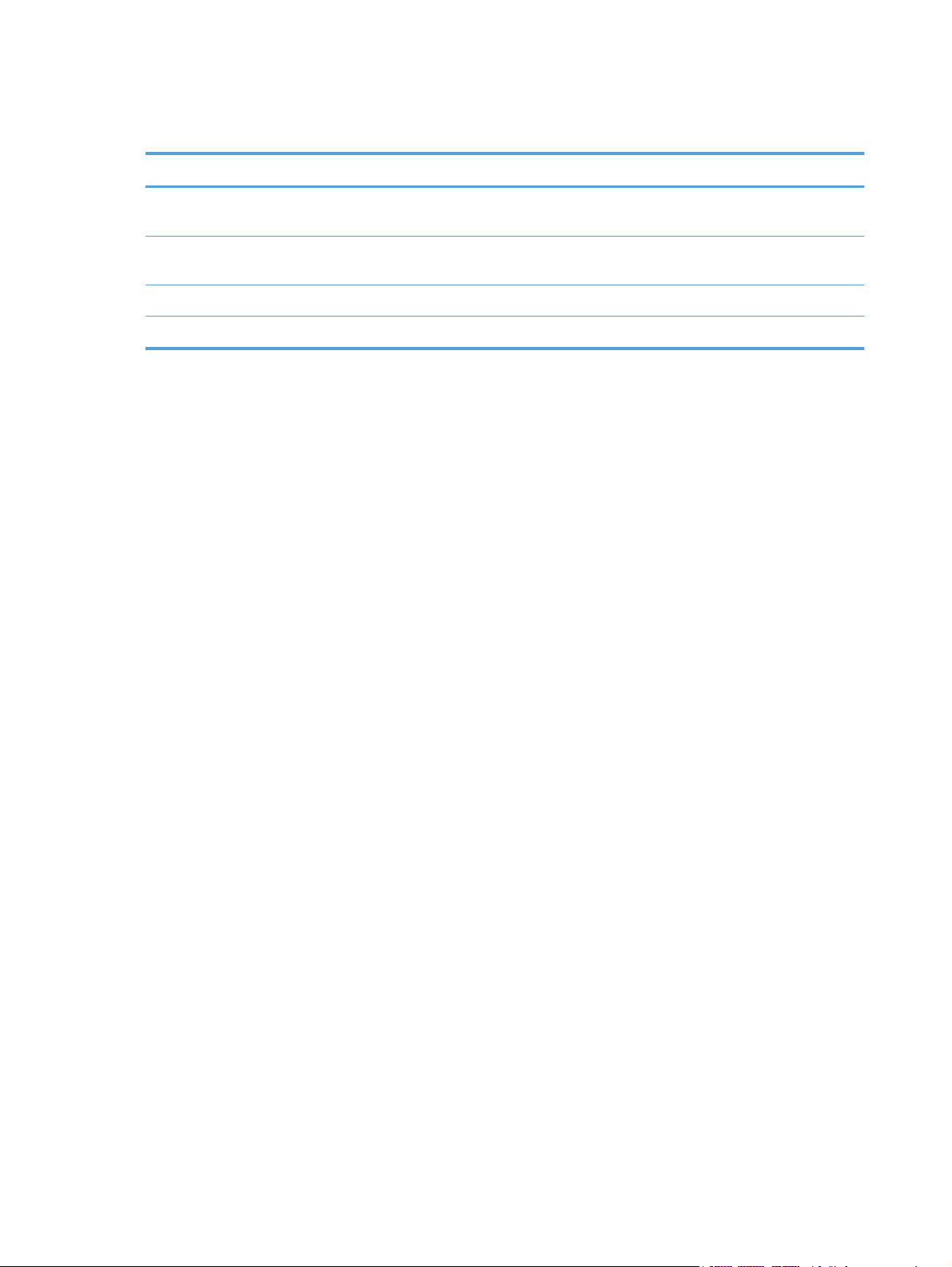
Menu Servizi Web HP
Voce del menu Descrizione
Visualizza indirizzo Consente di selezionare l'indirizzo e-mail del prodotto sul pannello di controllo se è
Stampa foglio info Consente di stampare una pagina che contiene un indirizzo e-mail per il prodotto e
ePrint - Unità On/Off Consente di accendere e spegnere HP ePrint.
Rimuovi servizi Consente di rimuovere i servizi Web HP.
attivata la funzione ePrint.
altre informazioni per i Servizi Web HP.
10 Capitolo 2 Menu del pannello di controllo ITWW
Page 29
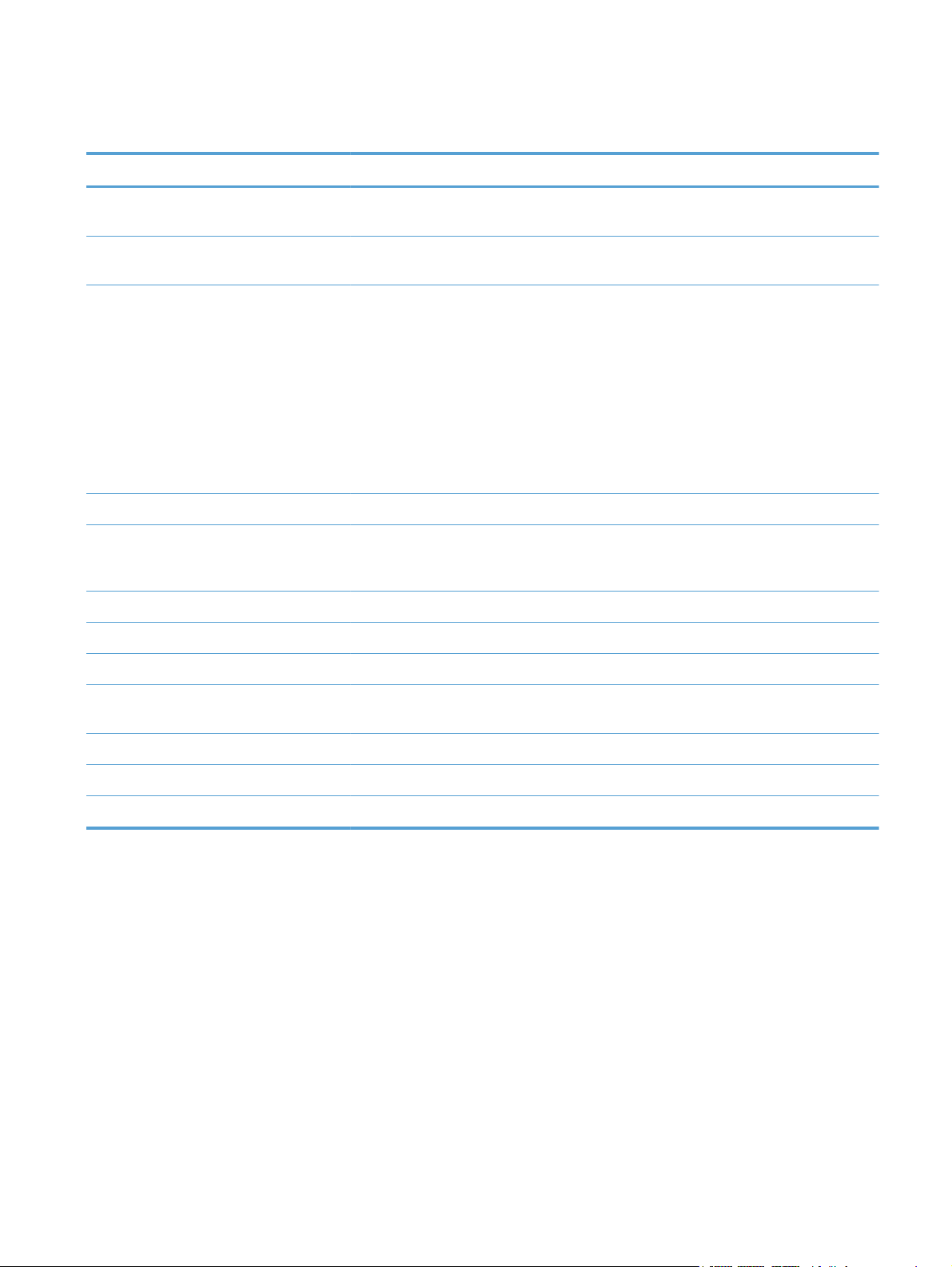
Menu Rapporti
Voce di menu Descrizione
Struttura menu Consente di stampare una mappa del layout del menu del pannello di controllo. Vengono
elencate le impostazioni attive per ciascun menu.
Rapporto config. Consente di stampare un elenco di tutte le impostazioni del prodotto. Se il prodotto è
collegato a una rete, include le informazioni di base relative alla rete.
Stato materiali diconsumo Stampa lo stato di ogni cartuccia di stampa includendo le informazioni indicate di seguito:
Stima della percentuale di durata della cartuccia
●
Pagine restanti previste
●
Numeri di catalogo delle cartucce di stampa HP
●
Numero di pagine stampate
●
Informazioni per ordinare nuove cartucce di stampa HP e per riciclare cartucce di
●
stampa HP usate
Riepilogo rete Consente di stampare un elenco di tutte le impostazioni del prodotto.
Pagina utilizzo Consente di stampare una pagina di elenco delle pagine inceppate o non prelevate dal
prodotto, numero di pagine monocromatiche (bianco e nero) o a colori; indica, inoltre, le
pagine stampate.
Elenco font PCL Stampa un elenco dei font PCL installati.
Elenco font PS Stampa un elenco dei font PostScript (PS) installati.
Elenco font PCL6 Stampa un elenco dei font PCL6 installati.
Registro utilizzo colore Stampa un rapporto nel quale vengono visualizzate le informazioni sul nome utente, sul
nome applicazione e sul consumo dei colori per ogni processo.
Pagina assistenza Stampa il report dei servizi.
Pagina diagnostica Stampa la calibrazione e la pagina di diagnostica relativa al colore.
Stampa pagina qualità Consente stampare una pagina per la risoluzione dei problemi relativi alla qualità di stampa
ITWW
Menu Rapporti
11
Page 30
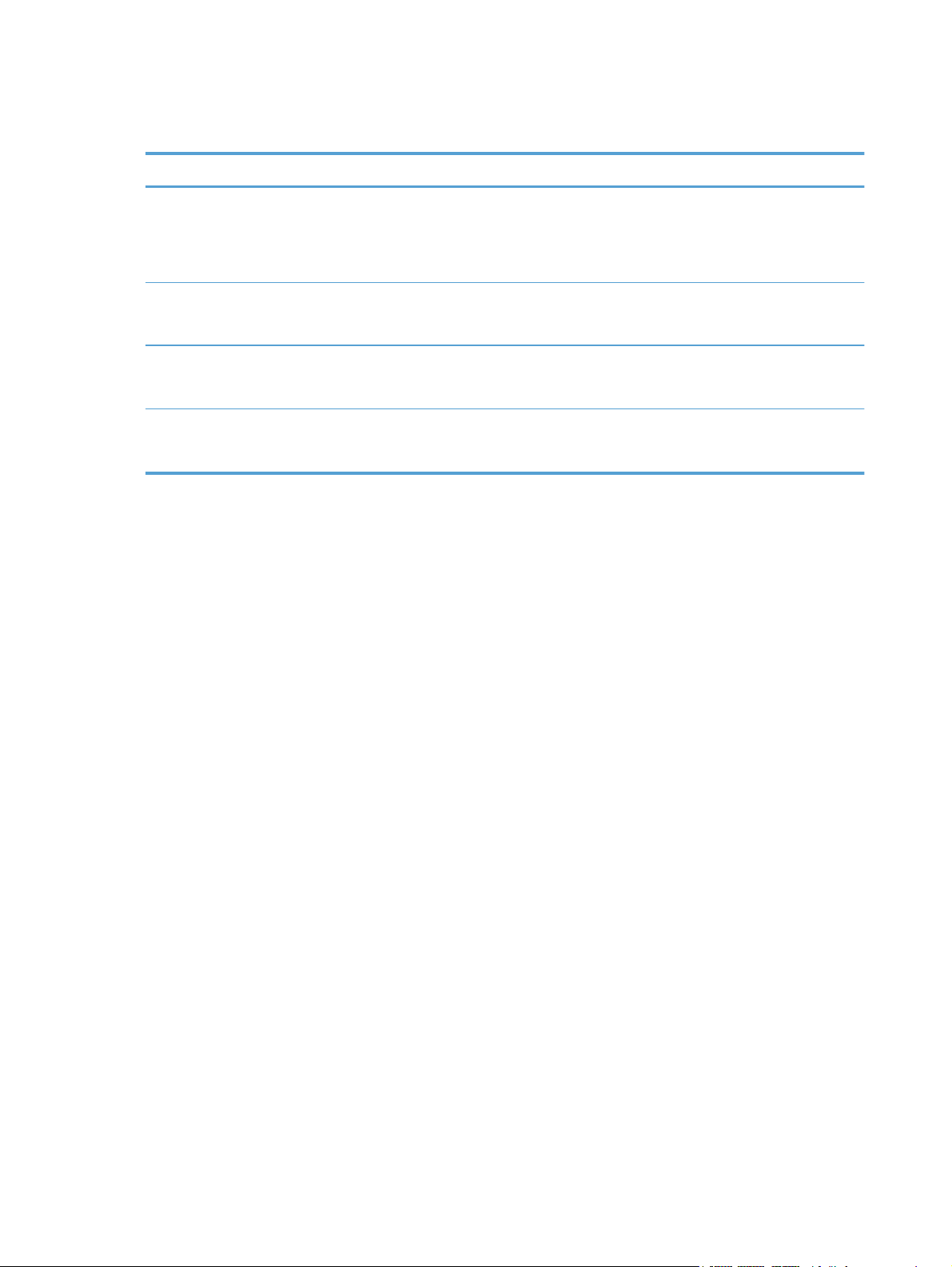
Menu Moduli rapidi
Voce di menu Voce del sottomenu Descrizione
Carta appunti Righe strette
Righe larghe
Righe scuola
Carta grafica 1/8 pollice
5 mm
Lista controllo 1 colonna
2 colonne
Carta da musica Verticale
Orizzontale
Consente di stampare pagine con righe prestampate
Consente di stampare pagine con righe di grafica
prestampate
Consente di stampare pagine con righe prestampate e caselle
di controllo
Consente di stampare pagine con righe prestampate per la
scrittura di musica
12 Capitolo 2 Menu del pannello di controllo ITWW
Page 31

Menu Impost. sistema
Nella seguente tabella, le voci con l'asterisco (*) indicano le impostazioni predefinite di fabbrica.
Voce di menu Voce di
sottomenu
Lingua Selezionare la lingua per i rapporti del prodotto
Imposta carta Formato carta
Formato carta
Formato carta
Tipo di carta
Vassoio 1 Tipo di carta
Vassoio 2 Tipo di carta
Az. carta esaur. Attesa
Voce di
sottomenu
Letter
A4
Legal
Viene visualizzato
un elenco dei tipi di
carta disponibili.
Formato carta
Formato carta
indefinita*
Annulla
Ignora
Voce di menu
secondaria
Seleziona il formato per la stampa dei rapporti
Selezionare il tipo di carta per la stampa dei
Selezionare il formato e il tipo di carta
Selezionare il formato e il tipo di carta
Seleziona la modalità di funzionamento del
Descrizione
e i messaggi del pannello di controllo.
interni e dei processi di stampa per i quali non è
stato impostato un formato specifico.
rapporti interni o dei processi per i quali non è
specificato alcun tipo.
predefiniti per il vassoio 1 dall'elenco di formati
e tipi disponibili.
predefiniti per il vassoio 2 dall'elenco dei
formati e tipi disponibili.
prodotto in presenza di un processo che richiede
un formato o un tipo di supporto che non è
disponibile o quando il vassoio specificato è
vuoto.
Selezionare l'opzione Attesa indefinita per
far sì che il prodotto attenda il caricamento della
carta corretta, quindi premere il pulsante OK.
Questa opzione rappresenta l'impostazione
predefinita.
ITWW
Selezionare l'opzione Ignora per stampare su
un formato o un tipo di carta differente dopo un
intervallo di tempo specificato.
Selezionare l'opzione Annulla per annullare
automaticamente il processo di stampa dopo un
intervallo di tempo specificato.
Se si seleziona l'opzione Ignora o Annulla, il
pannello di controllo richiede di specificare
l'intervallo di tempo in secondi. Utilizzare i
pulsanti freccia per aumentare o diminuire
l'intervallo di tempo.
Menu Impost. sistema
13
Page 32

Voce di menu Voce di
sottomenu
Voce di
sottomenu
Voce di menu
secondaria
Descrizione
Qualità di
stampa
Regola allineam. Stampa pagina
Regola vassoio
Calibra colore Dopo accensione
Calibra ora
di prova
<X>
Dopo accensione: consente di impostare
l'intervallo entro il quale il prodotto esegue la
calibrazione successivamente all'accensione.
L'impostazione predefinita è 15 minuti.
Calibra ora: consente di eseguire la
calibrazione in tempo reale. Se è in corso
l'elaborazione di un processo, la calibrazione
viene eseguita al termine della stampa. Se viene
visualizzato un messaggio di errore, è
necessario eliminare prima l'errore.
Questo menu consente di spostare l'allineamento
dei margini per centrare l'immagine sulla pagina
dall'alto verso il basso e da sinistra verso destra.
Prima di regolare questi valori, è necessario
stampare una pagina di prova. Fornisce le guide
di allineamento nelle direzioni X e Y in modo da
stabilire quali regolazioni sono necessarie.
Spostamento X1
Spostamento X2
Spostamento Y
L'impostazione Spostamento X1 consente di
centrare l'immagine da lato a lato su una
pagina con un solo lato o sul secondo lato di
una pagina fronte/retro.
L'impostazione Spostamento X2 consente di
centrare l'immagine da lato a lato su una
pagina con un solo lato sul primo lato di una
pagina fronte/retro.
Impostazioni
consumo
energetico
Spegnimento
Intervallo di
pausa
automatico
15 minuti*
30 minuti
1 ora
2 ore
Off
1 minuto
Ritardo
spegnimento
L'impostazione Spostamento Y consente di
centrare l'immagine sulla pagina dall'alto verso
il basso.
Consente di impostare l'intervallo di inattività del
prodotto prima che venga attivata la modalità
Pausa. Il prodotto esce automaticamente dalla
modalità Pausa quando si invia un processo di
stampa o si preme un pulsante del pannello di
controllo.
NOTA: il valore Intervallo di pausa
predefinito è 15 minuti.
30 minuti*
1 ora
2 ore
24 ore
8 ore
24 ore
Mai
Selezionare l'intervallo di tempo dopo il quale il
prodotto si spegne automaticamente.
NOTA: il valore Ritardo spegnimento
predefinito è 30 minuti.
14 Capitolo 2 Menu del pannello di controllo ITWW
Page 33
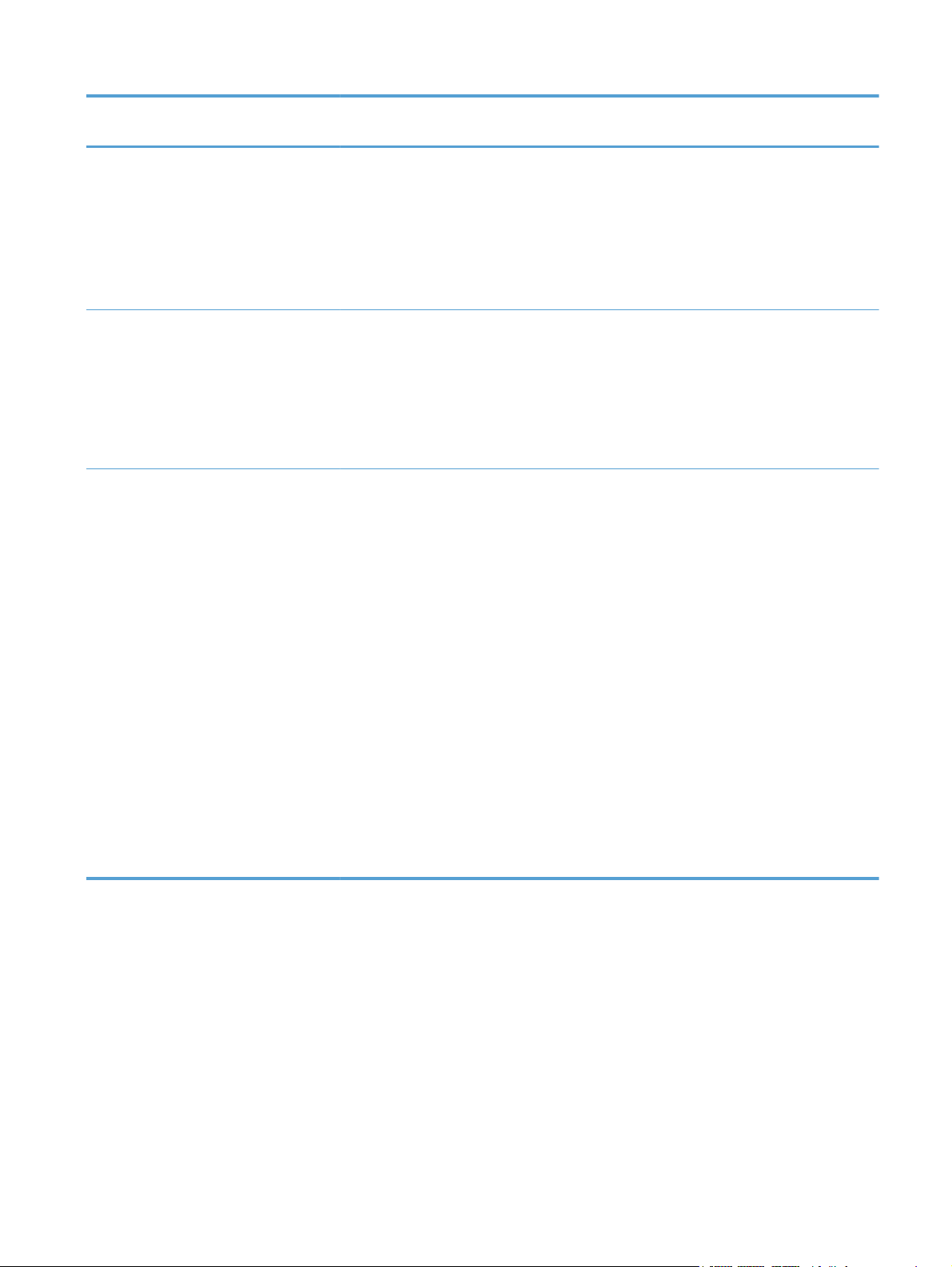
Voce di menu Voce di
sottomenu
Voce di
sottomenu
Voce di menu
secondaria
Descrizione
Eventi di
riattivazione
Contr. display Medio*
Scuro
Più scuro
Più chiaro
Chiaro
Impostazioni
materiali di
consumo
Cartuccia nero Impostazione In
Selezionare il livello di contrasto per il display.
esaurimento
Processo USB
Processo LAN
Processo
wireless
Premere
pulsante
Richiesta*
Continua
Stop
Consente di selezionare l'attivazione del
prodotto quando vengono ricevuti questi tipi di
processi o azioni.
Il valore predefinito per ogni opzione è Sì.
Imposta la modalità di funzionamento del
prodotto quando la cartuccia di stampa del nero
è in esaurimento.
Richiesta: la stampa viene interrotta e
●
viene richiesto di sostituire la cartuccia di
stampa. È possibile confermare la richiesta
e continuare la stampa. Un'opzione
configurabile dal cliente su questo prodotto
è "Richiedi tra 100 pagine, 200 pagine,
300 pagine o mai". Questa opzione è
fornita per comodità dei clienti e non
fornisce un'indicazione certa relativa al
numero di copie eseguibili con qualità di
stampa accettabile.
ITWW
Continua: Il prodotto indica che la
●
cartuccia di stampa è in esaurimento, ma
continua a stampare.
Stop: la stampa viene interrotta fino a
●
quando non si sostituisce la cartuccia di
stampa.
Menu Impost. sistema
15
Page 34

Voce di menu Voce di
sottomenu
Limite esaur. Inser. percent. Utilizzare i pulsanti freccia per aumentare o
Voce di
sottomenu
Voce di menu
secondaria
Descrizione
diminuire la percentuale di durata rimanente del
prodotto in base alla quale l'utente viene
avvisato che la cartuccia di stampa è in
esaurimento.
Per la cartuccia di stampa del nero in dotazione
al prodotto, il valore predefinito è 24%. Se è
installata una cartuccia di stampa del nero
standard, il valore predefinito è 13%. Se è
installata una cartuccia di stampa del nero ad
alta capacità, il valore predefinito è 7%.
I valori predefiniti solitamente assicurano due
settimane di utilizzo prima che venga raggiunto
il livello di cartuccia in esaurimento.
Cartucce colore Impostazione In
esaurimento
Stop
Richiesta*
Continua
Stampa in nero
Imposta la modalità di funzionamento del
prodotto quando una delle cartucce a colori è in
esaurimento.
Richiesta: la stampa viene interrotta e
●
viene richiesto di sostituire la cartuccia di
stampa. È possibile confermare la richiesta
e continuare la stampa. Un'opzione
configurabile dal cliente su questo prodotto
è "Richiedi tra 100 pagine, 200 pagine,
300 pagine o mai". Questa opzione è
fornita per comodità dei clienti e non
fornisce un'indicazione certa relativa al
numero di copie eseguibili con qualità di
stampa accettabile.
Continua: Il prodotto indica che la
●
cartuccia di stampa è in esaurimento, ma
continua a stampare.
Stampa in nero: il prodotto è stato
●
configurato dal cliente per stampare
utilizzando solo la cartuccia di stampa
nera quando un materiale di consumo è
quasi esaurito. Tuttavia, è possibile che i
materiali di consumo a colori siano ancora
in grado di produrre una qualità di stampa
accettabile. Per eseguire la stampa a
colori, sostituire il materiale di consumo a
colori o riconfigurare il prodotto.
Quando si sostituisce la cartuccia di
stampa in esaurimento, la stampa a colori
riprende automaticamente.
Stop: la stampa viene interrotta fino a
●
quando non si sostituisce la cartuccia di
stampa.
16 Capitolo 2 Menu del pannello di controllo ITWW
Page 35
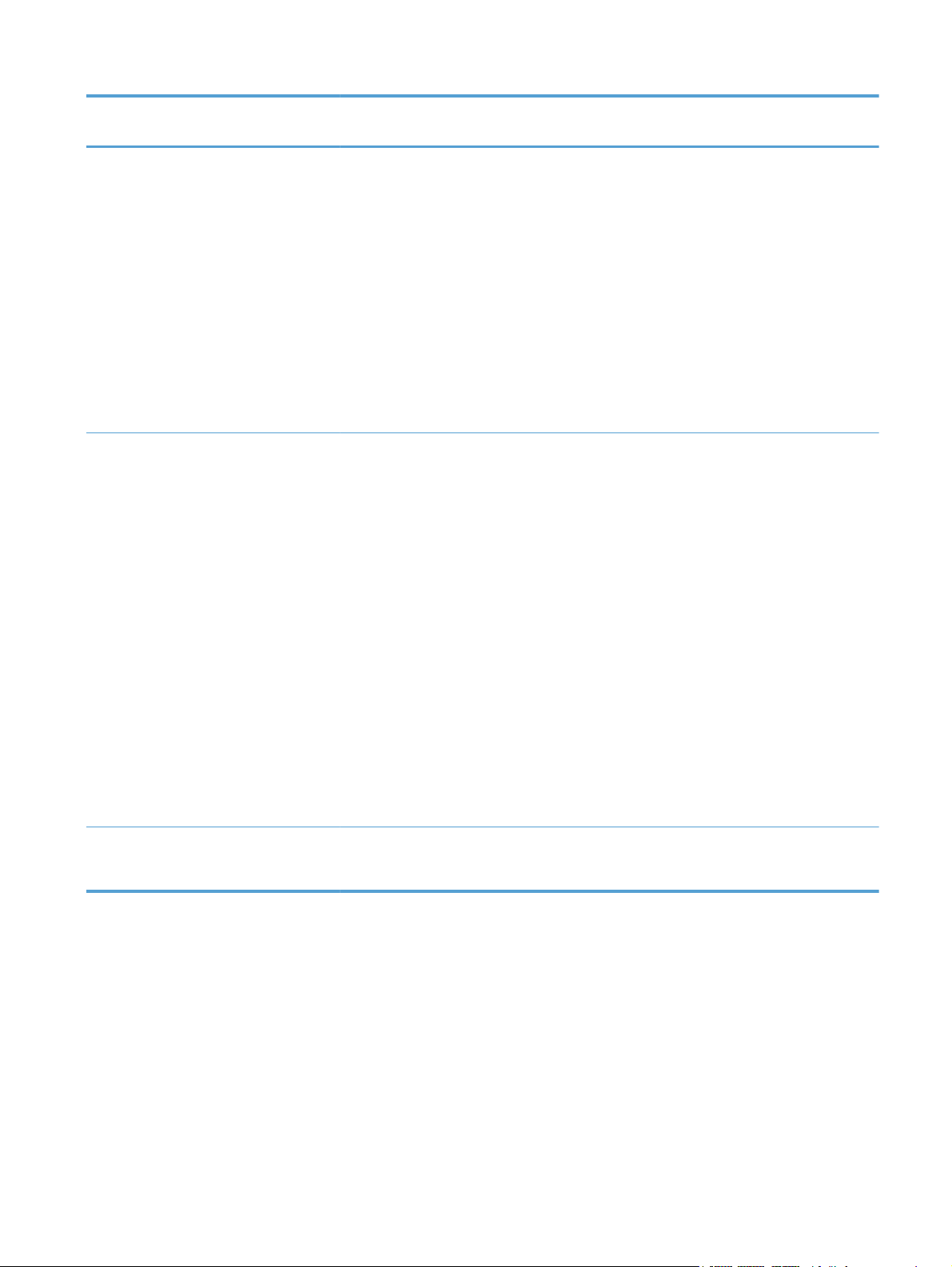
Voce di menu Voce di
sottomenu
Voce di
sottomenu
Voce di menu
secondaria
Descrizione
Limite esaur. Ciano
Magenta
Giallo
Memorizza dati
di utilizzo
Alimentazione*
Non alimentata
Il prodotto salva automaticamente i dati relativi
Inser. percent.
Utilizzare i pulsanti freccia per aumentare o
diminuire la percentuale di durata rimanente del
prodotto in base alla quale l'utente viene
avvisato che la cartuccia di stampa è in
esaurimento.
Per la cartuccia di stampa del nero in dotazione
al prodotto, il valore predefinito è 16%. Se è
installata una cartuccia di stampa sostitutiva a
colori, il valore predefinito è 7%.
I valori predefiniti solitamente assicurano due
settimane di utilizzo prima che venga raggiunto
il livello di cartuccia in esaurimento.
all'utilizzo della cartuccia di stampa nella
memoria interna. Salva anche i dati sui chip di
memoria all'interno delle cartucce di stampa. Per
memorizzare i dati solo nella memoria del
prodotto, selezionare l'opzione Non
alimentata.
Le informazioni archiviate nella memoria della
cartuccia di stampa consente a HP di progettare
prodotti adatti alle esigenze di stampa dei
clienti. HP raccoglie un campione di chip di
memoria dalle cartucce di stampa che sono state
restituite al programma HP per il riciclaggio e la
restituzione gratuiti. I chip di memoria di questo
campione vengono letti ed esaminati al fine di
migliorare i prodotti HP futuri.
Font Courier Regolare*
Scuro
ITWW
I dati raccolti dal chip di memoria della
cartuccia di stampa non includono informazioni
che possono essere utilizzate per identificare un
cliente o un prodotto specifico.
Selezionare una versione del font Courier.
Menu Impost. sistema
17
Page 36

Menu Assistenza
Il menu consente di ripristinare le impostazioni predefinite, pulire il prodotto e attivare modalità speciali
che influiscono sulla qualità della stampa. Le voci seguite da un asterisco (*) indicano l'impostazione
predefinita di fabbrica.
Voce di menu Voce del sottomenu Descrizione
Pagina pulizia Utilizzare questa opzione per pulire il prodotto nel
caso in cui le stampe presentino macchie di toner o
altre imperfezioni. Il processo di pulizia consente di
rimuovere la polvere o il toner in eccesso dal
percorso della carta.
Quando si seleziona questa voce, la stampante
richiede di caricare carta comune nel vassoio 1 e di
premere il pulsante OK per avviare il processo di
pulizia. Attendere il completamento del processo,
quindi eliminare la pagina stampata.
NOTA: per i modelli che non dispongono della
stampa fronte/retro automatica, il prodotto stampa il
primo lato e richiede di rimuovere la pagina dal
raccoglitore di uscita e di ricaricarlo sul vassoio 1,
mantenendo lo stesso orientamento.
Velocità USB Alta*
Massima
Min.arricc.carta On
Off*
Stampa archivio On
Off*
Data firmware Consente di visualizzare il codice data del firmware
Ripristina predefiniti Consente di ripristinare le impostazioni predefinite
Affinché il prodotto possa eseguire le operazioni ad
alta velocità, è necessario abilitare l'alta velocità e
connettere la stampante al controller host EHCI, che
opera ad alta velocità. Questa voce di menu non
indica la velocità di esecuzione corrente del prodotto.
Se tutte le pagine stampate sono arricciate allo stesso
modo, utilizzare questa opzione per impostare una
modalità che riduca le arricciature.
Se si stampano pagine da conservare per molto
tempo, utilizzare questa opzione per impostare una
modalità che riduca polvere e sbavature di toner.
corrente.
dei menu.
18 Capitolo 2 Menu del pannello di controllo ITWW
Page 37
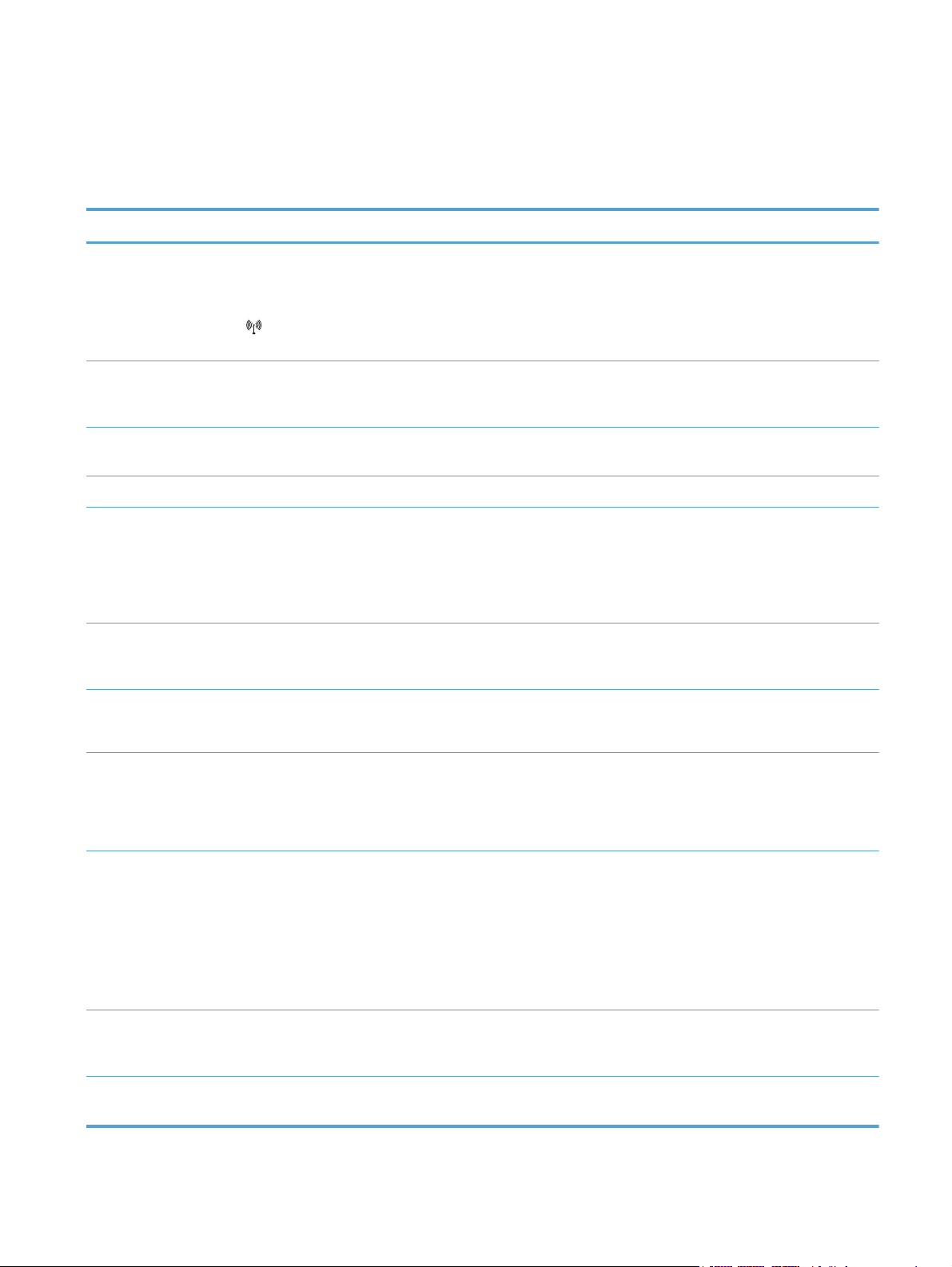
Menu Impostaz. rete
Questo menu consente di definire le impostazioni relative alla configurazione di rete. Le voci seguite
da un asterisco (*) indicano l'impostazione predefinita di fabbrica.
Voce di menu Voce di sottomenu Descrizione
Menu Wireless (solo prodotti
wireless)
NOTA: è possibile accedere al
menu premendo il pulsante
wireless sul pannello di controllo.
Impostazione WPS Se il router wireless in uso supporta questa funzione,
Test di rete Effettua un test sulla rete wireless e stampa un rapporto
Wireless Off/On Attiva o disattiva la funzione di rete wireless.
Config. TCP/IP Automatico*
Crossover autom. On*
Servizi di rete IPv4
Direct WiFi Fornisce il nome Direct WiFi, per potervi accedere da altre
periferiche wireless che supportano il protocollo Wi-Fi
Direct.
utilizzare questo metodo per configurare il prodotto in una
rete wireless. Si tratta del metodo più semplice.
con i risultati.
Selezionare l'opzione Automatico per configurare tutte
Manuale
Off
IPv6
le impostazioni TCP/IP in modo automatico.
Selezionare l'opzione Manuale per configurare
manualmente l'indirizzo IP, la maschera di sottorete e il
gateway predefinito.
Consente di attivare o disattivare l'utilizzo di un cavo di
rete standard 10/100 se il prodotto è collegato
direttamente a un computer.
Attiva o disattiva i protocolli IPv4 e IPv6. Per impostazione
predefinita, tutti i protocolli sono attivati.
Mostra ind. IP No
Sì*
Velocità collegamento Automatico*
10T Full
10T Half
100TX Full
100TX Half
HTTPS applicato No*
Sì
Ripristina predefiniti Consente di ripristinare le impostazioni di configurazione
ITWW
No: l'indirizzo IP del prodotto non viene visualizzato sul
display del pannello di controllo.
Sì: l'indirizzo IP del prodotto viene visualizzato sul display
del pannello di controllo.
Consente di impostare manualmente la velocità di
collegamento, se necessario.
Una volta impostata la velocità di collegamento, il
prodotto si riavvia automaticamente.
Consente di impostare il prodotto in modo che comunichi
solo con i siti Web che utilizzano il protocollo di
trasferimento ipertestuale protetto (HTTPS).
della rete ai valori predefiniti.
Menu Impostaz. rete
19
Page 38

20 Capitolo 2 Menu del pannello di controllo ITWW
Page 39

3 Software per Windows
Sistemi operativi e driver della stampante supportati per Windows
●
Selezionare il driver della stampante corretto per Windows
●
Modifica delle impostazioni di un processo di stampa per Windows
●
Rimozione del driver della stampante da Windows
●
Utilità supportate per Windows
●
Software per altri sistemi operativi
●
ITWW 21
Page 40
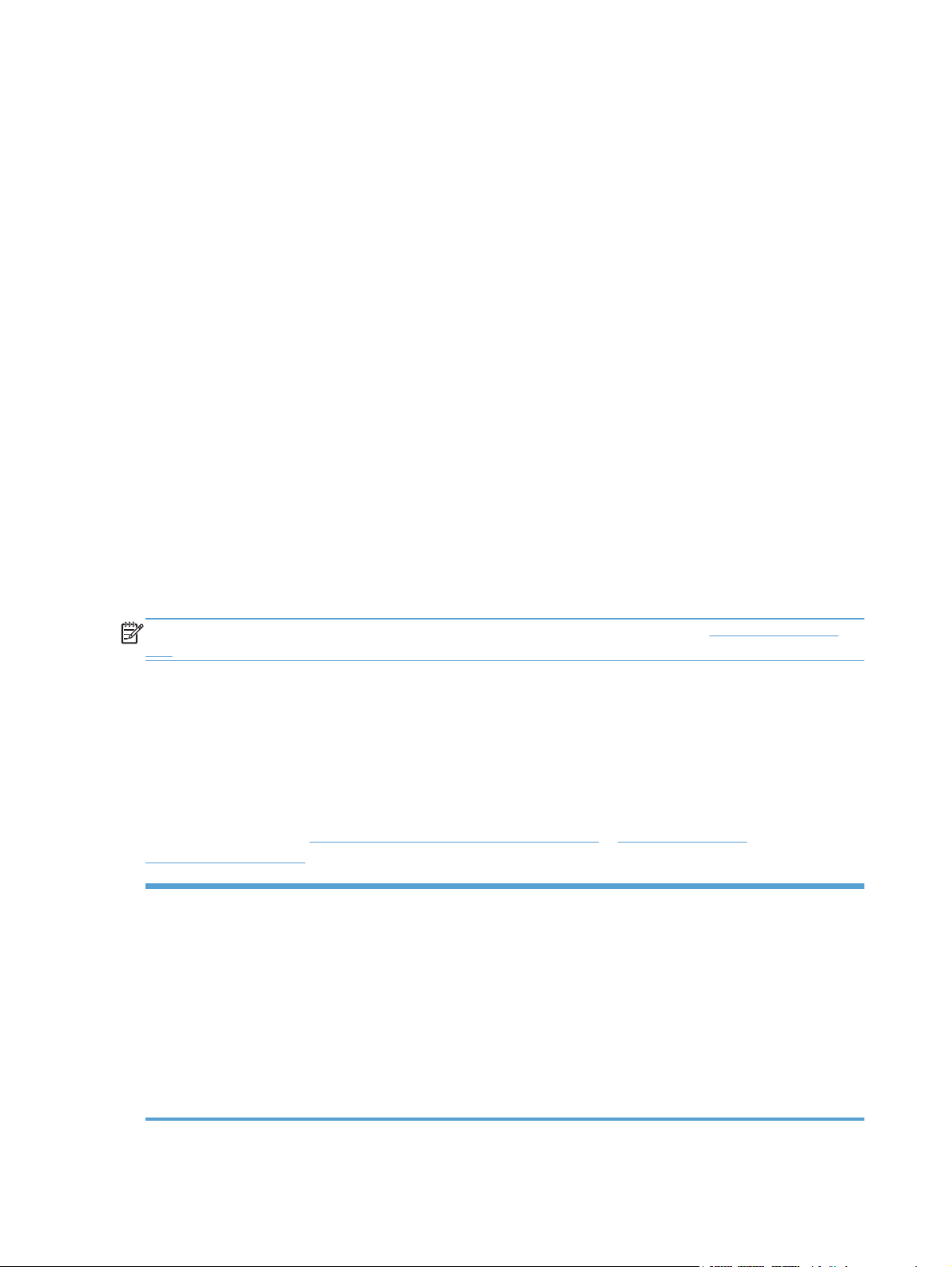
Sistemi operativi e driver della stampante supportati per Windows
Il prodotto supporta i sistemi operativi Windows riportati di seguito.
Windows XP (32 bit, Service Pack 2)
●
Windows Server 2003 (32 bit, Service Pack 3)
●
Windows Server 2008 (32 e 64 bit)
●
Windows Vista (32 e 64 bit)
●
Windows 7 (32 e 64 bit)
●
Il prodotto supporta i seguenti driver della stampante di Windows:
HP PCL 6 (questo è il driver per stampante predefinito incluso nel CD del prodotto)
●
Driver di stampa universale HP per Windows PostScript
●
Driver di stampa universale HP per PCL 5
●
I driver della stampante includono una Guida in linea contenente istruzioni sulle comuni attività di
stampa, nonché descrizioni di pulsanti, caselle di controllo ed elenchi a discesa del driver della
stampante.
NOTA: per ulteriori informazioni sul driver di stampa universale (UPD), vedere www.hp.com/go/
upd.
Selezionare il driver della stampante corretto per Windows
I driver della stampante consentono di accedere alle funzioni del prodotto e permettono al computer di
comunicare con il prodotto mediante un linguaggio di stampa. I seguenti driver della stampante sono
disponibili all'indirizzo
LJColorM451_software.
Driver HP PCL 6
www.hp.com/go/LJColorM351_software o www.hp.com/go/
Fornito come driver predefinito. Questo driver viene installato
●
automaticamente a meno che non ne venga selezionato uno diverso
Consigliato per la stampa in tutti gli ambienti Windows
●
Fornisce la migliore velocità totale, la qualità di stampa e il supporto delle
●
caratteristiche del prodotto per la maggior parte degli utenti
Sviluppato per l'allineamento con Windows Graphic Device Interface (GDI) al
●
fine di ottenere la migliore velocità in ambienti Windows
Potrebbe non essere completamente compatibile con programmi software
●
personalizzati e di terze parti basati su PCL 5
22 Capitolo 3 Software per Windows ITWW
Page 41

Driver HP UPD PS
●
Consigliato per la stampa con i programmi software Adobe
programmi software con grafica molto complessa
Supporta la stampa con driver di emulazione postscript o con font flash
●
postscript
®
o con altri
HP UPD PCL 5
HP UPD PCL 6
Consigliato per la stampa di buona qualità in ambienti Windows
●
Compatibile con versioni PCL precedenti e con i prodotti HP LaserJet meno
●
recenti
Scelta consigliata per la stampa da programmi software di terze parti o
●
personalizzati
Scelta consigliata per l'uso in ambienti misti che richiedono l'impostazione del
●
prodotto per PCL 5 (UNIX, Linux, mainframe)
Progettato per essere utilizzato in ambienti Windows aziendali; consente di
●
installare un solo driver per più modelli di stampante
Consigliato per la stampa da un computer portatile Windows con più modelli
●
di stampante
Consigliato per la stampa in tutti gli ambienti Windows
●
Alla maggior parte degli utenti, offre velocità, qualità di stampa e supporto
●
delle caratteristiche della stampante complessivamente migliori
Sviluppato per l'allineamento con Windows Graphic Device Interface (GDI)
●
per velocità ottimale in ambienti Windows
Potrebbe non essere completamente compatibile con soluzioni personalizzate
●
e di terze parti basate su PCL5
ITWW
Selezionare il driver della stampante corretto per Windows
23
Page 42

Driver di stampa universale HP (UPD)
Il driver di stampa universale (UPD) HP per Windows consente di accedere virtualmente a qualsiasi
prodotto HP LaserJet istantaneamente e ovunque, senza scaricare driver aggiuntivi. Il driver di stampa
HP UPD è realizzato con tecnologie per driver di stampa accuratamente selezionate ed è testato per
l'uso con molti programmi software. Si tratta di una soluzione funzionale e affidabile.
Il driver HP UPD consente di comunicare direttamente con ciascun prodotto HP, di ottenere
informazioni sulla configurazione e di personalizzare l'interfaccia utente per visualizzare le funzioni
specifiche di ciascun prodotto. Le funzioni specifiche disponibili per ciascun prodotto, ad esempio la
stampa fronte/retro e la cucitura, sono automaticamente attive e non è necessario abilitarle
manualmente.
Per ulteriori informazioni, visitare il sito Web
Modalità di installazione di UPD
Modalità tradizionale
Modalità dinamica
www.hp.com/go/upd.
Utilizzare questa modalità per installare il driver su un solo computer da un
●
CD.
Se viene installato dal CD fornito con il prodotto, UPD funziona come un
●
driver di stampa tradizionale. Viene utilizzato con un prodotto specifico.
Se si sceglie questa modalità, è necessario installare UPD separatamente per
●
ciascun computer e ciascun prodotto.
Se si sceglie questa modalità, è necessario scaricare UPD da Internet. Vedere
●
www.hp.com/go/upd.
La modalità dinamica consente l'utilizzo di una singola installazione del
●
driver, in modo da potersi collegare a qualsiasi prodotto HP ed eseguire
stampe ovunque.
Utilizzare questa modalità se si installa UPD per un gruppo di lavoro.
●
24 Capitolo 3 Software per Windows ITWW
Page 43

Modifica delle impostazioni di un processo di stampa per Windows
Priorità per le impostazioni di stampa
Alle modifiche apportate alle impostazioni vengono assegnate priorità in base alla posizione in cui
vengono effettuate:
NOTA: A seconda del programma software in uso, è possibile che i nomi dei comandi e delle
finestre di dialogo non corrispondano a quelli indicati in questa sezione.
Finestra di dialogo Imposta pagina: fare clic su Imposta pagina o su un comando simile
●
sul menu File del programma in uso per aprire questa finestra di dialogo. Le modifiche alle
impostazioni di questa finestra hanno precedenza rispetto a quelle apportate altrove.
Finestra di dialogo Stampa: fare clic su Stampa, Configurazione di stampa o su un
●
comando simile del menu File del programma in uso per aprire questa finestra di dialogo. Le
impostazioni modificate nella finestra di dialogo Stampa hanno una priorità più bassa e
generalmente non si sostituiscono alle modifiche effettuate della finestra di dialogo Imposta
pagina.
Finestra di dialogo Proprietà stampante (driver della stampante): fare clic su
●
Proprietà nella finestra di dialogo Stampa per aprire il driver della stampante. Le impostazioni
modificate nella finestra di dialogo Proprietà stampante generalmente non si sostituiscono
alle impostazioni configurate altrove nel software di stampa. In questa finestra è possibile
modificare la maggior parte delle impostazioni di stampa.
Impostazioni predefinite del driver della stampante: le impostazioni predefinite del
●
driver della stampante vengono utilizzate per tutti i processi di stampa, a meno che non vengano
modificate mediante le finestre di dialogo Imposta pagina, Stampa o Proprietà
stampante.
Impostazioni del pannello di controllo della stampante: le modifiche alle impostazioni
●
effettuate dal pannello di controllo hanno una priorità inferiore rispetto a quelle apportate altrove.
Modifica delle impostazioni per tutti i processi di stampa valida
fino alla chiusura del programma software successiva
1. Fare clic su Stampa nel menu File del programma software.
2. Selezionare il driver, quindi fare clic su Proprietà o Preferenze.
La procedura può variare; quella descritta è la procedura più comune.
ITWW
Modifica delle impostazioni di un processo di stampa per Windows
25
Page 44
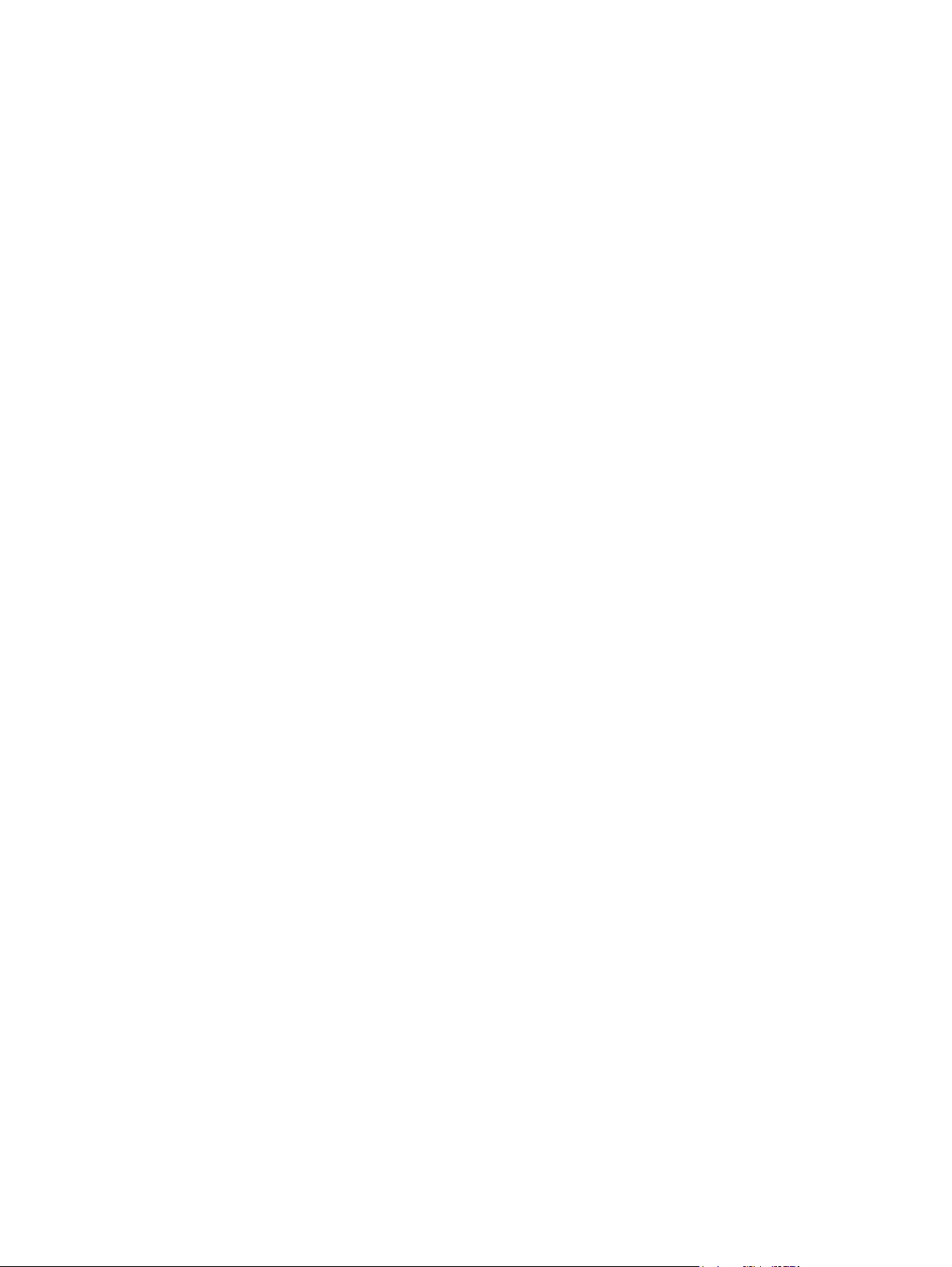
Modifica delle impostazioni predefinite per tutti i processi di stampa
1. Windows XP, Windows Server 2003 e Windows Server 2008 (se si utilizza la
visualizzazione predefinita del menu Start): fare clic su Start, quindi su Stampanti e
fax.
Windows XP, Windows Server 2003 e Windows Server 2008 (se si utilizza la
visualizzazione classica del menu Start): fare clic su Start, su Impostazioni, quindi su
Stampanti.
Windows Vista: fare clic su Start, su Pannello di controllo, quindi su Stampante nella
categoria Hardware e suoni.
Windows 7: fare clic su Start, quindi su Dispositivi e stampanti.
2. Fare clic con il pulsante destro del mouse sull'icona del driver, quindi selezionare Preferenze di
stampa.
Modifica delle impostazioni di configurazione del prodotto
1. Windows XP, Windows Server 2003 e Windows Server 2008 (se si utilizza la
visualizzazione predefinita del menu Start): fare clic su Start, quindi su Stampanti e
fax.
Windows XP, Windows Server 2003 e Windows Server 2008 (se si utilizza la
visualizzazione classica del menu Start): fare clic su Start, su Impostazioni, quindi su
Stampanti.
Windows Vista: fare clic su Start, su Pannello di controllo, quindi su Stampante nella
categoria Hardware e suoni.
Windows 7: fare clic su Start, quindi su Dispositivi e stampanti.
2. Fare clic con il pulsante destro del mouse sull'icona del driver, quindi selezionare Proprietà o
Proprietà stampante.
3. Fare clic sulla scheda Impostazioni periferica.
26 Capitolo 3 Software per Windows ITWW
Page 45
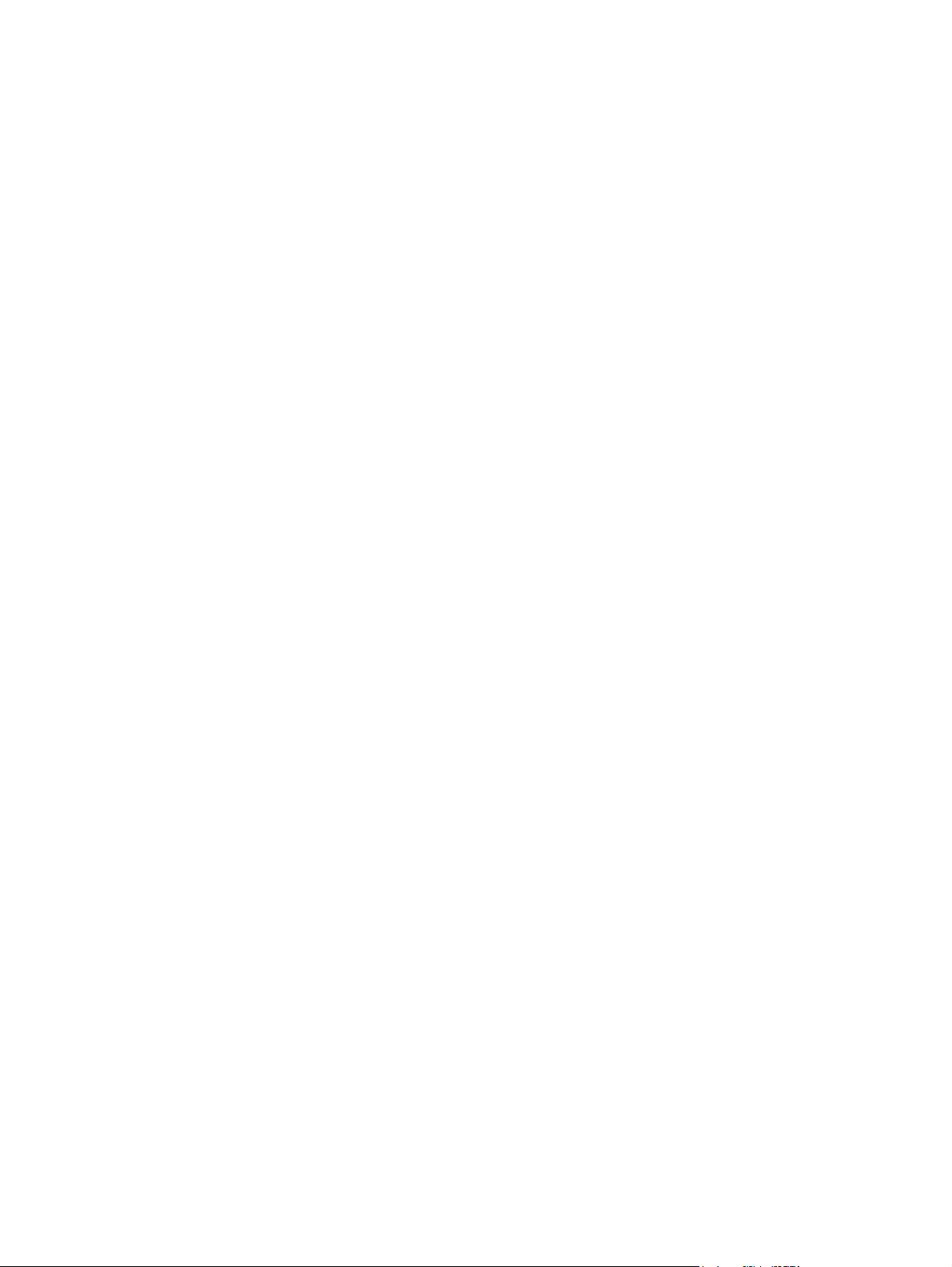
Rimozione del driver della stampante da Windows
Windows XP
1. Fare clic sul pulsante Start, quindi scegliere Stampanti e fax.
2. Individuare e fare clic con il pulsante destro del mouse sul prodotto nell'elenco, quindi fare clic
sulla voce Elimina.
3. Nel menu File, fare clic sull'elemento Proprietà server. Viene visualizzata la finestra di
dialogo Proprietà server di stampa.
4. Fare clic sulla scheda Driver, quindi sull'elenco e selezionare il driver da rimuovere.
5. Fare clic sul pulsante Rimuovi, quindi fare clic sul pulsante Sì per confermare la rimozione.
Windows Vista
1. Fare clic sul pulsante Start, quindi selezionare Pannello di controllo.
2. Nel gruppo Suoni e hardware, fare clic sulla voce Stampante.
3. Individuare e fare clic con il pulsante destro del prodotto, fare clic sull'elemento Elimina, quindi
fare clic sul pulsante Sì per confermare la rimozione.
4. Nel menu File, fare clic sull'elemento Proprietà server. Viene visualizzata la finestra di
5. Fare clic sulla scheda Driver, quindi sull'elenco e selezionare il driver da rimuovere.
6. Fare clic sul pulsante Rimuovi, quindi fare clic sul pulsante Sì per confermare la rimozione.
Windows 7
1. Fare clic sul pulsante Start, quindi selezionare Periferiche e stampanti.
2. Individuare e selezionare il prodotto nell'elenco.
3. Fare clic sul pulsante Rimuovi periferica nella parte superiore della finestra di dialogo, quindi
4. Fare clic sul pulsante Proprietà server di stampa nella parte superiore della finestra di
5. Selezionare il prodotto dall'elenco, quindi fare clic sul pulsante Rimuovi.
6. Selezionare per eliminare solo la periferica e/o il pacchetto software del driver, quindi fare clic
dialogo Proprietà server di stampa.
fare clic sul pulsante Sì per confermare la rimozione.
dialogo, quindi fare clic sulla scheda Driver.
sul pulsante OK
ITWW
ione del driver della stampante da Windows
z
Rimo
27
Page 46
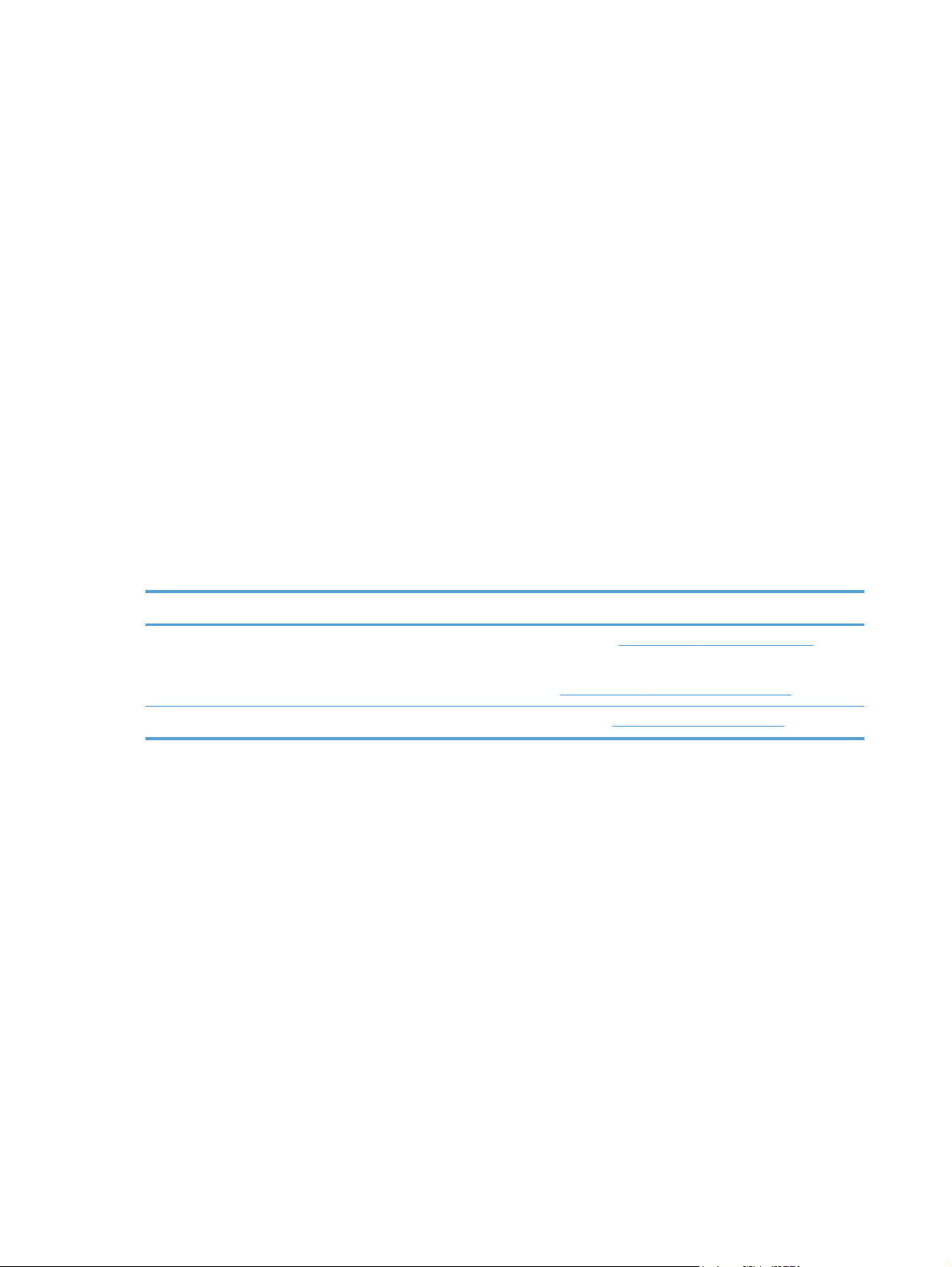
Utilità supportate per Windows
HP Web Jetadmin
●
Server web incorporato HP
●
HP ePrint
●
Altri componenti e utilità di Windows
Registrazione in linea sul Web
●
Casella degli strumenti periferica HP
●
HP Uninstall
●
HP Help and Learn Center
●
Riconfigurazione della periferica HP
●
Partecipazione dell'utente di HP LaserJet
●
Software per altri sistemi operativi
Sistema operativo Software
UNIX Per le reti HP-UX e Solaris, visitare il sito Web
scaricare il programma di installazione della stampante HP Jetdirect per UNIX.
Per i driver di stampa Unix, visitare
Linux Per ulteriori informazioni, visitare il sito Web
www.hp.com/pond/modelscripts/index2.
www.hp.com/support/net_printing e
www.hp.com/go/linuxprinting.
28 Capitolo 3 Software per Windows ITWW
Page 47
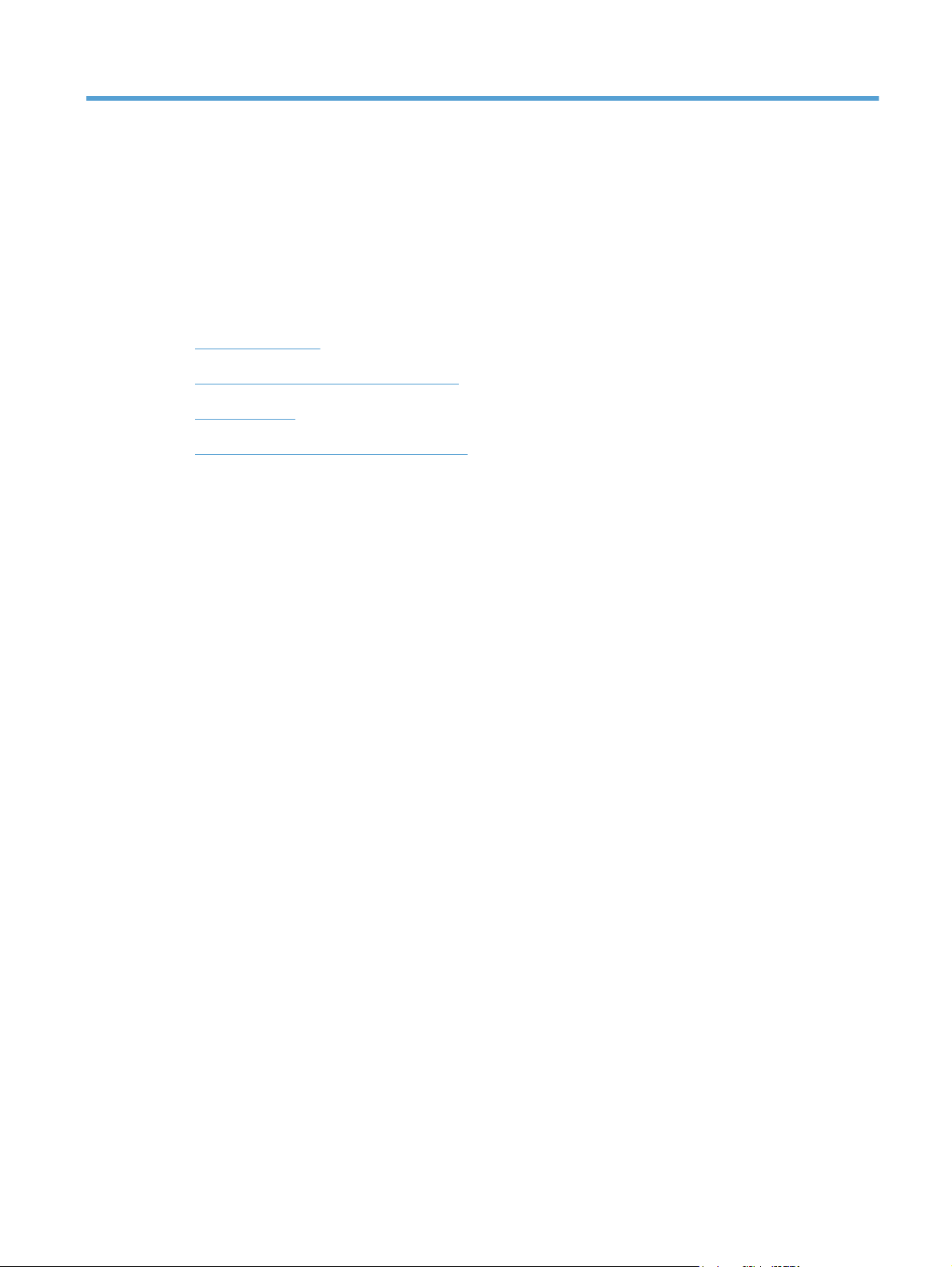
4 Uso del prodotto con Mac
Software per Mac
●
Operazioni di stampa di base in Mac
●
Uso di AirPrint
●
Risoluzione dei problemi relativi a Mac
●
ITWW 29
Page 48

Software per Mac
Sistemi operativi e driver della stampante supportati per Mac
Il prodotto supporta i sistemi operativi Mac riportati di seguito.
Mac OS X 10.5 e 10.6
●
NOTA: per il sistema operativo Mac OS X 10.5 e versioni successive, sono supportati i processori
Mac PPC e Intel® Core™. Per Mac OS X 10.6, sono supportati i processori Mac Intel Core.
Il programma di installazione di HP LaserJet consente di installare i file PPD (PostScript® Printer
Description) e PDE (Printer Dialog Extensions), nonché l'Utility HP per computer Mac OS X. I file PPD e
PDE della stampante HP , insieme ai driver di stampa Apple PostScript integrati, offrono funzionalità di
stampa complete e l'accesso a funzioni specifiche della stampante HP.
Installazione del software per i sistemi operativi Mac
Installazione del software per i computer Mac collegati direttamente al prodotto
Questo prodotto supporta un collegamento USB 2.0. Utilizzare un cavo USB di tipo A/B. HP consiglia
di utilizzare un cavo della lunghezza massima di 2 m.
1. Collegare il cavo USB al prodotto e al computer.
2. Installare il software dal CD.
3. Fare clic sull'icona del programma di installazione HP e seguire le istruzioni visualizzate sullo
schermo.
4. Nella schermata Complimenti, fare clic sul pulsante OK.
5. Stampare una pagina da un qualsiasi programma software per assicurarsi che il software di
stampa sia installato correttamente.
30 Capitolo 4 Uso del prodotto con Mac ITWW
Page 49

Installazione del software per i computer Mac su una rete cablata
Configurazione dell'indirizzo IP
1. Collegare il cavo di rete al prodotto e alla rete.
2. Attendere 60 secondi prima di continuare. In questo periodo di tempo, la rete riconosce il
prodotto e assegna un indirizzo IP o un nome host per il prodotto.
Installazione del software
1. Installare il software dal CD. Fare clic sull'icona del prodotto e seguire le istruzioni visualizzate
sullo schermo.
2. Per verificare che il software sia installato correttamente, stampare una pagina da qualsiasi
schermata.
Installazione del software per i computer Mac su una rete wireless
Prima di installare il software del prodotto, verificare che il prodotto non sia collegato alla rete
mediante un cavo di rete. Accertarsi che il computer Mac sia connesso alla stessa rete wireless a cui si
desidera connettere il prodotto.
Utilizzare una delle seguenti procedure per connettere il prodotto alla rete wireless.
Connessione del prodotto a una rete wireless mediante WPS dai menu del pannello di controllo
●
Connessione del prodotto a una rete wireless mediante cavo USB
●
Se il router supporta Wi-Fi Protected Setup (WPS), utilizzare tale metodo per aggiungere il prodotto
alla rete. Questo è il metodo più semplice per configurare il prodotto sulla rete wireless.
NOTA: I router wireless Apple AirPort non supportano la configurazione del pulsante WPS.
Se il router wireless non supporta il metodo WPS (Wi-Fi-Protected Setup, configurazione Wi-Fi protetto),
richiedere all'amministratore di sistema le impostazioni di rete o completare le seguenti operazioni:
Ottenere il nome della rete wireless o il SSID (Service Set Identifier).
●
ITWW
Definire la password di protezione o la chiave di codifica della rete wireless.
●
Software per Mac
31
Page 50
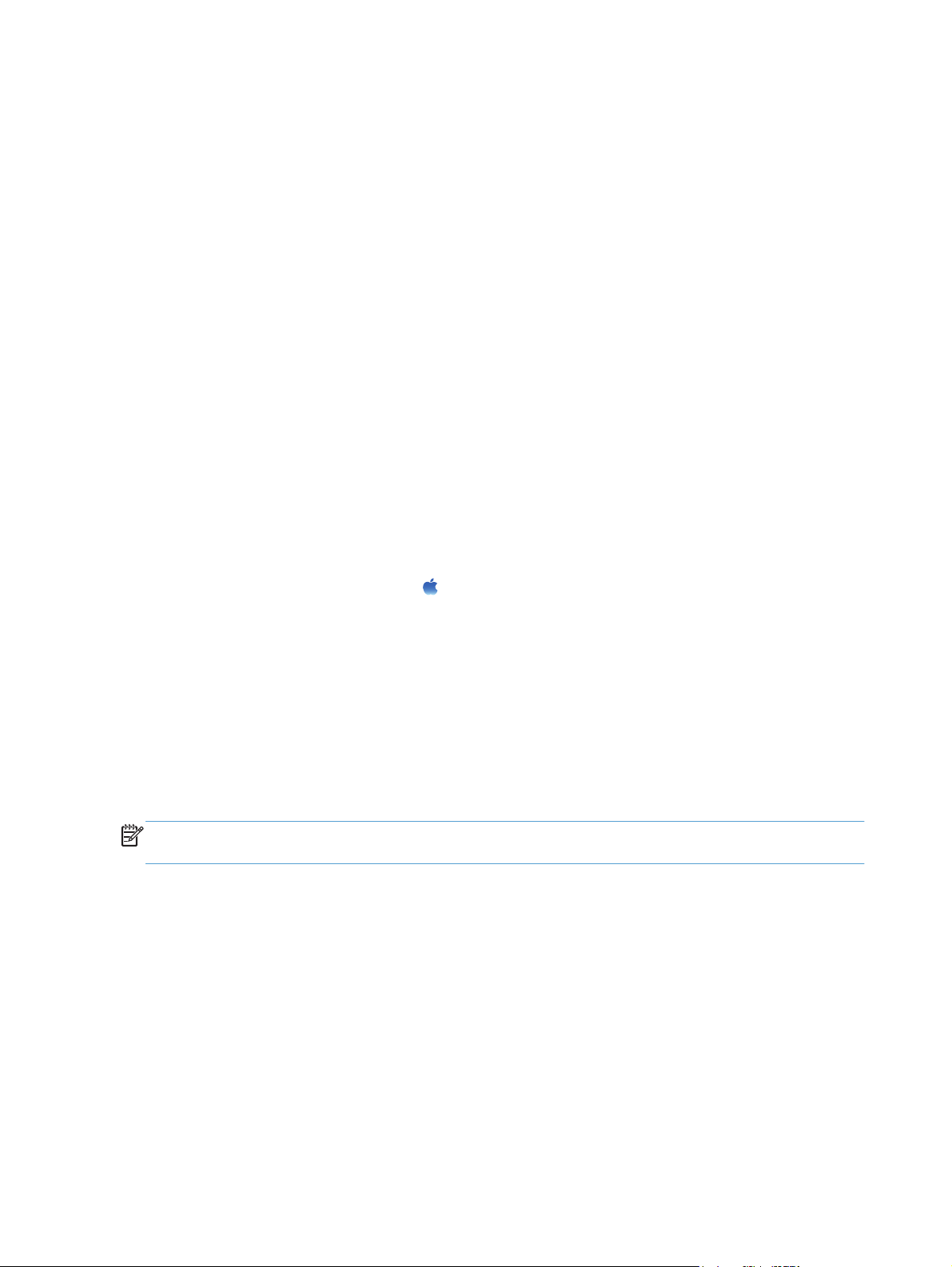
Connessione del prodotto a una rete wireless mediante WPS dai menu del pannello di controllo
1. Sulla parte anteriore del prodotto, premere il pulsante relativo alla connessione wireless.
Osservare il display del pannello di controllo e verificare che la voce Menu Wireless sia
visualizzata. In caso contrario, attenersi alla seguente procedura:
a. Sul pannello di controllo, premere il pulsante OK per aprire i menu.
b. Aprire i seguenti menu:
Impostaz. rete
●
Menu Wireless
●
2. Selezionare la voce Impostazione WPS.
3. Utilizzare uno dei seguenti metodi per completare la configurazione:
Pulsante: selezionare l'opzione Pulsante e seguire le istruzioni visualizzate sul pannello
●
di controllo. Per la connessione wireless potrebbero essere necessari alcuni minuti.
PIN: selezionare l'opzione PIN. Il prodotto genera un PIN univoco da digitare nella
●
schermata di configurazione del router wireless. Per la connessione wireless potrebbero
essere necessari alcuni minuti.
4.
Sul computer, aprire il menu Apple
selezionare l'icona Stampa e fax.
5. Fare clic sul simbolo (+) nell'angolo inferiore sinistro della colonna Nomi stampanti.
Per impostazione predefinita, Mac OS X utilizza il metodo Bonjour per individuare il prodotto
sulla rete locale e aggiungerlo al menu a comparsa della stampante. Questo metodo risulta ideale
nella maggior parte dei casi. Se Mac OS X non individua alcun driver della stampante HP, viene
visualizzato un messaggio di errore. Installare nuovamente il software.
6. Per verificare che il software sia installato correttamente, stampare una pagina da qualsiasi
schermata.
NOTA: se questo metodo non risulta efficace, provare a utilizzare la rete wireless con il metodo del
cavo USB.
Connessione del prodotto a una rete wireless mediante cavo USB
Se il router wireless non supporta il metodo WPS (Wi-Fi-Protected Setup, configurazione Wi-Fi protetto),
utilizzare il seguente metodo per configurare il prodotto su una rete wireless. L'uso di un cavo USB per
, fare clic sul menu Preferenze di Sistema, quindi
32 Capitolo 4 Uso del prodotto con Mac ITWW
Page 51

trasferire le impostazioni rende più semplice la configurazione della connessione wireless. Al termine
della configurazione, è possibile scollegare il cavo USB e utilizzare la connessione wireless.
1. Inserire il CD del software nell'unità CD del computer.
2. Seguire le istruzioni visualizzate. Quando richiesto, selezionare l'opzione di configurazione
della periferica per una rete wireless. Quando richiesto, collegare il cavo USB al
prodotto.
ATTENZIONE: collegare il cavo USB solo quando richiesto dal programma di installazione.
3. Al termine dell'installazione, stampare una pagina di configurazione per verificare che il prodotto
disponga di un nome SSID.
4. Per verificare che il software sia installato correttamente, stampare una pagina da qualsiasi
schermata.
Rimozione del driver della stampante dai sistemi operativi Mac
È necessario disporre dei diritti di amministratore per rimuovere il software.
1. Aprire Preferenze di sistema.
2. Selezionare Stampa e Fax.
3. Evidenziare il prodotto.
4. Fare clic sul simbolo meno (-).
5. Eliminare la coda di stampa se necessario.
Priorità delle impostazioni di stampa per Mac
Alle modifiche apportate alle impostazioni vengono assegnate priorità in base alla posizione in cui
vengono effettuate:
NOTA: a seconda del programma software in uso, è possibile che i nomi dei comandi e delle
finestre di dialogo non corrispondano a quelli indicati in questa sezione.
Finestra di dialogo Impostazione pagina: fare clic su Impostazione pagina o comandi
●
simili nel menu Archivio del programma in uso per aprire questa finestra di dialogo. Le
modifiche alle impostazioni in questa finestra hanno la precedenza su quelle apportate altrove.
Finestra di dialogo Stampa: fare clic su Stampa, Imposta pagina o su un comando
●
simile sul menu File del programma in uso per aprire questa finestra di dialogo. Le modifiche alle
impostazioni della finestra di dialogo Stampa hanno una priorità inferiore e non sovrascrivono
le modifiche apportate nella finestra di dialogo Imposta pagina.
Impostazioni predefinite del driver della stampante: le impostazioni predefinite del
●
driver della stampante vengono utilizzate per tutti i processi di stampa, a meno che non vengano
ITWW
Software per Mac
33
Page 52

modificate mediante le finestre di dialogo Imposta pagina, Stampa o Proprietà
stampante.
Impostazioni del pannello di controllo della stampante: le modifiche alle impostazioni
●
effettuate dal pannello di controllo hanno una priorità inferiore rispetto a quelle apportate altrove.
Modifica delle impostazioni del driver della stampante per Mac
Modifica delle impostazioni per tutti i processi di stampa valida fino alla
chiusura del programma software successiva
1. Nel menu File, fare clic sul pulsante Stampa.
2. Eseguire le modifiche desiderate nei menu.
Modifica delle impostazioni predefinite per tutti i processi di stampa
1. Nel menu File, fare clic sul pulsante Stampa.
2. Eseguire le modifiche desiderate nei menu.
3. Nel menu Preimpostazioni, fare clic sull'opzione Salva con nome..., quindi digitare un
nome per la preimpostazione.
Queste impostazioni vengono salvate nel menu Preimpostazioni. Per utilizzare le nuove
impostazioni, è necessario selezionare l'opzione relativa all'impostazione di default tutte le volte che si
apre un programma e si esegue una stampa.
Modifica delle impostazioni di configurazione del prodotto
1.
Nel menu Apple
fax.
2. Selezionare il prodotto nella parte sinistra della finestra.
3. Fare clic sul pulsante Opzioni e materiali di consumo.
4. Fare clic sulla scheda Driver.
5. Configurare le opzioni installate.
, fare clic sul menu Preferenze di Sistema e quindi sull'icona Stampa e
Software per computer Mac
Utility HP per Mac
Utilizzare l'Utility HP per configurare le funzioni del prodotto che non sono disponibili nel driver della
stampante.
È possibile utilizzare l'Utility HP se il prodotto è collegato tramite cavo USB (Universal Serial Bus) o se è
connesso a una rete TCP/IP.
34 Capitolo 4 Uso del prodotto con Mac ITWW
Page 53

Accesso all'utility HP
Dal dock, fare clic su Utility HP.
▲
-oppure-
In Applicazioni, fare clic su Hewlett Packard, quindi su Utility HP.
Funzioni dell'utility HP
Utilizzare il software dell'utility HP per eseguire le seguenti operazioni:
Ottenere informazioni sullo stato dei materiali.
●
Ottenere informazioni sul prodotto, ad esempio la versione del firmware e il numero di modello.
●
Stampare una pagina di configurazione.
●
Per i prodotti collegati a una rete IP, ottenere informazioni sulla rete e accedere al server Web
●
incorporato HP.
Configurare il formato e il tipo di carta per il vassoio.
●
Trasferire i file e i font dal computer al prodotto.
●
Aggiornare il firmware del prodotto.
●
Visualizzare la pagina di utilizzo dei colori.
●
Utility supportate per Mac
Server Web HP incorporato
Il prodotto è dotato del server Web incorporato HP che consente di accedere alle informazioni sulle
attività del prodotto e della rete. Accedere al server Web incorporato HP dall'Utility HP. Aprire il menu
Impostazioni stampante, quindi selezionare l'opzione Impostazioni aggiuntive.
È anche possibile accedere al server Web incorporato HP dal browser Web Safari:
1. Selezionare l'icona della pagina a sinistra della barra degli strumenti di Safari.
2. Fare clic sul logo Bonjour.
3. Nell'elenco delle stampanti, fare doppio clic sul prodotto. Viene aperto il server Web HP
incorporato.
HP ePrint
Con HP ePrint è possibile stampare in qualsiasi luogo e momento da un cellulare, un laptop o un altro
dispositivo mobile. HP ePrint funziona con qualsiasi dispositivo abilitato per l'e-mail. Se è possibile
inviare e-mail, si potrà stampare con un prodotto abilitato HP ePrint. Per maggiori informazioni, visitare
il sito Web
www.hpeprintcenter.com.
ITWW
NOTA: Per usare HP ePrint, il prodotto deve essere connesso a una rete e avere accesso a Internet.
Software per Mac
35
Page 54

AirPrint
HP ePrint è disabilitato come impostazione predefinita del prodotto. Attenersi alla procedura seguente
per abilitarlo.
1. Digitare l'indirizzo IP del prodotto nella barra degli indirizzi del browser Web per aprire il server
Web incorporato HP.
2. Fare clic sulla scheda Servizi Web HP.
3. Selezionare l'opzione per abilitare i Servizi Web.
La stampa diretta con Apple AirPrint è supportata per iOS 4.2 o versioni successive. Usare AirPrint per
stampare direttamente sul prodotto da un iPad (iOS 4.2), un iPhone (3GS o versione successiva) o un
iPod touch (terza generazione o versione successiva) nelle seguenti applicazioni:
Mail
●
Fotografie
●
Safari
●
Selezionare applicazioni di terze parti
●
Per usare AirPrint, il prodotto deve essere connesso a una rete wireless. Per maggiori informazioni
sull'uso di AirPrint e su quali prodotti HP sono compatibili con AirPrint, visitare il sito Web
www.hp.com/go/airprint.
NOTA: per usare AirPrint, potrebbe essere necessario aggiornare il firmware del prodotto. Visitare il
sito Web all'indirizzo
www.hp.com/support/LJColorM351 o www.hp.com/support/LJColorM451.
36 Capitolo 4 Uso del prodotto con Mac ITWW
Page 55

Operazioni di stampa di base in Mac
Annullamento di un processo di stampa con Mac
1. È possibile annullare un processo in fase di stampa premendo il pulsante Annulla sul pannello
di controllo del prodotto.
NOTA: premendo il pulsante Annulla , il processo in fase di elaborazione viene annullato. se
sono in esecuzione più processi, premendo il pulsante Annulla
visualizzato sul pannello di controllo del prodotto.
2. È inoltre possibile annullare un processo di stampa da un'applicazione software o da una coda di
stampa.
Programma software: in genere, sullo schermo del computer viene visualizzata per
●
pochi istanti una finestra di dialogo che consente di annullare il processo di stampa.
Coda di stampa: aprire la coda di stampa facendo doppio clic sull'icona del prodotto nel
●
Dock. Evidenziare il processo di stampa, quindi fare clic su Elimina.
Modifica del tipo e del formato della carta in Mac
1. Nel menu File del programma software, fare clic sull'opzione Stampa.
è possibile annullare il processo
2. Nel menu Copie e pagine, fare clic sul pulsante Imposta pagina.
3. Selezionare un formato dall'elenco a discesa Formato carta e fare clic sul pulsante OK.
4. Aprire il menu Finitura.
5. Selezionare un tipo dall'elenco a discesa Tipo di supporto.
6. Fare clic sul pulsante Stampa.
Ridimensionamento dei documenti o stampa su un formato carta personalizzato con Mac
Mac OS X 10.5 e 10.6
Utilizzare uno di questi metodi.
1. Dal menu File, fare clic sull'opzione Stampa.
2. Fare clic sul pulsante Imposta pagina.
3. Selezionare il prodotto, quindi le impostazioni corrette per le opzioni
Formato carta e Orientamento.
1. Dal menu File, fare clic sull'opzione Stampa.
2. Aprire il menu Gestione carta.
3. Nell'area Formato carta di destinazione, fare clic sulla casella
Adattamento al formato carta, quindi selezionare il formato desiderato
nell'elenco a discesa.
ITWW
Operazioni di stampa di base in Mac
37
Page 56
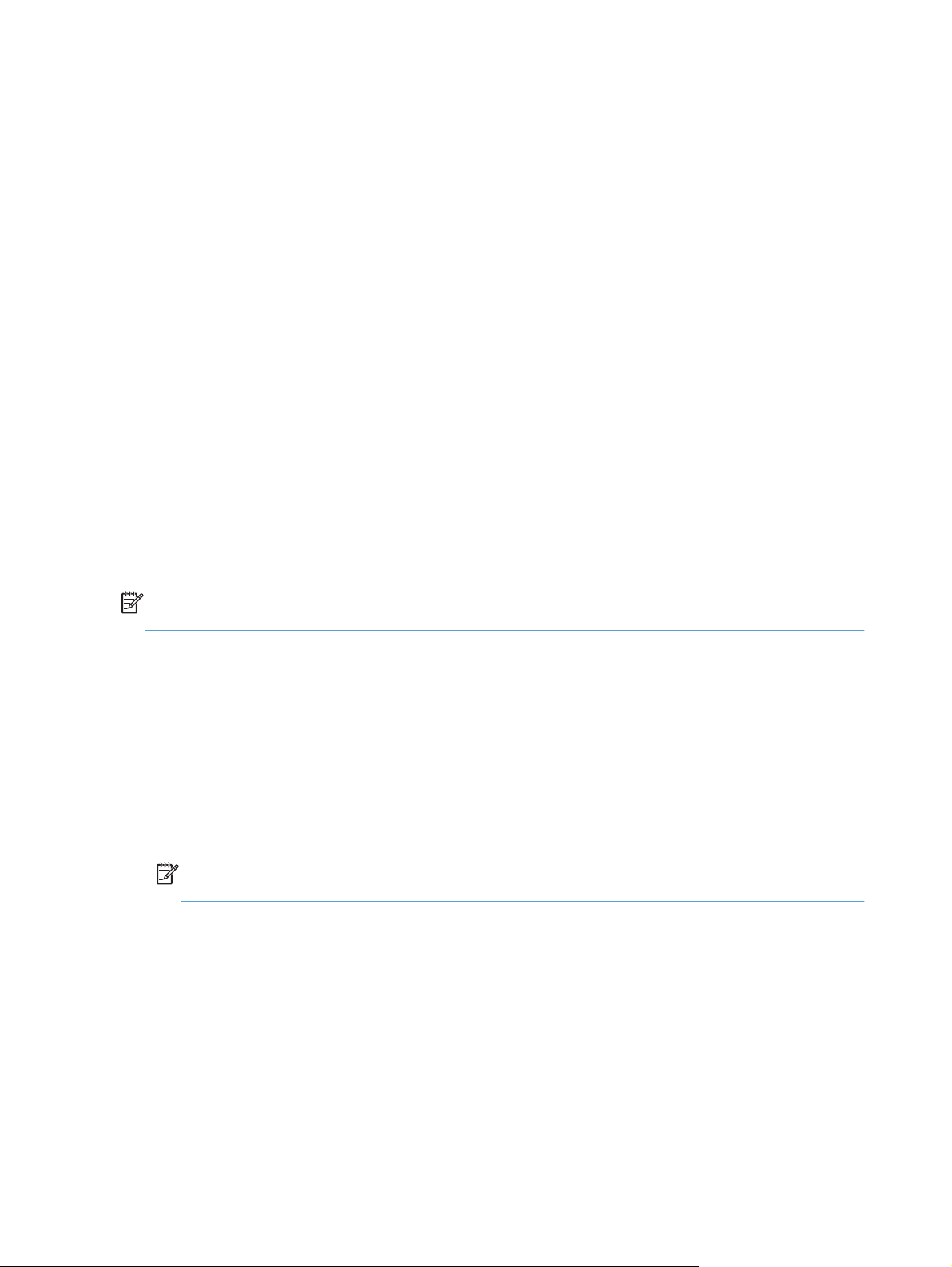
Creazione e uso delle preimpostazioni di stampa con Mac
Utilizzare le preimpostazioni di stampa per salvare le selezioni correnti del driver della stampante per
uso futuro.
Creazione di una preimpostazione di stampa
1. Dal menu File, fare clic sull'opzione Stampa.
2. Selezionare il driver.
3. Selezionare le impostazioni di stampa che si desidera salvare per riutilizzarle in futuro.
4. Nel menu Preimpostazioni, fare clic sull'opzione Salva con nome..., quindi digitare un
nome per la preimpostazione.
5. Fare clic sul pulsante OK.
Uso delle preimpostazioni di stampa
1. Dal menu File, fare clic sull'opzione Stampa.
2. Selezionare il driver.
3. Nel menu Preimpostazioni, selezionare la preimpostazione di stampa.
NOTA: per utilizzare le impostazioni predefinite del driver della stampante, selezionare l'opzione
Standard.
Stampa di una copertina con Mac
1. Dal menu File, fare clic sull'opzione Stampa.
2. Selezionare il driver.
3. Aprire il menu Copertina, quindi selezionare dove stampare la copertina. Fare clic sul pulsante
Prima del documento o Dopo il documento.
4. Nel menu Tipo copertina, selezionare il messaggio da stampare sulla copertina.
NOTA: per stampare una copertina vuota, selezionare l'opzione Standard dal menu Tipo
copertina.
Uso delle filigrane con Mac
1. Dal menu File, fare clic sull'opzione Stampa.
2. Aprire il menu Filigrane.
3. Dal menu Modalità, selezionare il tipo di filigrana da utilizzare. Selezionare l'opzione
Filigrana per stampare un messaggio semitrasparente. Selezionare l'opzione Overlay per
stampare un messaggio non trasparente.
4. Dal menu Pagine, impostare la stampa della filigrana su tutte le pagine o solo sulla prima.
38 Capitolo 4 Uso del prodotto con Mac ITWW
Page 57
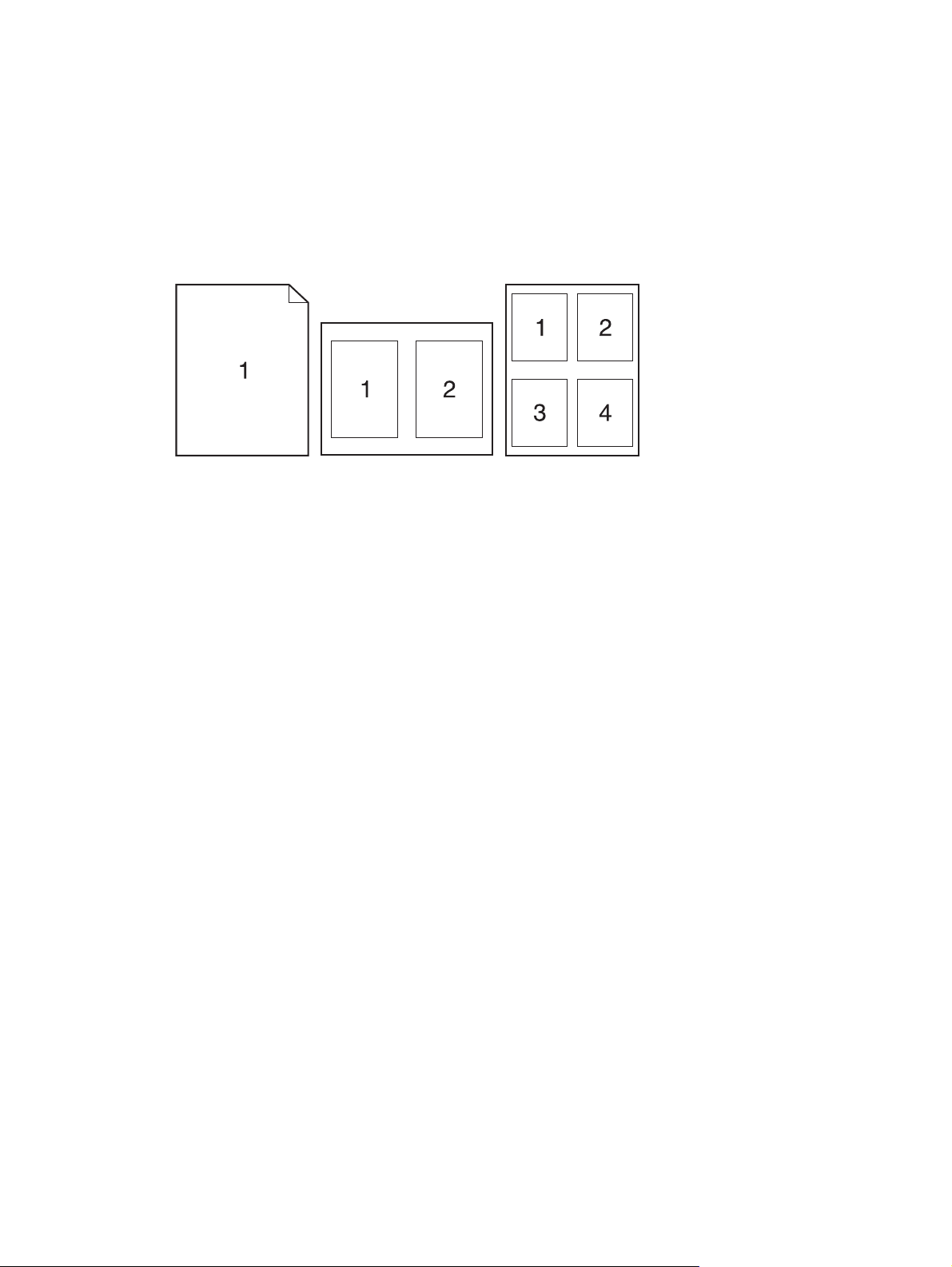
5. Dal menu Testo, selezionare uno dei messaggi standard o selezionare l'opzione
Personalizzato e digitare un nuovo messaggio nella casella.
6. Selezionare le opzioni per le impostazioni rimanenti.
Stampa di più pagine su un foglio con Windows
1. Dal menu File, fare clic sull'opzione Stampa.
2. Selezionare il driver.
3. Aprire il menu Layout.
4. Dal menu Pagine per foglio, selezionare il numero di pagine che si desidera stampare su
ciascun foglio (1, 2, 4, 6, 9 o 16).
5. Nell'area Orientamento, selezionare l'ordine e la disposizione delle pagine sul foglio.
6. Dal menu Margini, selezionare il tipo di bordo da stampare intorno a ciascuna pagina sul
foglio.
Stampa su entrambi i lati del foglio (fronte/retro) con Mac
Uso della stampa fronte/retro automatica
1. In uno dei vassoi inserire una quantità di carta sufficiente per il processo di stampa.
2. Dal menu File, fare clic sull'opzione Stampa.
3. Aprire il menu Layout.
4. Dal menu Fronte/retro, selezionare un'opzione di rilegatura.
Stampa manuale su entrambi i lati
ITWW
1. In uno dei vassoi inserire una quantità di carta sufficiente per il processo di stampa.
2. Dal menu File, fare clic sull'opzione Stampa.
Operazioni di stampa di base in Mac
39
Page 58

3. Aprire il menu Finitura, quindi fare clic sulla scheda Stampa fronte/retro manuale o
aprire il menu Stampa fronte/retro manuale.
4. Fare clic sulla casella Stampa fronte/retro manuale, quindi selezionare un'opzione di
rilegatura.
5. Fare clic sul pulsante Stampa. Seguire le istruzioni nella finestra a comparsa visualizzata sullo
schermo del computer prima di riposizionare la risma nel vassoio 1 per la stampa del secondo
lato.
6. Sul prodotto, rimuovere le eventuali pagine vuote presenti nel vassoio 1.
7. Inserire la risma stampata nel vassoio 1 con il lato di stampa rivolto verso l'alto alimentando per
primo il margine inferiore. Il secondo lato deve essere stampato nel vassoio 1.
8. Se richiesto, premere il pulsante appropriato del pannello di controllo per continuare.
Impostazione delle opzioni del colore con Mac
Se si utilizza il driver della stampante HP Postscript per Mac, HP EasyColor esegue la scansione di
tutti i documenti e regola automaticamente tutte le immagini fotografiche con gli stessi risultati
fotografici avanzati.
Nell'esempio seguente, le immagini di sinistra sono state create senza utilizzare l'opzione
HP EasyColor. Quelle di destra mostrano i miglioramenti ottenuti con l'opzione HP EasyColor.
Nel driver della stampante HP Mac Postscript, l'opzione HP EasyColor è attiva per impostazione
predefinita e pertanto non è necessario effettuare regolazioni manuali dei colori. Per disattivare
l'opzione in modo da effettuare regolazioni manuali delle impostazioni colore, eseguire la seguente
procedura.
1. Dal menu File, fare clic sull'opzione Stampa.
2. Selezionare il driver.
3. Aprire il menu Opzioni colore/qualità, quindi fare clic sulla casella di controllo
HP EasyColor per delezionarla.
40 Capitolo 4 Uso del prodotto con Mac ITWW
Page 59

4. Aprire il menu Avanzate o selezionare la scheda appropriata.
5. Regolare le singole impostazioni per il testo, la grafica e le fotografie.
ITWW
Operazioni di stampa di base in Mac
41
Page 60
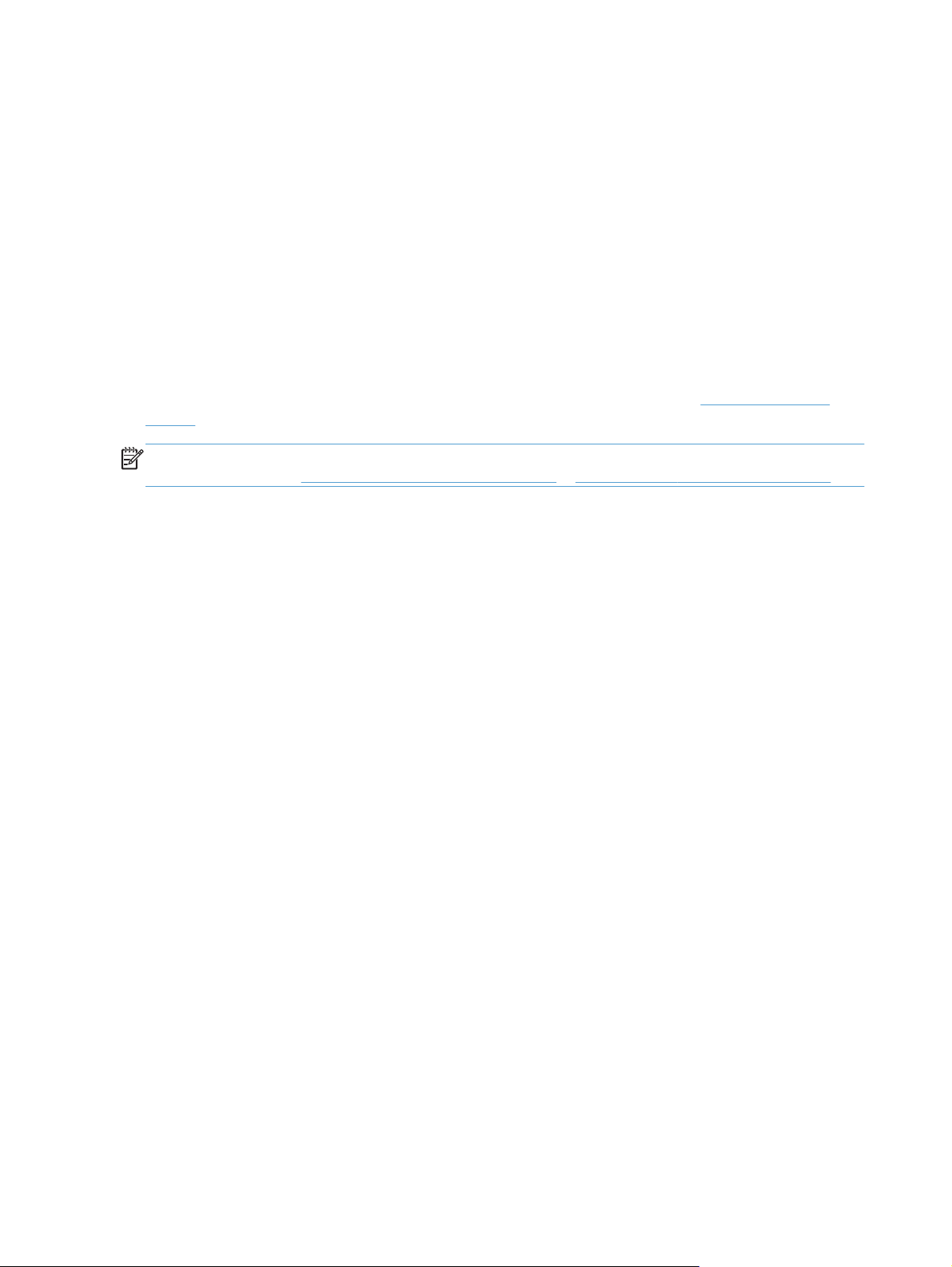
Uso di AirPrint
La stampa diretta con Apple AirPrint è supportata per iOS 4.2 o versioni successive. Usare AirPrint per
stampare direttamente sul prodotto da un iPad (iOS 4.2), un iPhone (3GS o versione successiva) o un
iPod touch (terza generazione o versione successiva) nelle seguenti applicazioni:
Mail
●
Fotografie
●
Safari
●
Selezionare applicazioni di terze parti
●
Per usare AirPrint, il prodotto deve essere connesso a una rete. Per maggiori informazioni sull'uso di
AirPrint e su quali prodotti HP sono compatibili con AirPrint, visitare il sito Web
airprint.
NOTA: per usare AirPrint, potrebbe essere necessario aggiornare il firmware del prodotto. Visitare il
sito Web all'indirizzo
www.hp.com/go/
www.hp.com/support/LJColorM351 o www.hp.com/support/LJColorM451.
42 Capitolo 4 Uso del prodotto con Mac ITWW
Page 61

Risoluzione dei problemi relativi a Mac
Per informazioni sulla risoluzione dei problemi relativi a Mac, vedere Risoluzione dei problemi
software del prodotto in Mac a pagina 183.
ITWW
Risoluzione dei problemi relativi a Mac
43
Page 62

44 Capitolo 4 Uso del prodotto con Mac ITWW
Page 63

5 Collegamento del prodotto con
Windows
Dichiarazione di non responsabilità sulla condivisione stampante
●
Collegamento tramite USB
●
Collegamento a una rete con Windows
●
ITWW 45
Page 64

Dichiarazione di non responsabilità sulla condivisione stampante
HP non supporta il collegamento di rete peer-to-peer, dal momento che si tratta di una funzione dei
sistemi operativi Microsoft e non dei driver di stampa HP. Accedere al sito di Microsoft all'indirizzo
www.microsoft.com.
Collegamento tramite USB
Questo prodotto supporta un collegamento USB 2.0. Utilizzare un cavo USB di tipo A/B. HP consiglia
di utilizzare un cavo della lunghezza massima di 2 m.
ATTENZIONE: effettuare il collegamento del cavo USB solo quando richiesto dal software di
installazione.
Installazione del CD
1. Uscire da tutti i programmi aperti sul computer.
2. Installare il software dal CD e seguire le istruzioni riportate sullo schermo.
3. Quando richiesto, selezionare l'opzione Collegamento diretto al computer mediante un
cavo USB, quindi fare clic sul pulsante Avanti.
4. Quando richiesto dal software, collegare il cavo USB al prodotto e al computer.
5. Al termine dell'installazione, fare clic sul pulsante Fine.
6. Nella schermata Altre opzioni, è possibile installare software aggiuntivi oppure fare clic sul
pulsante Fine.
7. Stampare una pagina da un qualsiasi programma software per assicurarsi che il software di
stampa sia installato correttamente.
46 Capitolo 5 Collegamento del prodotto con Windows ITWW
Page 65

Collegamento a una rete con Windows
Protocolli di rete supportati
Per collegare in rete un prodotto predisposto, è necessario che la rete utilizzi almeno uno dei seguenti
protocolli.
TCP/IP (IPv4 o IPv6)
●
Stampa LPD
●
SLP
●
WS-Discovery
●
Installazione del prodotto su una rete cablata con Windows
Come ottenere l'indirizzo IP
1. Collegare il cavo di rete al prodotto e alla rete. Accendere il prodotto.
ITWW
2. Attendere 60 secondi prima di continuare. In questo periodo di tempo, la rete riconosce il
prodotto e assegna un indirizzo IP o un nome host per il prodotto.
3. Sul pannello di controllo del prodotto, premere il pulsante OK.
4. Premere la freccia verso destra
OK.
5. Premere la freccia verso destra
il pulsante OK.
per evidenziare il menu Rapporti, quindi premere il pulsante
per evidenziare l'opzione Rapporto config., quindi premere
Collegamento a una rete con Windows
47
Page 66
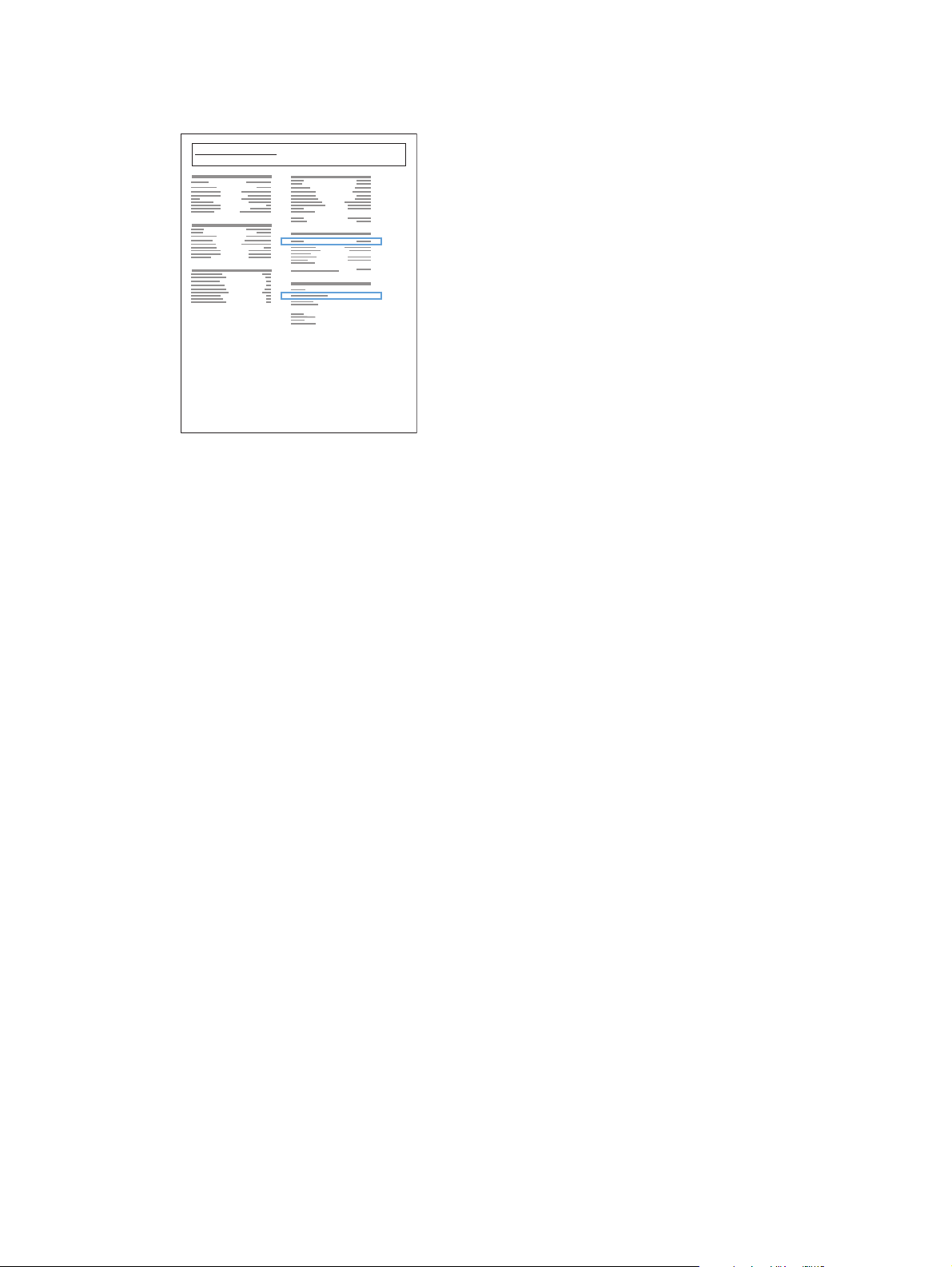
6. Individuare l'indirizzo IP sulla pagina di configurazione/autotest.
Jetdirect Page
HP Color LaserJet
Installazione del software
1. Uscire da tutti i programmi aperti sul computer.
2. Installare il software dal CD.
3. Seguire le istruzioni riportate sullo schermo.
Page 1
4. Quando richiesto, selezionare l'opzione Connessione mediante una rete cablata, quindi
fare clic sul pulsante Avanti.
5. Dall'elenco delle stampanti disponibili, selezionare la stampante che dispone dell'indirizzo IP
corretto.
6. Fare clic sul pulsante Fine.
7. Nella schermata Altre opzioni, è possibile installare software aggiuntivi oppure fare clic sul
pulsante Fine.
8. Stampare una pagina da un qualsiasi programma software per assicurarsi che il software di
stampa sia installato correttamente.
Collegamento del prodotto a una rete wireless con Windows (solo modelli wireless)
Prima di installare il software del prodotto, verificare che il prodotto non sia collegato alla rete
mediante un cavo di rete.
Se il router wireless non supporta il metodo WPS (Wi-Fi-Protected Setup, configurazione Wi-Fi protetto),
richiedere all'amministratore di sistema le impostazioni di rete o completare le seguenti operazioni:
Ottenere il nome della rete wireless o il SSID (Service Set Identifier).
●
Definire la password di protezione o la chiave di codifica della rete wireless.
●
48 Capitolo 5 Collegamento del prodotto con Windows ITWW
Page 67

Connessione del prodotto a una rete wireless mediante WPS
Se il router wireless supporta il metodo WPS (Wi-Fi Protected Setup, configurazione Wi-Fi protetto),
questo è il modo più semplice per configurare il prodotto su una rete wireless.
1. Premere il pulsante WPS sul router wireless.
2. Tenere premuto per due secondi il pulsante
Rilasciare il pulsante quando la spia della connessione wireless inizia a lampeggiare.
3. Attendere due minuti fino a che il prodotto stabilisca una connessione wireless con il router.
NOTA: se questo metodo non risulta efficace, provare a utilizzare la rete wireless con il metodo del
cavo USB.
wireless sul pannello di controllo del prodotto.
Connessione del prodotto a una rete wireless mediante WPS dai menu del pannello di controllo
1. Sulla parte anteriore del prodotto, premere il pulsante relativo alla connessione wireless.
Osservare il display del pannello di controllo e verificare che la voce Menu Wireless sia
visualizzata. In caso contrario, attenersi alla seguente procedura:
a. Sul pannello di controllo, premere il pulsante OK per aprire i menu.
b. Aprire i seguenti menu:
Impostaz. rete
●
Menu Wireless
●
2. Selezionare la voce Impostazione WPS.
3. Utilizzare uno dei seguenti metodi per completare la configurazione:
Pulsante: selezionare l'opzione Pulsante e seguire le istruzioni visualizzate sul pannello
●
di controllo. Per la connessione wireless potrebbero essere necessari alcuni minuti.
PIN: selezionare l'opzione PIN. Il prodotto genera un PIN univoco da digitare nella
●
schermata di configurazione del router wireless. Per la connessione wireless potrebbero
essere necessari alcuni minuti.
NOTA: se questo metodo non risulta efficace, provare a utilizzare la rete wireless con il metodo del
cavo USB.
Connessione del prodotto a una rete wireless mediante cavo USB
Se il router wireless non supporta il metodo WPS (Wi-Fi-Protected Setup, configurazione Wi-Fi protetto),
utilizzare il seguente metodo per configurare il prodotto su una rete wireless. L'uso di un cavo USB per
ITWW
Collegamento a una rete con Windows
49
Page 68
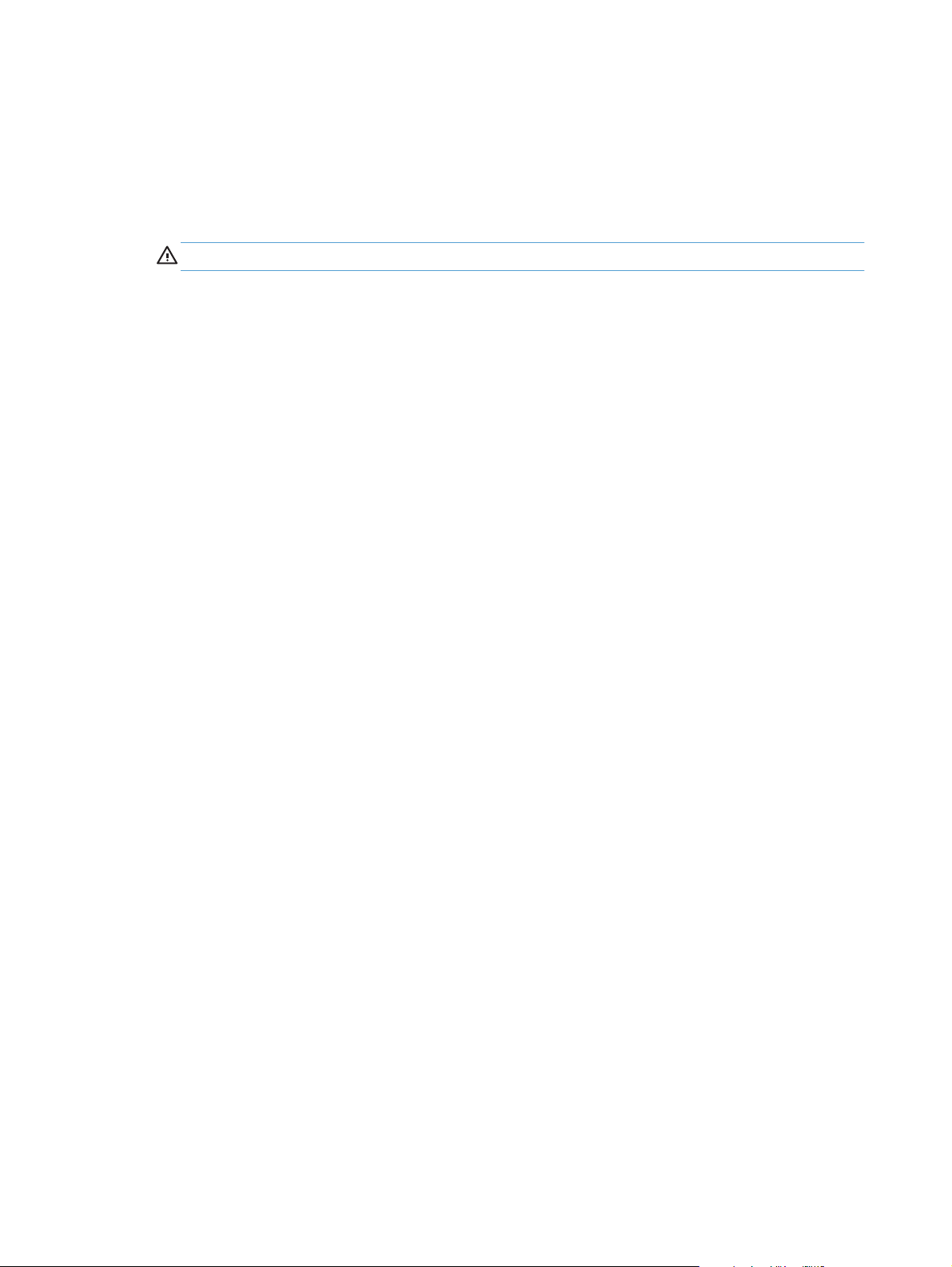
trasferire le impostazioni rende più semplice la configurazione della connessione wireless. Al termine
della configurazione, è possibile scollegare il cavo USB e utilizzare la connessione wireless.
1. Inserire il CD del software nell'unità CD del computer.
2. Seguire le istruzioni visualizzate. Quando richiesto, selezionare l'opzione Connessione
mediante una rete wireless. Quando richiesto, collegare il cavo USB al prodotto.
ATTENZIONE: collegare il cavo USB solo quando richiesto dal programma di installazione.
3. Al termine dell'installazione, stampare una pagina di configurazione per verificare che il prodotto
disponga di un nome SSID.
4. Al termine dell'installazione, scollegare il cavo USB.
Installazione del software per un prodotto wireless attualmente sulla rete
Se il prodotto dispone già di un indirizzo IP nella rete wireless e si desidera installare il software del
prodotto su un computer, attenersi alla seguente procedura.
1. Dal pannello di controllo del prodotto, stampare una pagina di configurazione per ottenere
l'indirizzo IP del prodotto.
2. Installare il software dal CD.
3. Seguire le istruzioni visualizzate.
4. Quando richiesto, selezionare l'opzione Connessione mediante una rete wireless, quindi
fare clic sul pulsante Avanti.
5. Dall'elenco delle stampanti disponibili, selezionare la stampante che dispone dell'indirizzo IP
corretto.
50 Capitolo 5 Collegamento del prodotto con Windows ITWW
Page 69
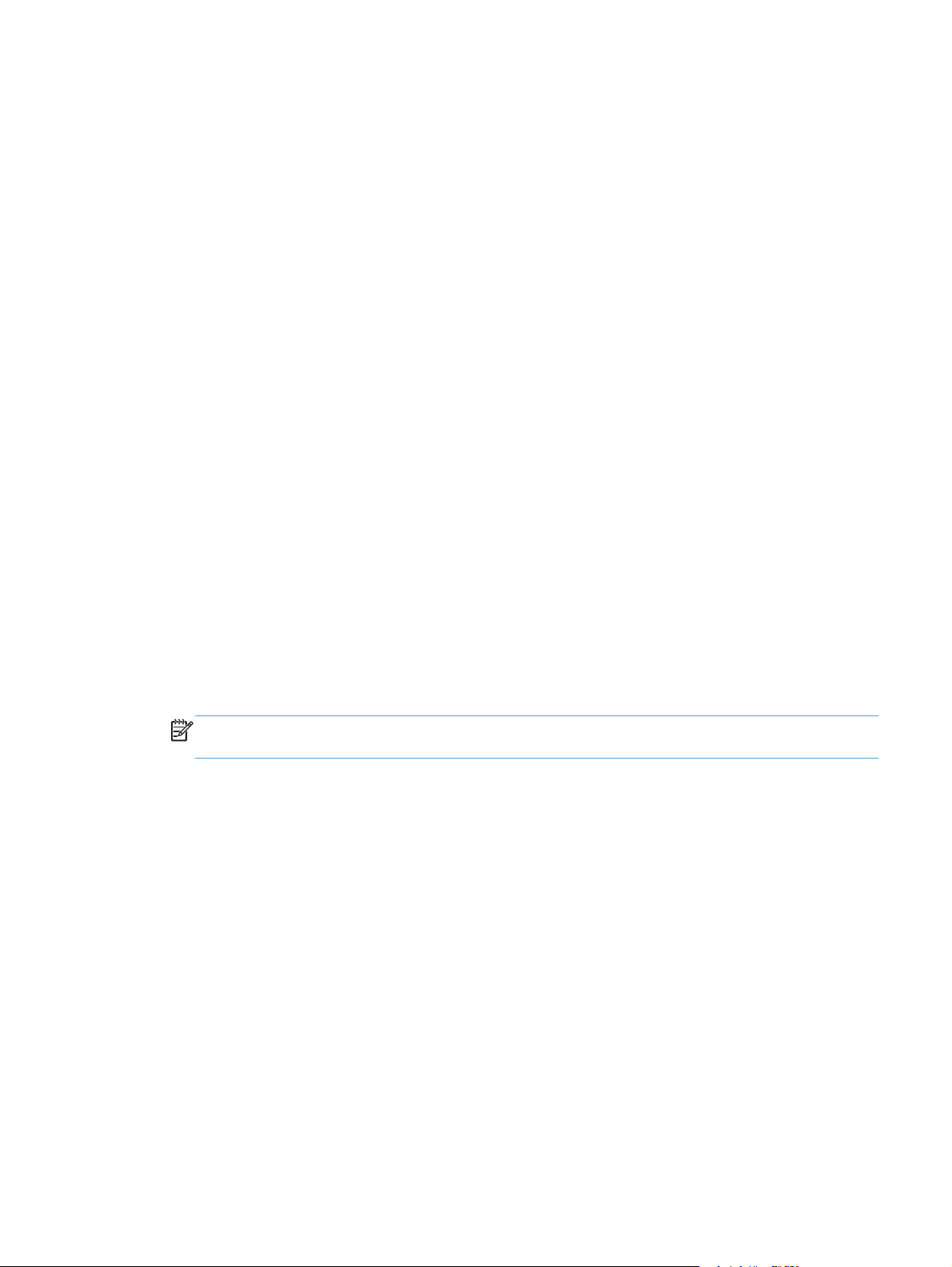
Configurazione delle impostazioni di rete IP con Windows
Visualizzazione o modifica delle impostazioni di rete
Utilizzare il server Web incorporato per visualizzare o modificare le impostazioni di configurazione IP.
1. Stampare una pagina di configurazione e individuare l'indirizzo IP.
Se si utilizza IPv4, l'indirizzo IP contiene solo cifre. Presenta il seguente formato:
●
xxx.xxx.xxx.xxx
Se si utilizza IPv6, l'indirizzo IP è composto da una combinazione esadecimale di caratteri e
●
cifre e ha un formato simile al seguente:
xxxx::xxxx:xxxx:xxxx:xxxx
2. Per aprire il server Web incorporato HP, digitare l'indirizzo IP (IPv4) nella riga dell'indirizzo del
browser Web. Per IPv6, utilizzare il protocollo stabilito dal browser Web per l'immissione di
indirizzi IPv6.
3. Fare clic sulla scheda Rete per ottenere informazioni relative alla rete. È possibile modificare le
impostazioni, se necessario.
Impostazione o modifica della password del prodotto
Utilizzare il server Web incorporato HP per impostare una password o modificarne una esistente in
relazione a un prodotto o a una rete.
1. Digitare l'indirizzo IP del prodotto nella riga dell'indirizzo del browser Web. Fare clic sulla
scheda Rete, quindi sul collegamento Protezione.
NOTA: se è già stata impostata una password, viene richiesto di digitarla. Digitare la
password, quindi fare clic sul pulsante Applica.
2. Digitare la nuova password nelle caselle Nuova password e Verifica password.
3. Nella parte inferiore della finestra, fare clic sul pulsante Applica per salvare la password.
Configurazione manuale dei parametri TCP/IP di IPv4 dal pannello di controllo
1. Sul pannello di controllo, premere il pulsante OK per aprire i menu.
2. Aprire i seguenti menu:
Impostaz. rete
●
Config. TCP/IP
●
ITWW
Manuale
●
3. Utilizzare i pulsanti freccia per modificare le singole cifre dell'indirizzo IP. Premere il pulsante OK
per andare alla cifra successiva.
Collegamento a una rete con Windows
51
Page 70
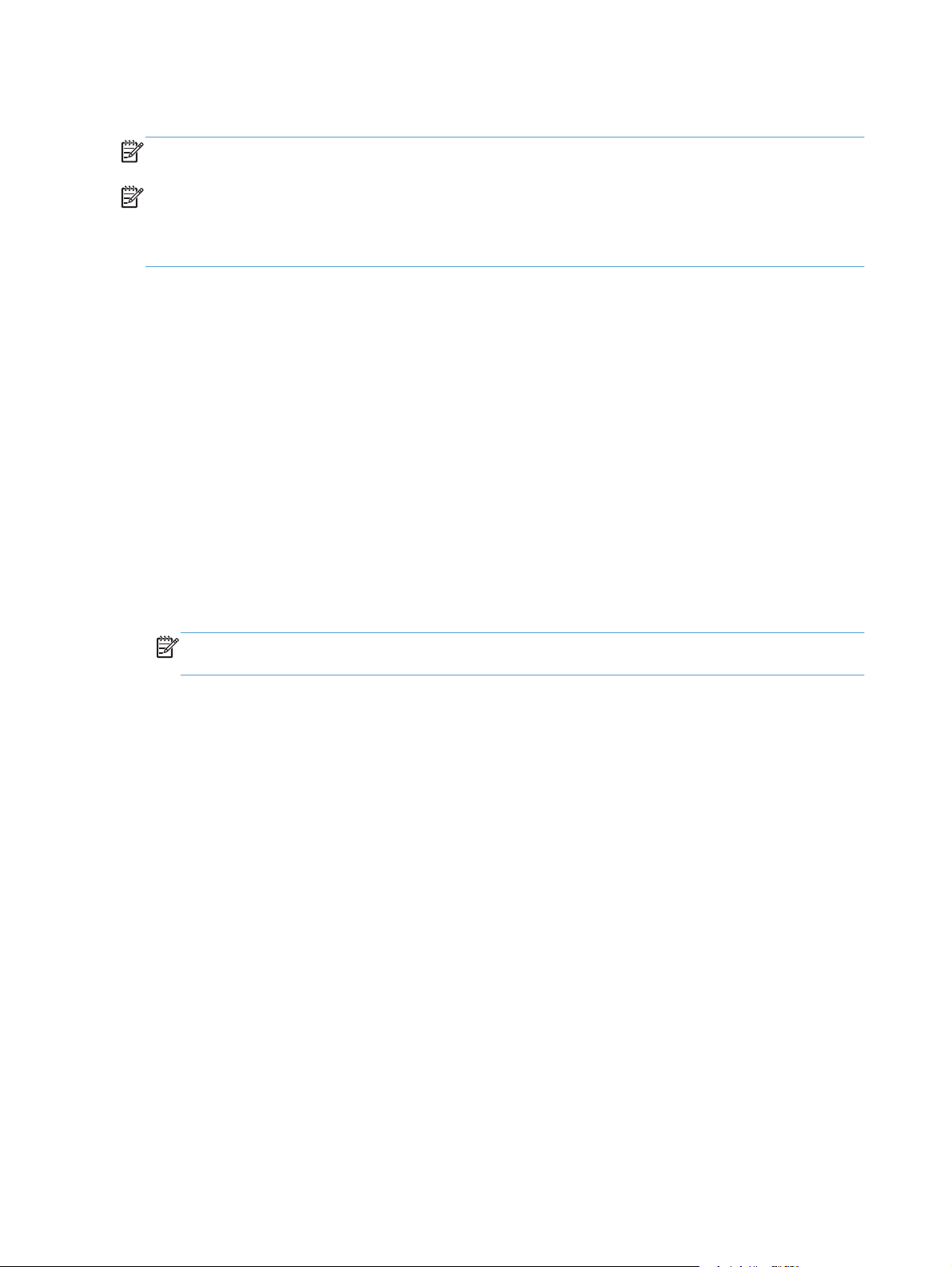
Impostazioni velocità collegamento e duplex
NOTA: queste informazioni si applicano solo alle reti Ethernet. Non si applicano alle reti wireless.
NOTA: l'errata modifica della velocità di collegamento può impedire al prodotto di comunicare con
le altre periferiche di rete. Nella maggior parte dei casi, si consiglia di lasciare il prodotto in modalità
automatica. Le modifiche possono causare lo spegnimento e la successiva accensione del prodotto. Si
consiglia di effettuare le modifiche solo quando il prodotto è inattivo.
1. Sul pannello di controllo, premere il pulsante OK per aprire i menu.
2. Aprire i seguenti menu:
Impostaz. rete
●
Velocità collegamento
●
3. Utilizzare i pulsanti freccia per selezionare una delle seguenti impostazioni:
Automatica
●
10T Full
●
10T Half
●
100TX Full
●
100TX Half
●
NOTA: l'impostazione deve corrispondere a quella del prodotto di rete a cui ci si collega (hub,
switch, gateway, router o computer di rete).
4. Premere il pulsante OK. Il prodotto si spegne e si accende.
52 Capitolo 5 Collegamento del prodotto con Windows ITWW
Page 71
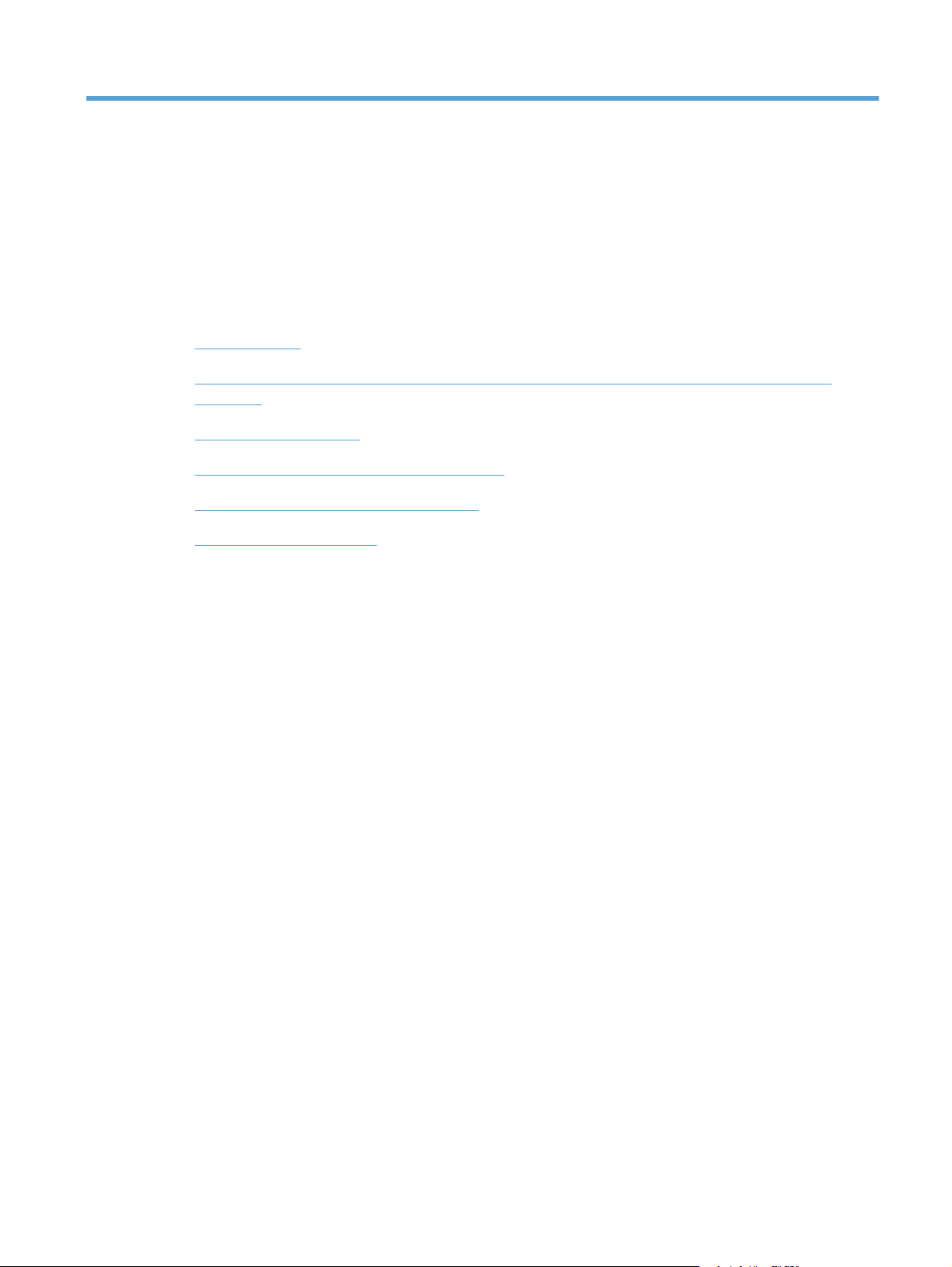
6 Carta e supporti di stampa
Uso della carta
●
Modifica del driver per la stampante affinché corrisponda al tipo e al formato della carta in
●
Windows
Formati carta supportati
●
Tipi di carta supportati e capacità dei vassoi
●
Caricamento dei vassoi di alimentazione
●
Configurazione dei vassoi
●
ITWW 53
Page 72
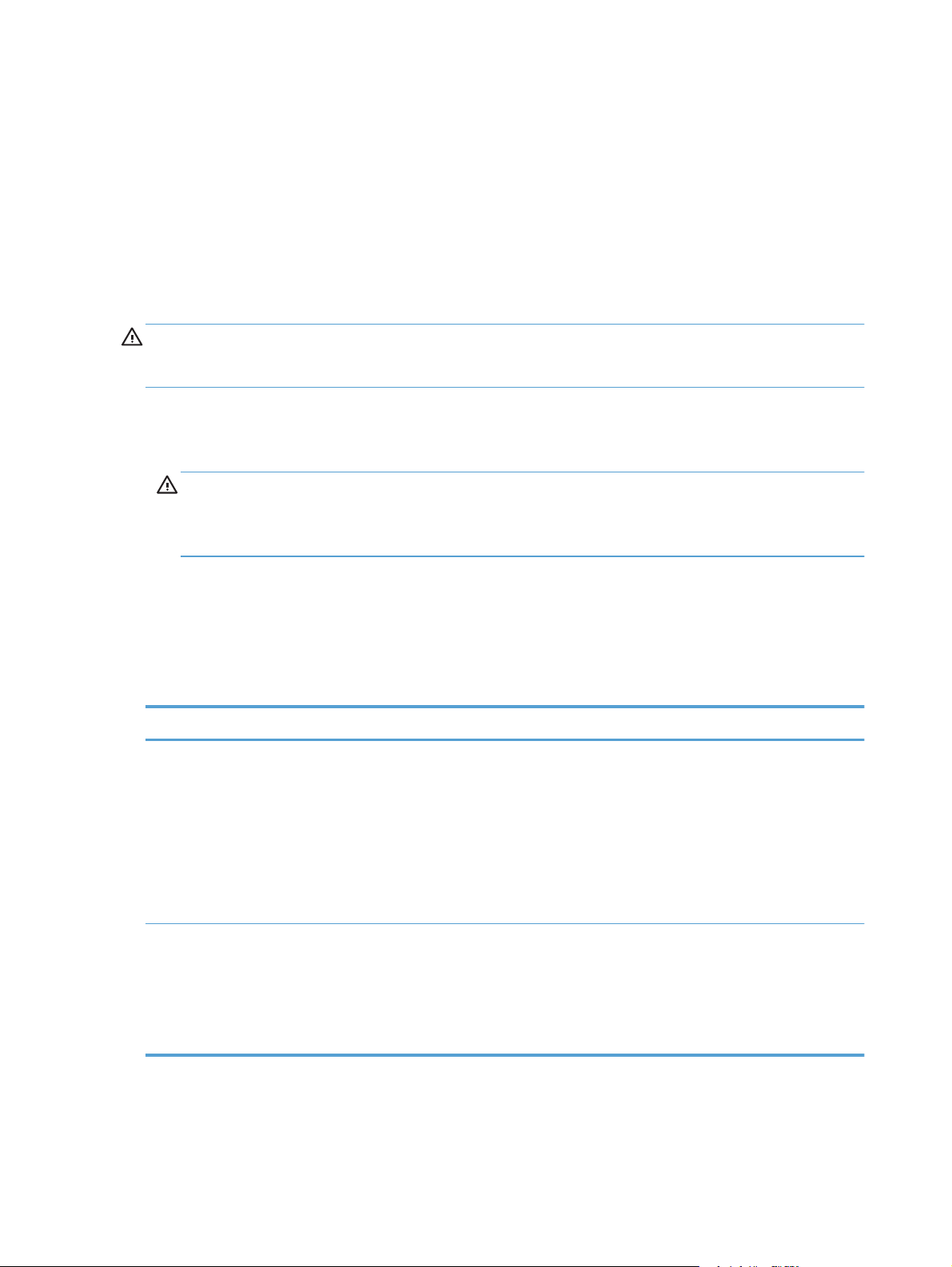
Uso della carta
Questo prodotto supporta un'ampia gamma di tipi di carta e altri supporti di stampa. La carta o i
supporti di stampa che non soddisfano i requisiti elencati potrebbero provocare una bassa qualità di
stampa, un maggior numero di inceppamenti e l'usura prematura del prodotto.
È possibile che alcuni supporti, sebbene conformi a tutti i criteri esposti in questa guida, non
producano risultati soddisfacenti. Ciò potrebbe derivare da un trattamento improprio della carta, da
livelli di umidità e temperatura non accettabili o da altre variabili che Hewlett-Packard non può
controllare.
ATTENZIONE: l'uso di un tipo di supporto non conforme alle indicazioni della Hewlett-Packard può
danneggiare la stampante e richiederne la riparazione. In questo caso, la riparazione non è coperta
dalla garanzia o dal contratto di assistenza Hewlett-Packard.
Per risultati ottimali, utilizzare solo carta e supporti di stampa HP per stampanti laser o multiuso.
●
Non utilizzare carta o supporti di stampa specifici per stampanti a getto di inchiostro.
●
ATTENZIONE: i prodotti HP LaserJet utilizzano fusori che consentono alle particelle di toner
asciutte di aderire alla carta in punti molto precisi. La carta HP per stampanti laser è progettata
per resistere a questo calore estremo. L'utilizzo della carta per stampanti a getto d'inchiostro può
danneggiare il prodotto.
Hewlett-Packard Company sconsiglia l'utilizzo di supporti diversi da HP poiché non è in grado di
●
controllarne la qualità.
Quando si utilizza carta speciale o altri supporti di stampa, per ottenere i risultati soddisfacenti
utilizzare le linee guida seguenti. Per ottenere i migliori risultati, impostare il tipo e il formato della
carta nel driver della stampante.
Tipo di supporto Cosa fare Cosa non fare
Buste
Etichette
Riporre le buste in piano.
●
Utilizzare buste in cui le giunzioni
●
ricoprano l'intero lato della busta,
fino all'angolo.
Utilizzare strisce adesive a strappo
●
adatte alle stampanti laser.
Utilizzare solo etichette che non
●
presentano parti esposte.
Utilizzare etichette piatte.
●
Utilizzare esclusivamente fogli di
●
etichette interi.
Non utilizzare buste che siano
●
stropicciate, intaccate o
danneggiate in altro modo.
Non utilizzare buste che
●
contengono graffette, fibbie,
finestre o rivestimenti patinati.
Non utilizzare adesivi autocollanti
●
o altri materiali sintetici.
Non utilizzare etichette
●
stropicciate, con bolle d'aria o
danneggiate in altro modo.
Non stampare in modo parziale sui
●
fogli di etichette.
54 Capitolo 6 Carta e supporti di stampa ITWW
Page 73

Tipo di supporto Cosa fare Cosa non fare
Lucidi
Moduli prestampati o carta intestata
Carta pesante
Carta lucida o patinata
Usare solo lucidi approvati per
●
l'utilizzo su stampanti laser a
colori.
Posizionare i lucidi su una
●
superficie liscia dopo averli rimossi
dal dispositivo.
Utilizzare solo moduli prestampati
●
o carta intestata che siano
approvati per l'uso con stampanti
laser.
Utilizzare solo carta pesante che
●
sia approvata per l'uso con
stampanti laser e che corrisponda
alle specifiche previste per questo
prodotto.
Utilizzare esclusivamente carta che
●
sia approvata per l'uso con
stampanti laser.
Non utilizzare supporti media
●
trasparenti che non siano approvati
per l'uso con stampanti laser.
Non utilizzare carta intestata molto
●
in rilievo o che contenga materiale
metallico.
Non utilizzare carta più pesante
●
rispetto alla specifica di supporto
raccomandata per questo prodotto,
tranne nel caso in cui si tratti di
carta HP già approvata per essere
utilizzata con questo tipo di
prodotto.
Non utilizzare carta lucida o
●
patinata progettata per l'uso con
stampanti a getto d'inchiostro.
Modifica del driver per la stampante affinché
corrisponda al tipo e al formato della carta in
Windows
1. Nel menu File del programma software, fare clic su Stampa.
2. Selezionare il prodotto, quindi fare clic sul pulsante Proprietà o Preferenze.
3. Fare clic sulla scheda Carta/qualità.
4. Selezionare un formato dall'elenco a discesa Formato carta.
5. Selezionare un tipo di carta dall'elenco a discesa Tipo di carta.
6. Fare clic sul pulsante OK.
ITWW
Modifica del driver per la stampante affinché corrisponda al tipo e al formato della carta in
Windows
55
Page 74

Formati carta supportati
NOTA: per ottenere i migliori risultati, selezionare il formato e il tipo di carta appropriati nel driver
di stampa prima di eseguire la stampa.
Tabella 6-1 Tipi di carta e formati dei supporti di stampa consentiti
Formato Dimensioni Vassoio 1 Vassoio 2 o
vassoio 3
opzionale
Letter 216 x 279 mm
Legal 216 x 356 mm
A4 210 x 297 mm
Executive 184 x 267 mm
A5 148 x 210 mm
A6 105 x 148 mm
B5 (JIS) 182 x 257 mm
16K 184 x 260 mm
195 x 270 mm
197 x 273 mm
8.5 x 13 216 x 330 mm
4 x 6 107 x 152 mm
Stampa fronte/
retro automatica
5 x 8 127 x 203 mm
10 x 15 cm 100 x 150 mm
Person. Minimo: 76 x 127 mm
Massimo: 216 x 356 mm
Person. Minimo: 102 x 153 mm
Massimo: 216 x 356 mm
Tabella 6-2 Buste e cartoline supportate
Formato Dimensioni Vassoio 1 Vassoio 2 Stampa fronte/
retro automatica
Busta #10 105 x 241 mm
Busta DL 110 x 220 mm
56 Capitolo 6 Carta e supporti di stampa ITWW
Page 75

Tabella 6-2 Buste e cartoline supportate (continuazione)
Formato Dimensioni Vassoio 1 Vassoio 2 Stampa fronte/
retro automatica
Busta C5 162 x 229 mm
Busta B5 176 x 250 mm
Busta Monarch 98 x 191 mm
Cartolina 100 x 148 mm
Cartolina
doppia
148 x 200 mm
ITWW
Formati carta supportati
57
Page 76
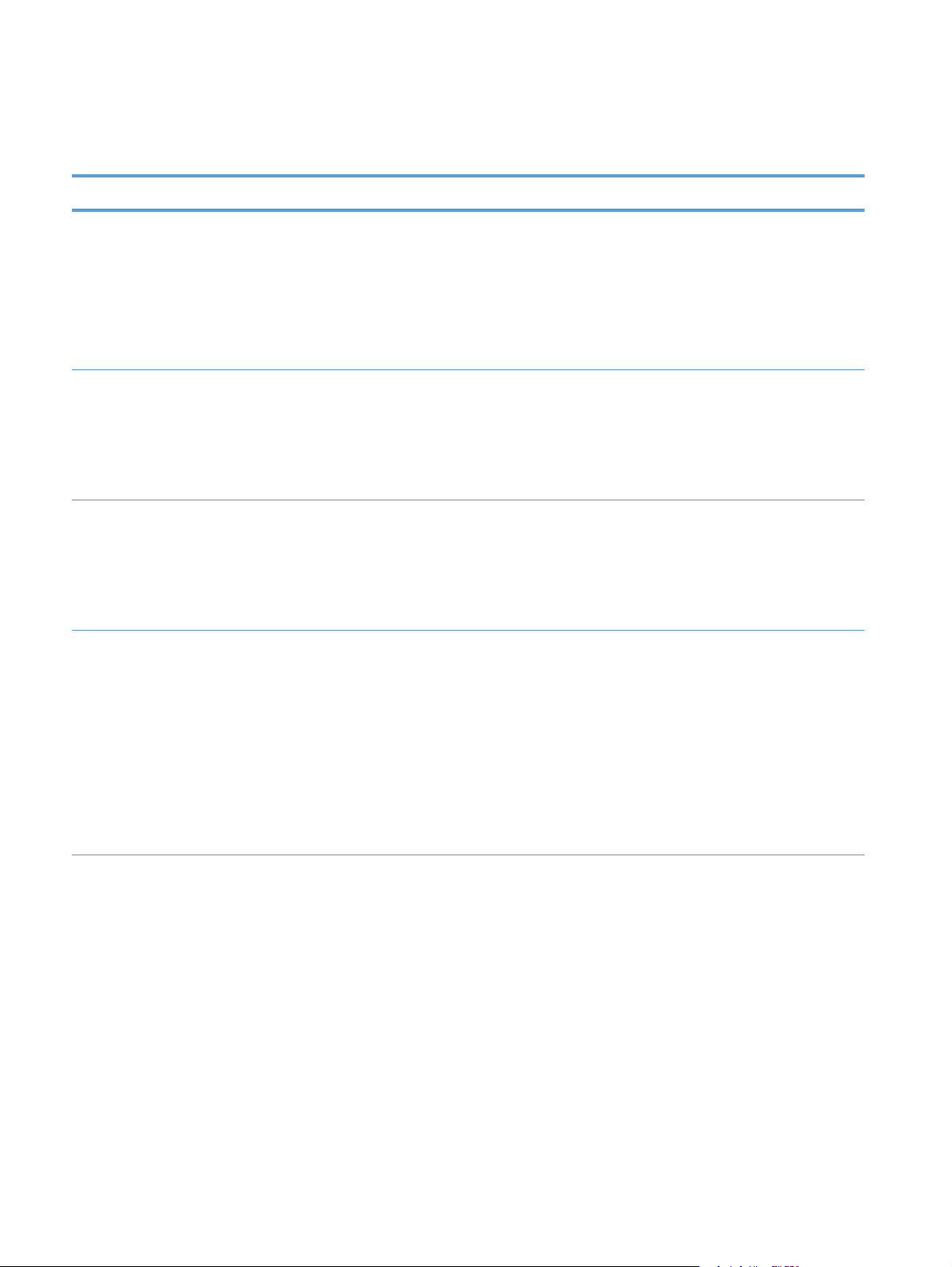
Tipi di carta supportati e capacità dei vassoi
Tabella 6-3 Vassoio 1
Tipo di carta Peso
Per tutti i giorni:
Comune
●
Leggera
●
Fine
●
Riciclata
●
Presentazione:
Carta opaca, da media a
●
Da 60 a 90 g/m
Fino a 176 g/m
pesante
Carta lucida, da media a
●
pesante
Opuscoli:
Carta opaca, da media a
●
Fino a176 g/m
pesante
Carta lucida, da media a
●
pesante
Foto/copertina
Carta opaca per copertine
●
Fino a176 g/m
2
2
(47 lb)
22,
3
22,
3
Capacità
1
Orientamento della carta
Fino a 50 fogli Lato da stampare rivolto verso
l'alto, con il bordo superiore
inserito nel retro del vassoio
2
,
3
Altezza risma fino a 5 mm Lato da stampare rivolto verso
l'alto, con il bordo superiore
inserito nel retro del vassoio
Altezza risma fino a 5 mm Lato da stampare rivolto verso
l'alto, con il bordo superiore
inserito nel retro del vassoio
Altezza risma fino a 5 mm Lato da stampare rivolto verso
l'alto, con il bordo superiore
inserito nel retro del vassoio
Carta lucida per copertine
●
Carta fotografica opaca
●
Carta fotografica lucida
●
Cartolina
●
Cartoncino
●
58 Capitolo 6 Carta e supporti di stampa ITWW
Page 77

Tabella 6-3 Vassoio 1 (continuazione)
Tipo di carta Peso
Altro:
Lucido a colori per
●
stampanti laser
● Etichetta
Intestata
●
● Busta
●
●
●
●
4
Prestampata
Perforata
Colorata
Ruvida
● Resistente
1
2
3
4
4
4
4
La capacità varia a seconda del peso e dello spessore della carta, oltre che delle condizioni ambientali.
Il prodotto supporta fino a 220 g/m2 (59 lb) per la carta lucida, fotografica lucida e cartoline.
Il prodotto supporta un peso carta compreso tra 60 e 160 g/m2 per la stampa fronte/retro automatica.
Questo tipo di carta non è supportato per la stampa fronte/retro automatica.
Fino a 50 fogli o 10 buste Lato di stampa rivolto verso
Capacità
1
Orientamento della carta
l'alto, con il bordo superiore
rivolto verso il prodotto
Tabella 6-4 Vassoi 2 e 3
Tipo di supporto Peso
Per tutti i giorni:
Comune
●
Leggera
●
Fine
●
Riciclata
●
Presentazione:
Carta opaca, da media a
●
pesante
Carta lucida, da media a
●
pesante
Opuscoli:
Carta opaca, da media a
●
pesante
Carta lucida, da media a
●
pesante
Da 60 a 90 g/m
Fino a 163 g/m
Fino a 163 g/m
Capacità
2
Fino a 250 fogli Lato da stampare rivolto verso
1
Orientamento della carta
l'alto, con il bordo superiore
inserito nel retro del vassoio
2
2
Altezza risma fino a 12,5 mm Lato da stampare rivolto verso
l'alto, con il bordo superiore
inserito nel retro del vassoio
2
2
Altezza risma fino a 12,5 mm Lato da stampare rivolto verso
l'alto, con il bordo superiore
inserito nel retro del vassoio
ITWW
Tipi di carta supportati e capacità dei vassoi
59
Page 78

Tabella 6-4 Vassoi 2 e 3 (continuazione)
Tipo di supporto Peso
Foto/copertina
Carta opaca per copertine
●
Carta lucida per copertine
●
Carta fotografica opaca
●
Carta fotografica lucida
●
Cartolina
●
Cartoncino
●
Altro:
Lucido a colori per
●
stampanti laser
● Etichetta
●
● Busta
●
3
Intestata
3
Prestampata
3
Fino a 163 g/m
Cartolina: Fino a 176 g/m2
Fino a 50 fogli o 10 buste Lato di stampa rivolto verso
Capacità
2
2
Altezza risma fino a 12,5 mm Lato da stampare rivolto verso
2
1
Orientamento della carta
l'alto, con il bordo superiore
inserito nel retro del vassoio
l'alto, bordo superiore rivolto
verso il retro del vassoio o bordo
di affrancatura rivolto verso il
retro del vassoio
●
●
●
●
Perforata
Colorata
Ruvida
Resistente
1
2
3
3
La capacità varia a seconda del peso e dello spessore della carta, oltre che delle condizioni ambientali.
Il prodotto supporta un peso carta compreso tra 60 e 160 g/m2 per la stampa fronte/retro automatica.
Questo tipo di carta non è supportato per la stampa fronte/retro automatica.
60 Capitolo 6 Carta e supporti di stampa ITWW
Page 79

Caricamento dei vassoi di alimentazione
Caricamento del vassoio 1
1. Aprire il vassoio 1.
2. Estrarre l'estensione del vassoio.
3. Se si sta caricando carta con formato lungo,
estrarre l'estensione.
4. Estendere completamente le guide della carta
(didascalia 1), quindi caricare la risma del
supporto di stampa nel vassoio 1 (didascalia
2). Regolare le guide della carta in base al
formato della carta.
NOTA: caricare la carta nel vassoio 1 con il
lato di stampa rivolto verso l'alto e il bordo
superiore rivolto verso il prodotto.
ITWW
Caricamento dei vassoi di alimentazione
61
Page 80

Caricamento del vassoio 2 e del vassoio 3 opzionale
1. Estrarre il vassoio dal prodotto.
2. Aprire le guide della lunghezza e della
larghezza della carta.
3. Per caricare carta di formato Legal, estendere
il vassoio tenendo premuta l'apposita linguetta
ed estraendo contemporaneamente il vassoio.
NOTA: quando viene caricato con carta di
formato Legal, il vassoio si estende di circa 64
mm sulla parte anteriore del prodotto.
62 Capitolo 6 Carta e supporti di stampa ITWW
Page 81

4. Posizionare la carta nel vassoio e accertarsi
che sia ben distesa in corrispondenza dei
quattro angoli. Far scivolare le guide di
larghezza carta laterali allineandole agli
indicatori del formato carta sul lato inferiore
del vassoio. Far scivolare la guida di
larghezza carta anteriore in modo che
sospinga la risma di carta contro il lato
posteriore del vassoio.
5. Premere la carta e accertarsi che la risma si
trovi al di sotto delle linguette del limite di
caricamento.
6. Inserire il vassoio nel prodotto.
ITWW
Caricamento dei vassoi di alimentazione
63
Page 82

Configurazione dei vassoi
Per impostazione predefinita, la carta viene estratta dal vassoio 1. Se il vassoio 1 è vuoto, la carta
viene estratta dal vassoio 2 o 3, se installati. La configurazione del vassoio sul prodotto modifica le
impostazioni relative al calore e alla velocità per ottenere la migliore qualità di stampa per il tipo di
carta in uso. Se si utilizza una carta speciale per tutti o per la maggior parte dei processi di stampa sul
prodotto, modificare questa impostazione predefinita.
Nella seguente tabella sono elencati i possibili modi di utilizzo delle impostazioni dei vassoi per
soddisfare le proprie esigenze di stampa.
Uso della carta Configurazione del prodotto Stampa
Caricare il vassoio 1 e l'altro con la
stessa carta e consentire al prodotto di
prelevare la carta da un vassoio se
l'altro è vuoto.
Utilizzare occasionalmente un tipo di
carta speciale, ad esempio carta spessa
o carta intestata, da un vassoio che di
solito contiene carta comune.
Utilizzare un tipo di carta speciale di
frequente, ad esempio carta spessa o
carta intestata, da un vassoio.
Configurazione dei vassoi
1. Accertarsi che il prodotto sia acceso.
2. Effettuare una delle seguenti operazioni:
Pannello di controllo: aprire il menu Impost. sistema e il menu Imposta carta.
●
Selezionare il vassoio che si desidera configurare.
Caricare la carta nel vassoio 1. Non è
necessaria alcuna configurazione, se le
impostazioni predefinite per il tipo e il
formato non sono state modificate.
Caricare la carta speciale nel vassoio 1. Nella finestra di dialogo del programma
Caricare la carta speciale nel vassoio 1
e configurare il vassoio per il tipo di
carta.
Dal programma software, stampare il
processo.
software, scegliere il tipo di carta che
corrisponde alla carta speciale caricata
nel vassoio prima di inviare il processo
di stampa.
Nella finestra di dialogo del programma
software, scegliere il tipo di carta che
corrisponde alla carta speciale caricata
nel vassoio prima di inviare il processo
di stampa.
Server Web incorporato: fare clic sulla scheda Impostazioni, quindi su Gestione
●
carta nel pannello a sinistra.
3. Modificare l'impostazione del vassoio desiderata, quindi premere OK o fare clic su Applica.
64 Capitolo 6 Carta e supporti di stampa ITWW
Page 83
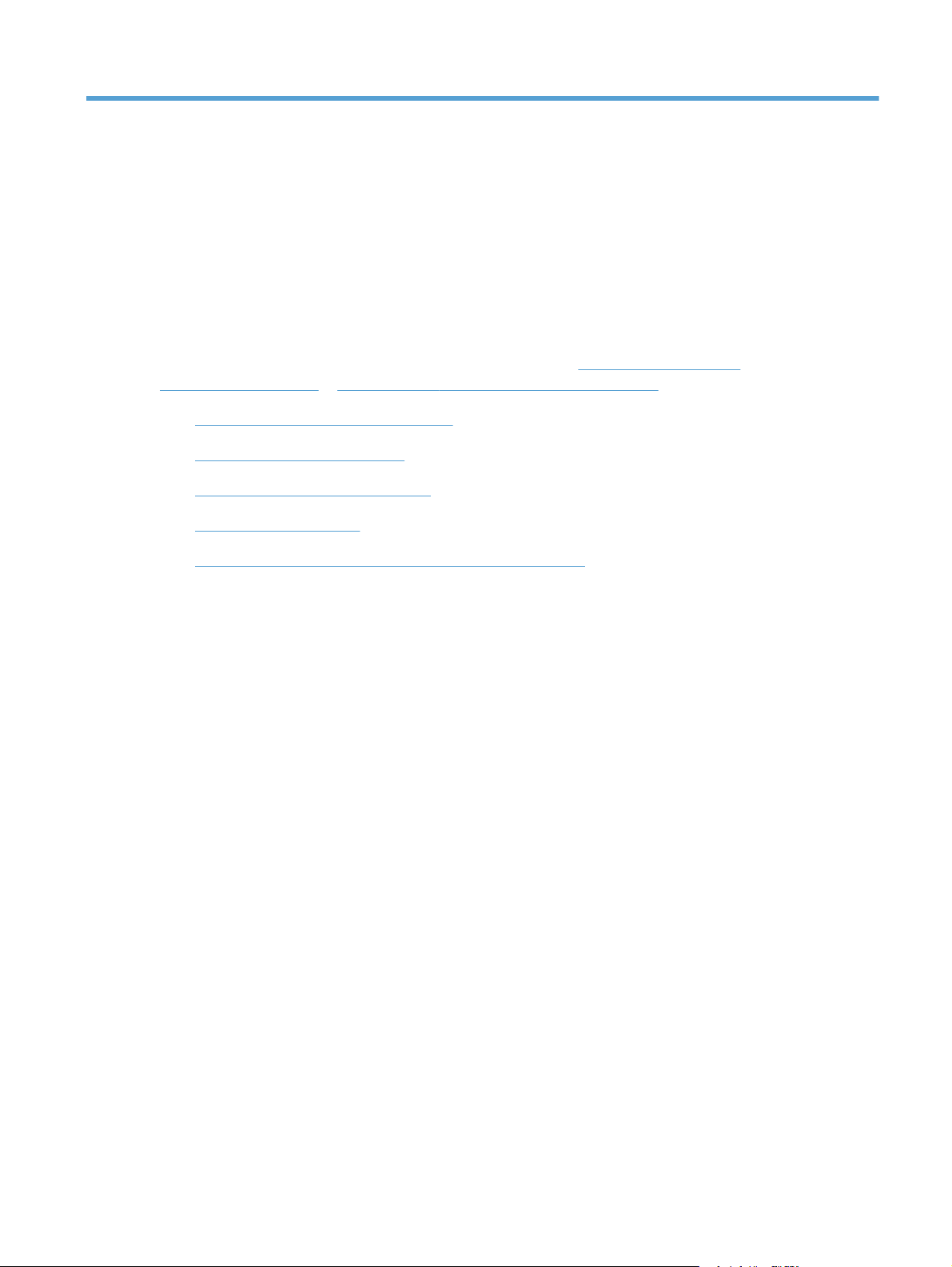
7 Cartucce di stampa
Le informazioni contenute nella presente documentazione sono soggette a modifica senza preavviso.
Per informazioni aggiornate sulla Guida dell'utente, visitare
LJColorM351_manuals o www.hp.com/support/LJColorM451_manuals.
Informazioni sulle cartucce di stampa
●
Vista dei materiali di consumo
●
Gestione delle cartucce di stampa
●
Istruzioni di sostituzione
●
Risoluzione dei problemi relativi ai materiali di consumo
●
www.hp.com/support/
ITWW 65
Page 84

Informazioni sulle cartucce di stampa
Colore Codice cartuccia Numero di catalogo
Cartuccia di stampa sostitutiva nero
standard
Cartuccia di stampa sostitutiva nero ad
alta capacità
Cartuccia di stampa sostitutiva ciano 305A CE411A
Cartuccia di stampa sostitutiva giallo 305A CE412A
Cartuccia di stampa sostitutiva magenta 305A CE413A
305A CE410A
305X CE410X
Accessibilità: è possibile installare e rimuovere la cartuccia di stampa usando una sola mano.
Caratteristiche ambientali: consentono di riciclare le cartucce di stampa utilizzando il programma
per il riciclaggio e la restituzione gratuiti HP Planet Partners.
Per ulteriori informazioni sui materiali di consumo, andare all'indirizzo
www.hp.com/go/
learnaboutsupplies.
66 Capitolo 7 Cartucce di stampa ITWW
Page 85

Vista dei materiali di consumo
Vista della cartuccia di stampa
1 Chip della memoria della cartuccia di stampa
2 Protezione in plastica
3 Tamburo fotosensibile. Non toccare il tamburo fotosensibile, posto nella parte inferiore della cartuccia di stampa.
Eventuali impronte lasciate sul tamburo fotosensibile possono causare problemi di qualità di stampa.
ITWW
Vista dei materiali di consumo
67
Page 86
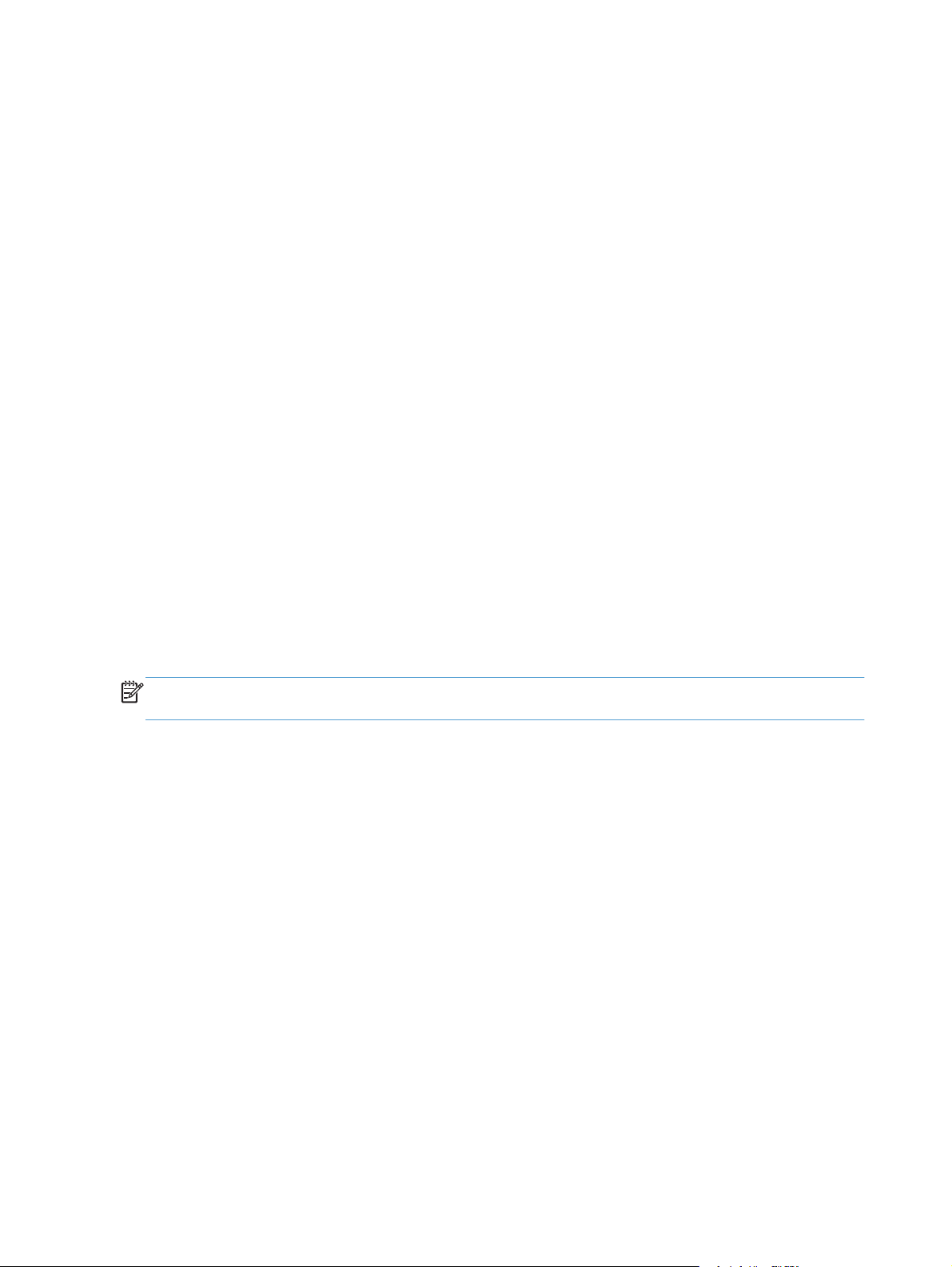
Gestione delle cartucce di stampa
Per ottenere un output di stampa di alta qualità, utilizzare, conservare e monitorare correttamente la
cartuccia di stampa.
Modifica delle impostazioni per le cartucce di stampa
Stampa al raggiungimento dell'esaurimento stimato di una cartuccia
Gli avvisi relativi ai materiali di consumo vengono visualizzati sul pannello di controllo del prodotto.
Un messaggio <Materiale di consumo> in esaurimento, in cui <Materiale di consumo> si
riferisce alla cartuccia di stampa a colori. Il prodotto indica quando un materiale di consumo è in
esaurimento. La durata effettiva rimanente della cartuccia potrebbe variare. Tenere una cartuccia di
sostituzione disponibile da installare per quando la qualità di stampa non è più soddisfacente. Non è
necessario sostituire il materiale di consumo a questo punto.
Un messaggio <Cartuccia> quasi esaurita. Il prodotto indica quando un materiale di consumo è in
via di esaurimento. La durata effettiva rimanente della cartuccia potrebbe variare. Tenere una cartuccia
di sostituzione disponibile da installare nel caso in cui la qualità di stampa non sia più soddisfacente.
Non è necessario sostituire immediatamente il materiale di consumo, a meno che la qualità di stampa
non risulti definitivamente deteriorata. Quando il materiale di consumo HP è quasi esaurito, la
Garanzia di protezione HP per tale materiale di consumo è terminata.
Se si utilizza una cartuccia di stampa quasi esaurita, possono verificarsi problemi di qualità di stampa.
Non è necessario sostituire il materiale di consumo a questo punto, a meno che la qualità di stampa
risulti definitivamente deteriorata.
NOTA: l'uso dell'impostazione Continua consente di continuare la stampa nonostante il toner sia
quasi esaurito senza l'interazione dell'utente e può causare una qualità di stampa non soddisfacente.
Attivazione o disattivazione delle impostazioni In esaurimento dal pannello di controllo
È possibile attivare o disattivare l'impostazione predefinita in qualunque momento e non è necessario
riattivarla dopo l'installazione di una nuova cartuccia di stampa.
1. Sul pannello di controllo, premere il pulsante OK per aprire i menu.
2. Aprire i seguenti menu:
Impost. sistema
●
Impostazioni materiali di consumo
●
68 Capitolo 7 Cartucce di stampa ITWW
Page 87

Cartuccia nero oppure Cartucce colore
●
Impostazione In esaurimento
●
3. Selezionare una delle seguenti opzioni.
Selezionare l'opzione Continua per impostare il prodotto affinché l'utente venga avvisato
●
quando la cartuccia di stampa si sta per esaurire senza interrompere la stampa.
Selezionare l'opzione Stop per impostare il prodotto in modo che la stampa venga interrotta
●
finché la cartuccia di stampa non viene sostituita.
Selezionare l'opzione Richiesta per impostare il prodotto in modo che la stampa venga
●
interrotta e venga richiesta la sostituzione della cartuccia di stampa. È possibile confermare
la richiesta e continuare la stampa. Un'opzione configurabile dal cliente su questo prodotto è
"Richiedi tra 100 pagine, 200 pagine, 300 pagine o mai". Questa opzione è fornita per
comodità dei clienti e non fornisce un'indicazione certa relativa al numero di copie eseguibili
con qualità di stampa accettabile.
Solo nel menu Cartucce colore selezionare Stampa in nero per avvisare l'utente
●
quando la cartuccia di stampa si sta per esaurire e per continuare la stampa solo in nero.
Quando il materiale di consumo HP è quasi esaurito, la Garanzia di protezione HP per tale
materiale di consumo è terminata.
Stampa con EconoMode
La funzione EconoMode consente di utilizzare una quantità di toner ridotta, prolungando in questo
modo la durata della cartuccia.
HP sconsiglia l'utilizzo continuo della modalità EconoMode. Se si utilizza continuamente la modalità
EconoMode, le parti meccaniche della cartuccia di stampa potrebbero usurarsi prima dell'esaurimento
del toner. Se la qualità di stampa risulta ridotta e non più accettabile, si consiglia di sostituire la
cartuccia di stampa.
1. Scegliere Stampa dal menu File del programma.
2. Selezionare il prodotto, quindi fare clic sul pulsante Proprietà o Preferenze.
3. Fare clic sulla scheda Carta/qualità.
4. Fare clic sulla casella di controllo EconoMode.
Immagazzinamento e riciclaggio dei materiali di consumo
Riciclaggio dei materiali di consumo
Per riciclare una cartuccia di stampa HP originale, inserire la cartuccia di stampa usata nella
confezione di quella nuova. Utilizzare l'etichetta di restituzione acclusa per inviare il materiale di
consumo usato da riciclare ad HP Per ulteriori informazioni, consultare la guida al recupero inclusa
nella confezione di ciascun nuovo materiale di consumo HP.
ITWW
Gestione delle cartucce di stampa
69
Page 88

Conservazione della cartuccia di stampa
Rimuovere la cartuccia di stampa dalla confezione solo al momento dell'installazione.
ATTENZIONE: Per evitare di danneggiare la cartuccia di stampa, non esporla alla luce per più di
qualche minuto.
Politica HP per le cartucce di stampa non HP
Hewlett-Packard Company sconsiglia l'utilizzo di cartucce di stampa nuove o rigenerate non HP.
NOTA: Eventuali danni provocati da cartucce di stampa non HP non sono coperti dalla garanzia e
dai contratti di assistenza HP.
Sito Web HP contro la contraffazione
Se durante l'installazione di una cartuccia di stampa HP un messaggio visualizzato sul pannello di
controllo avvisa che non si tratta di una cartuccia HP, consultare il sito Web
anticounterfeit. In questo modo sarà possibile stabilire se la cartuccia è originale e individuare la
soluzione adeguata per risolvere il problema.
È possibile che la cartuccia di stampa utilizzata non sia HP originale nei seguenti casi:
La pagina di stato dei materiali di consumo segnala che sono stati installati materiali non HP.
●
www.hp.com/go/
Si verifica un elevato numero di problemi collegati alla cartuccia di stampa.
●
L'aspetto della cartuccia di stampa è anomalo, ad esempio la confezione è differente da quelle
●
normalmente utilizzate da HP.
70 Capitolo 7 Cartucce di stampa ITWW
Page 89

Istruzioni di sostituzione
Sostituzione delle cartucce di stampa
Nel prodotto vengono utilizzati quattro colori, per ciascuno dei quali è disponibile una cartuccia di
stampa diversa: nero (K), magenta (M), ciano (C) e giallo (Y).
ATTENZIONE: se un indumento si macchia di toner, rimuovere la macchia con un panno asciutto e
lavare l'indumento in acqua fredda poiché l'acqua calda fa penetrare il toner nei tessuti.
1. Aprire lo sportello anteriore.
2. Estrarre lo sportello delle cartucce di stampa.
3. Afferrare la maniglia della cartuccia usata,
quindi sollevarla per rimuoverla.
ITWW
Istruzioni di sostituzione
71
Page 90

4. Estrarre la nuova cartuccia di stampa dalla
confezione.
5. Agitare delicatamente la cartuccia di stampa
con movimenti orizzontali per distribuire il
toner all'interno della cartuccia in modo
uniforme.
6. Rimuovere la protezione di plastica arancione
dalla parte inferiore della nuova cartuccia di
stampa.
72 Capitolo 7 Cartucce di stampa ITWW
Page 91

7. Non toccare il tamburo fotosensibile, posto
nella parte inferiore della cartuccia di stampa.
Eventuali impronte lasciate sul tamburo
fotosensibile possono causare problemi di
qualità di stampa.
8. Inserire nel prodotto la nuova cartuccia di
stampa.
9. Tirare la linguetta sul lato sinistro della
cartuccia di stampa per rimuovere
completamente il nastro protettivo. Riciclare il
nastro protettivo.
ITWW
Istruzioni di sostituzione
73
Page 92
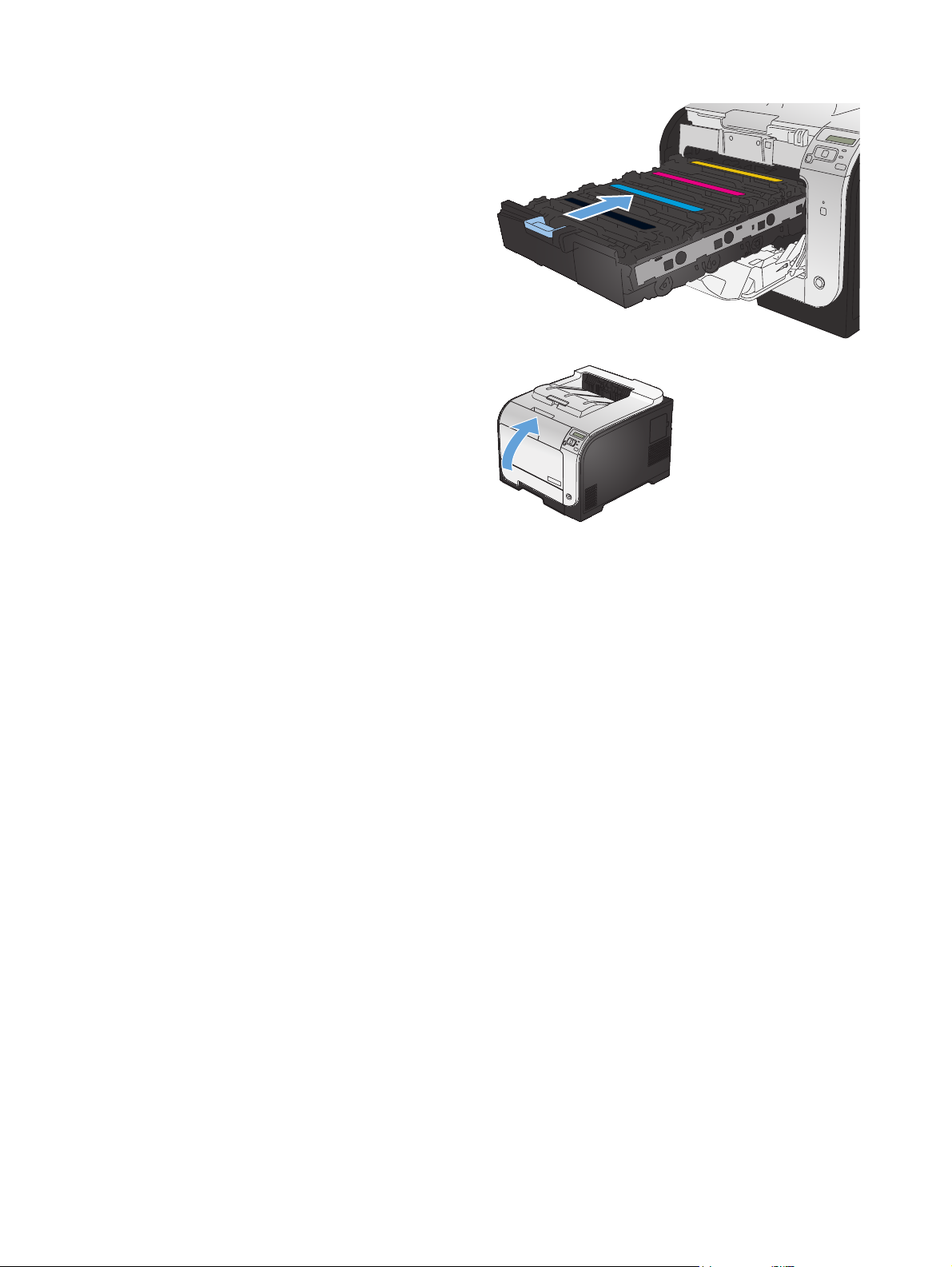
10. Chiudere lo sportello delle cartucce di stampa.
11. Chiudere lo sportello anteriore.
12. Inserire la cartuccia di stampa usata, il nastro
protettivo e il dispositivo di protezione in
plastica arancione nella confezione di quella
nuova. Attenersi alle istruzioni per il
riciclaggio fornite nella confezione.
74 Capitolo 7 Cartucce di stampa ITWW
Page 93

Risoluzione dei problemi relativi ai materiali di consumo
Verifica delle cartucce di stampa
Controllare le cartucce di stampa e se necessario sostituirle, in presenza dei seguenti problemi:
La stampa è troppo chiara o sembra sbiadita su alcune aree.
●
Le pagine stampate presentano delle piccole aree non stampate.
●
Le pagine stampate presentano striature o bande.
●
NOTA: se si utilizza un'impostazione di stampa di qualità bozza, è probabile che la stampa risulti
chiara.
Se si ritiene necessario sostituire una cartuccia di stampa, stampare la pagina di stato dei materiali di
consumo per individuare il numero di catalogo utile a reperire la cartuccia di stampa originale HP
corretta.
Tipo di cartuccia di stampa Procedure per risolvere il problema
Cartuccia di stampa ricaricata o
rigenerata
Cartuccia di stampa HP originale 1. Sul pannello di controllo del prodotto o sulla pagina Stato materiali
Hewlett Packard Company sconsiglia l'uso di materiali di consumo non HP, siano
essi nuovi o ricaricati. HP non offre alcuna garanzia sul corretto funzionamento o
sulla qualità dei prodotti non originali. Se si utilizza una cartuccia di stampa
ricaricata o rigenerata e la qualità di stampa non è soddisfacente, sostituirla con
una cartuccia HP originale.
diconsumo viene indicato lo stato Quasi esaurito nel momento in cui la
cartuccia di stampa raggiunge il termine della relativa durata stimata.
Sostituire la cartuccia di stampa se la qualità di stampa non è più accettabile.
2. Stampare una pagina relativa alla qualità di stampa dal menu Rapporti sul
pannello di controllo. Se le striature o le macchie presenti sulla pagina sono di
un solo colore, è probabile che si sia verificato un problema con la cartuccia
del colore specifico. Consultare le istruzioni riportate in questo documento per
interpretare la pagina. Sostituire la cartuccia di stampa, se necessario.
3. Controllare la presenza di eventuali danni nella cartuccia di stampa.
Consultare le istruzioni riportate di seguito. Sostituire la cartuccia di stampa,
se necessario.
4. Se le pagine stampate presentano segni che si ripetono diverse volte alla
stessa distanza l'uno dall'altro, stampare una pagina di pulizia. Se dopo aver
eseguito questa operazione il problema persiste, utilizzare le indicazioni
relative ai difetti ripetuti riportate in questo documento per identificare la
causa del problema.
ITWW
Risoluzione dei problemi relativi ai materiali di consumo
75
Page 94

Stampa della pagina di stato dei materiali di consumo
La pagina Stato materiali diconsumo indica la durata restante stimata delle cartucce di stampa.
Indica inoltre il numero di catalogo della cartuccia di stampa HP originale per il prodotto in uso utile a
ordinare una cartuccia di stampa sostitutiva e a ricevere altre informazioni utili.
1. Sul pannello di controllo, premere il pulsante OK per aprire i menu.
2. Aprire i seguenti menu:
Rapporti
●
Stato materiali diconsumo
●
76 Capitolo 7 Cartucce di stampa ITWW
Page 95

Interpretazione della pagina relativa alla qualità di stampa
1. Sul pannello di controllo del prodotto, aprire il menu Rapporti.
2. Selezionare la voce Stampa pagina qualità per stamparla.
Questa pagina contiene cinque bande di colore divise in quattro gruppi, come indicato nella seguente
illustrazione. L'analisi di ogni gruppo consente di isolare il problema e attribuirlo a una cartuccia di
stampa specifica.
Sezione Cartuccia di stampa
1 Giallo
2 Ciano
3 Nero
4 Magenta
Se i punti o le striature vengono visualizzate solo in uno dei gruppi, sostituire la cartuccia di
●
stampa correlata a tale gruppo.
Se i punti sono visualizzati in più gruppi, stampare una pagina di pulizia. Se il problema persiste,
●
stabilire se i punti sono sempre dello stesso colore; ad esempio, se in tutte le cinque bande di
colore sono presenti punti di colore magenta. Se i punti sono tutti dello stesso colore, sostituire tale
cartuccia di stampa.
Se le striature sono visualizzate in più bande di colore, contattare HP. La causa del problema è
●
probabilmente un componente diverso dalla cartuccia di stampa.
Esaminare la cartuccia di stampa per verificare la presenza di eventuali danni
1. Rimuovere la cartuccia di stampa dal prodotto e verificare che il nastro sigillante sia stato rimosso.
2. Verificare la presenza di eventuali danni nel chip della memoria.
ITWW
Risoluzione dei problemi relativi ai materiali di consumo
77
Page 96

3. Esaminare la superficie del tamburo fotosensibile verde sulla parte inferiore della cartuccia di
stampa.
ATTENZIONE: non toccare il rullo verde (tamburo fotosensibile) sulla parte inferiore della
cartuccia di stampa. Eventuali impronte lasciate sul tamburo fotosensibile possono causare
problemi di qualità di stampa.
4. Se sono presenti graffi, impronte o altri danni sul tamburo fotosensibile, sostituire la cartuccia di
stampa.
5. Se il tamburo fotosensibile non appare danneggiato, agitare delicatamente la cartuccia di stampa
diverse volte e reinstallarla. Stampare alcune pagine per verificare che il problema sia stato
risolto.
Difetti ripetuti
Se i difetti si ripetono nei seguenti intervalli della pagina, una cartuccia di stampa potrebbe essere
danneggiata.
22 mm
●
27 mm
●
28 mm
●
75 mm
●
78 Capitolo 7 Cartucce di stampa ITWW
Page 97

Interpretazione dei messaggi del pannello di controllo relativi ai materiali di consumo
<colore> non compatibile
Descrizione
È stata installata una cartuccia di stampa utilizzabile su un diverso modello HP. Il prodotto potrebbe
non funzionare correttamente se è stata installata questa cartuccia di stampa.
Azione consigliata
Installare il disco rigido corretto per questo prodotto.
<colore> non supportato Premere [OK] per continuare
Descrizione
Il prodotto ha rilevato l'installazione di una cartuccia di stampa non HP.
Azione consigliata
Premere il pulsante OK per continuare la stampa.
Se si ritiene di aver acquistato materiali di consumo HP, visitare il sito
anticounterfeit. L'assistenza o le riparazioni eventualmente necessarie in conseguenza dell'utilizzo di
materiali di consumo non HP non sono coperte dalla garanzia HP.
Cartuccia ciano in esaurimento
Descrizione
La durata residua della cartuccia di stampa si avvicina alla soglia minima.
Azione consigliata
La stampa può continuare, ma tenere disponibile un materiale di consumo sostitutivo.
Cartuccia giallo in esaurimento
Descrizione
La durata residua della cartuccia di stampa si avvicina alla soglia minima.
Azione consigliata
La stampa può continuare, ma tenere disponibile un materiale di consumo sostitutivo.
www.hp.com/go/
Cartuccia magenta in esaurimento
Descrizione
La durata residua della cartuccia di stampa si avvicina alla soglia minima.
ITWW
Risoluzione dei problemi relativi ai materiali di consumo
79
Page 98
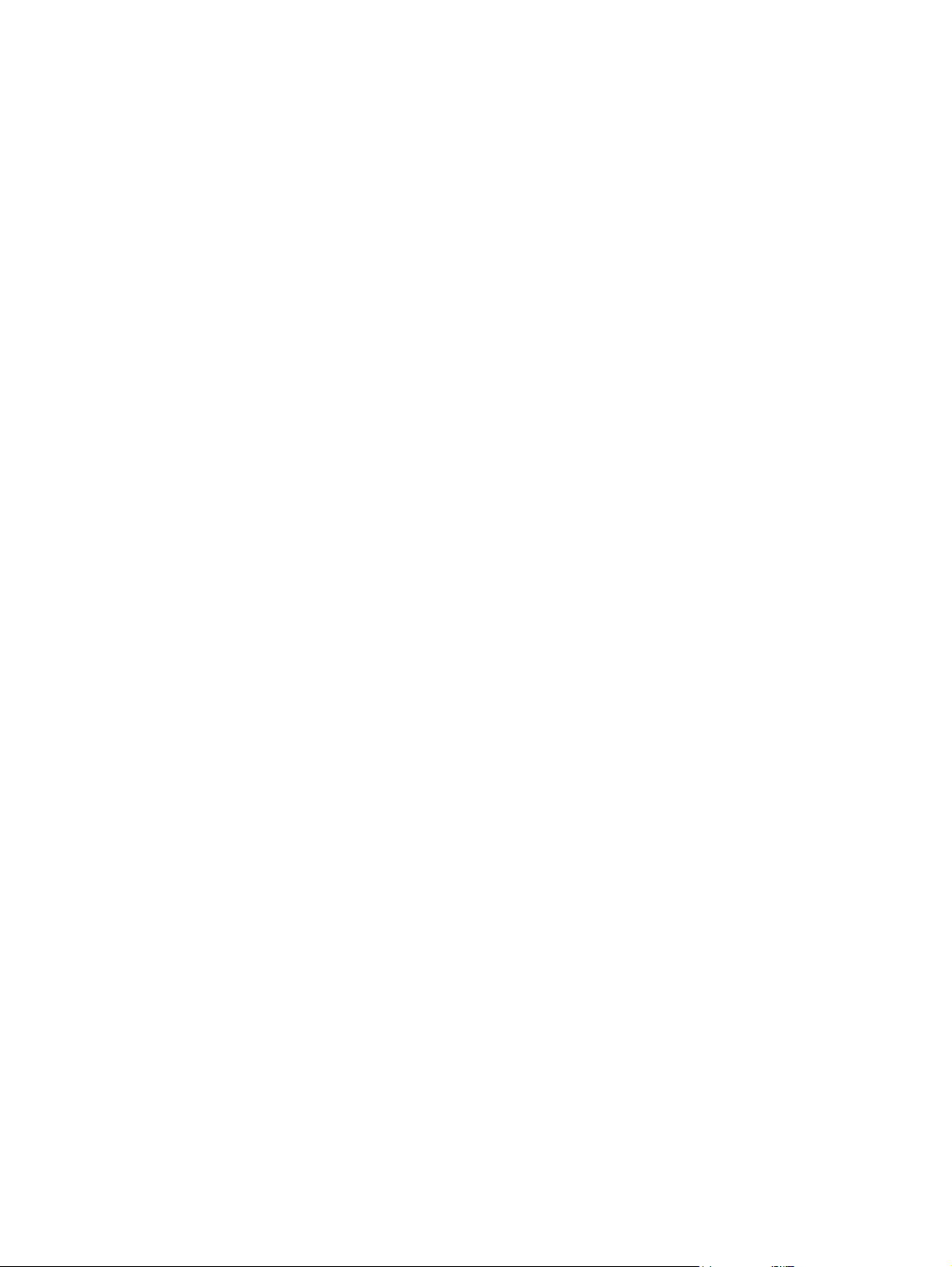
Azione consigliata
La stampa può continuare, ma tenere disponibile un materiale di consumo sostitutivo.
Cartuccia nero in esaurimento
Descrizione
La durata residua della cartuccia di stampa si avvicina alla soglia minima.
Azione consigliata
La stampa può continuare, ma tenere disponibile un materiale di consumo sostitutivo.
Ciano in posizione errata
Descrizione
La cartuccia di stampa è installata nello slot errato.
Azione consigliata
Verificare che ogni cartuccia sia installata nello slot appropriato. Le cartucce di stampa vanno installate
nel seguente ordine (procedendo dal lato anteriore a quello posteriore): nero, ciano, magenta e giallo.
Ciano quasi esaurito
Descrizione
La durata residua della cartuccia di stampa si avvicina alla soglia minima. Un'opzione configurabile
dal cliente su questo prodotto è "Richiedi tra 100 pagine, 200 pagine, 300 pagine o mai". Questa
opzione è fornita per comodità dei clienti e non fornisce un'indicazione certa relativa al numero di
copie eseguibili con qualità di stampa accettabile.
Azione consigliata
Per garantire una qualità di stampa ottimale, HP consiglia di sostituire la cartuccia quando viene
visualizzato il messaggio. È possibile continuare a stampare finché non si nota una riduzione della
qualità di stampa. La durata effettiva della cartuccia potrebbe variare.
Quando il materiale di consumo HP è quasi esaurito, la Garanzia di protezione HP per tale materiale
di consumo è terminata. Tutti i difetti di stampa o i problemi alle cartucce riscontrati quando si
utilizzano materiali di consumo HP in modalità "in esaurimento" non sono considerati come difetti di
materiali o di fabbricazione ai sensi della garanzia limitata per le cartucce di stampa HP.
Errore materiale 10.XXXX
Descrizione
Il chip di memoria di una delle cartucce di stampa non può essere letto o è mancante.
10.0000 = Errore chip di memoria nero
◦
10.0001 = Errore chip di memoria ciano
◦
80 Capitolo 7 Cartucce di stampa ITWW
Page 99

10.0002 = Errore chip di memoria magenta
◦
10.0003 = Errore chip di memoria giallo
◦
10.1000 = Chip di memoria nero mancante
◦
10.1001 = Chip di memoria ciano mancante
◦
10.1002 = Chip di memoria magenta mancante
◦
10.1003 = Chip di memoria giallo mancante
◦
Azione consigliata
Reinstallare la cartuccia di stampa.
Spegnere e riaccendere il prodotto.
Se il problema persiste, sostituire la cartuccia di stampa.
Giallo in posizione errata
Descrizione
La cartuccia di stampa è installata nello slot errato.
Azione consigliata
Verificare che ogni cartuccia sia installata nello slot appropriato. Le cartucce di stampa vanno installate
nel seguente ordine (procedendo dal lato anteriore a quello posteriore): nero, ciano, magenta e giallo.
Giallo quasi esaurito
Descrizione
La durata residua della cartuccia di stampa si avvicina alla soglia minima. Un'opzione configurabile
dal cliente su questo prodotto è "Richiedi tra 100 pagine, 200 pagine, 300 pagine o mai". Questa
opzione è fornita per comodità dei clienti e non fornisce un'indicazione certa relativa al numero di
copie eseguibili con qualità di stampa accettabile.
Azione consigliata
Per garantire una qualità di stampa ottimale, HP consiglia di sostituire la cartuccia quando viene
visualizzato il messaggio. È possibile continuare a stampare finché non si nota una riduzione della
qualità di stampa. La durata effettiva della cartuccia potrebbe variare.
Quando il materiale di consumo HP è quasi esaurito, la Garanzia di protezione HP per tale materiale
di consumo è terminata. Tutti i difetti di stampa o i problemi alle cartucce riscontrati quando si
utilizzano materiali di consumo HP in modalità "in esaurimento" non sono considerati come difetti di
materiali o di fabbricazione ai sensi della garanzia limitata per le cartucce di stampa HP.
ITWW
Risoluzione dei problemi relativi ai materiali di consumo
81
Page 100

In uso <colore> usato
Descrizione
Una cartuccia di stampa ha raggiunto la soglia predefinita di esaurimento mentre era installata in un
prodotto.
Azione consigliata
La stampa può continuare, ma tenere disponibile un materiale di consumo sostitutivo.
In uso materiali usati
Descrizione
Una cartuccia di stampa ha raggiunto la soglia predefinita di esaurimento mentre era installata in un
prodotto.
Azione consigliata
La stampa può continuare, ma è necessario tenere un materiale di consumo sostitutivo a disposizione.
Installare cartuccia <colore>
Descrizione
La cartuccia di stampa non è installata oppure è installata in modo errato.
Azione consigliata
Installare la cartuccia di stampa.
Installato <colore> usato Premere [OK] per continuare
Descrizione
Una cartuccia di stampa ha raggiunto la soglia predefinita di esaurimento mentre era installata in un
prodotto.
Azione consigliata
Premere il pulsante OK per continuare.
Magenta in posizione errata
Descrizione
La cartuccia di stampa è installata nello slot errato.
Azione consigliata
Verificare che ogni cartuccia sia installata nello slot appropriato. Le cartucce di stampa vanno installate
nel seguente ordine (procedendo dal lato anteriore a quello posteriore): nero, ciano, magenta e giallo.
82 Capitolo 7 Cartucce di stampa ITWW
